ΠΤΥΧΙΑΚΗ ΕΡΓΑΣΙΑ. Ασύρµατο σύστηµα παρακολούθησης και ενηµέρωσης ασθενών σε νοσοκοµείο.
|
|
|
- Φιλομήλα Κῆρες Μανιάκης
- 7 χρόνια πριν
- Προβολές:
Transcript
1 ΤΕΧΝΟΛΟΓΙΚΟ ΕΚΠΑΙ ΕΥΤΙΚΟ Ι ΡΥΜΑ ΚΡΗΤΗΣ ΣΧΟΛΗ ΤΕΧΝΟΛΟΓΙΚΩΝ ΕΦΑΡΜΟΓΩΝ ΤΜΗΜΑ ΕΦΑΡΜΟΣΜΕΝΗΣ ΠΛΗΡΟΦΟΡΙΚΗΣ ΚΑΙ ΠΟΛΥΜΕΣΩΝ ΠΤΥΧΙΑΚΗ ΕΡΓΑΣΙΑ Ασύρµατο σύστηµα παρακολούθησης και ενηµέρωσης ασθενών σε νοσοκοµείο. ΣΠΟΥ ΑΣΤΗΣ: ΓΙΩΡΓΟΣ ΜΑΚΡΗΣ ΕΙΣΗΓΗΤΗΣ: ΑΘΑΝΑΣΙΟΣ ΜΑΛΑΜΟΣ
2 ΠΡΟΛΟΓΟΣ Στις µέρες µας είναι επιτακτική ανάγκη να µπορούµε να έχουµε πρόσβαση σε έναν µεγάλο όγκο πληροφοριών άµεσα έτσι ώστε να αποφεύγουµε να σπαταλάµε χρόνο ψάχνοντας µέσα σε ένα σωρό από χαρτιά. Ακόµα θέλουµε να µπορούµε να έχουµε πρόσβαση στην πληροφορία όχι µόνο από ένα σταθερό σηµείο αλλά από οποιοδήποτε σηµείο και αν βρισκόµαστε εντός η εκτός γραφείου. Γι αυτόν τον λόγο έχουν αναπτυχθεί πολλές εφαρµογές αποθήκευσης και επεξεργασίας δεδοµένων σε προσωπικούς υπολογιστές. Ακόµα, µε τους φορητούς υπολογιστές, υπολογιστές τσέπης, κινητά τηλέφωνα και την δικτύωση όλων αυτών ασύρµατα µέσω WI-FI, 3G κα. πετυχαίνουµε να έχουµε πρόσβαση, ενώ βρισκόµαστε σε κίνηση, σχεδόν από όπου εµείς επιθυµούµε, αρκεί να υπάρχει κάλυψη σήµατος και να έχουµε εξουσιοδότηση να δούµε ή να επεξεργαστούµε τα δεδοµένα. Σε ένα νοσοκοµείο οι παραπάνω ανάγκες, δηλ η γρήγορη και από διάφορα σηµεία, πρόσβαση στον φάκελο ενός ασθενή, είναι απαραίτητες για την σωστή παρακολούθηση αλλά και την έγκαιρη διάγνωση κάποιου επείγοντος περιστατικού. Στη συγκεκριµένη πτυχιακή θα ενώσουµε την φορητότητα και την αρχειοθέτηση πληροφοριών που χρειάζεται ένας νοσηλευτής και ένας γιατρός, σε µια εφαρµογή
3 Περιεχόµενα 1. Ευρετήριο εικόνων 5 2. Εισαγωγή Το Project Περιγραφή του project Βασικοί ορισµοί για την κατανόηση ενός ικτύου Περιγραφή του δικτύου Λογισµικά πακέτα που χρησιµοποιήθηκαν Εγκατάσταση των Λογισµικών Πακέτων Εγκατάσταση του SQL Server Εγκατάσταση του SQL Server Compact Edition Εγκατάσταση του Microsoft Visual Studio.NET Εγκατάσταση του Windows Mobile 5.0 Pocket PC SDK Εισαγωγή στο Microsoft SQL Server Περιβάλλον εργασίας του SQL Server Εισαγωγή στην Visual Studio.NET Περιβάλλον εργασίας του Visual Studio.NET Υλοποίηση της εφαρµογής των σταθερών υπολογιστών ηµιουργία της βάσης δεδοµένων ηµιουργία των φορµών αποθήκευση και αναζήτησης των σταθερών υπολογιστών ηµιουργία Query s Επεξήγηση του κώδικας της Win Form Υλοποίηση της εφαρµογής για τις φορητές συσκευές
4 7.1 IIS Κατανοώντας την αρχιτεκτονική συγχρονισµού RDA ηµιουργία εικονικού καταλόγου στον IIS και συγχρονισµός των CE Server Agent µε τον CE Client Agent ηµιουργία τις εφαρµογής για τις φορητές συσκευές Επεξήγηση του κώδικα των φορητών συσκευών Εγχειρίδιο χρήσης Βασικά κουµπιά της εφαρµογής των σταθερών υπολογιστών Επεξήγηση της λειτουργίας της εφαρµογής των σταθερών υπολογιστών για την γραµµατεία Επεξήγηση της λειτουργίας της εφαρµογής των σταθερών υπολογιστών για τους γιατρούς Επεξήγηση της λειτουργίας της εφαρµογής των φορητών υπολογιστών τσέπης για τους γιατρούς Επεξήγηση της λειτουργίας της εφαρµογής των φορητών υπολογιστών τσέπης για τους νοσηλευτές DeveloperGuide Εφαρµογή σταθερού υπολογιστή Εφαρµογή φορητού υπολογιστή PPC Πηγές
5 ΕΥΡΕΤΗΡΙΟ ΕΙΚΟΝΩΝ Εικόνα 1 11 Εικόνα 2 12 Εικόνα 3 12 Εικόνα 4 13 Εικόνα 5 20 Εικόνα 6 21 Εικόνα 7 21 Εικόνα 8 22 Εικόνα 9 23 Εικόνα Εικόνα Εικόνα Εικόνα Εικόνα Εικόνα Εικόνα Εικόνα Εικόνα Εικόνα Εικόνα Εικόνα Εικόνα
6 Εικόνα Εικόνα Εικόνα Εικόνα Εικόνα Εικόνα Εικόνα Εικόνα Εικόνα Εικόνα Εικόνα Εικόνα Εικόνα Εικόνα Εικόνα Εικόνα Εικόνα Εικόνα Εικόνα Εικόνα Εικόνα Εικόνα Εικόνα Εικόνα Εικόνα
7 ΕΙΣΑΓΩΓΗ 2.1 Το project Καταγραφή ασθενών που εισέρχονται για νοσηλεία σε νοσοκοµείο και ηµερήσια παρακολούθηση αυτών µέσω προσωπικών υπολογιστών και υπολογιστών τσέπης συνδεόµενα ενσύρµατα και ασύρµατα (WI-FI) µε ένα κεντρικό εξυπηρετητή. 2.2 Περιγραφή του project Ο σκοπός αυτής της πτυχιακής είναι να δηµιουργήσουµε για ένα νοσοκοµείο µια βάση δεδοµένων όπου εκεί θα αποθηκεύονται τα στοιχεία όλων των ασθενών που νοσηλεύονται σε αυτό. Αρχικά όταν εισέρχεται ένας ασθενής για νοσηλεία η για µια απλή εξέταση να µπορεί η γραµµατεία µέσα από µια εύχρηστη φόρµα να κάνει εισαγωγή των στοιχείων του από τον υπολογιστή της στην βάση δεδοµένων του κεντρικού υπολογιστή (SERVER). Από εκεί θα µπορούν τα στοιχεία αυτά να είναι διαθέσιµα για όποιον έχει δικαίωµα πρόσβασης, ενσύρµατα µέσω του προσωπικού του υπολογιστή που βρίσκετε στο γραφείο του, ή ασύρµατα µε έναν υπολογιστή τσέπης από όποιο σηµείο του νοσοκοµείου βρίσκετε και έχει σήµα. Στην συνέχεια όταν ο γιατρός δέχεται ένα ασθενή στον γραφείο του για να τον εξετάσει θα µπορεί µέσω του υπολογιστή του να βλέπει τον φάκελο του ασθενή και τα απαραίτητα στοιχεία του, όπως αν έχει εισαχθεί - 7 -
8 ξανά στο νοσοκοµείο και για ποιον λόγο έγινε η εισαγωγή. Θα έχει την δυνατότητα όµως να επεξεργάζεται, ακόµα και να συµπληρώνει, τα στοιχεία που κρίνει αυτός ότι είναι απαραίτητα έτσι ώστε ο φάκελος του ασθενή να είναι ενηµερωµένος. Ο γιατρός θα έχει την δυνατότητα να εξετάζει έναν ασθενή και εκτός γραφείου, µε την βοήθεια ενός υπολογιστή τσέπης. Ο υπολογιστής τσέπης θα δίνει την δυνατότητα στον γιατρό να βλέπει τα στοιχεία του ασθενή, γιατί θα είναι συνδεδεµένο ασύρµατα µε τον κεντρικό υπολογιστή του νοσοκοµείου. Έτσι η εξέταση θα µπορεί να γίνει ακόµα και σε έναν διάδροµο του νοσοκοµείου. Τέλος οι νοσηλευτές θα µπορούν και αυτοί µε τους υπολογιστές τσέπης να επισκεφτούν τους νοσηλευόµενους που είναι στα δωµάτια τους, για τις καθηµερινές εξετάσεις τους, για παράδειγµα να µετρήσουν την θερµοκρασία τους, να πάρουν τον καρδιακό τους παλµό, και να αποθηκεύσουν κατευθείαν στον ηλεκτρονικό τους φάκελο τα αποτελέσµατα. Με λίγα λόγια µέσα σε ένα νοσοκοµείο θα υπάρχει ένα δίκτυο από προσωπικούς υπολογιστές και υπολογιστές τσέπης, ενσύρµατο και ασύρµατο, όπου σε αυτό θα µεταφέρονται και θα αποθηκεύονται πληροφορίες τον νοσηλευοµένων. Οι πληροφορίες θα είναι προσβάσιµες 24 ώρες το 24άωρο από κάποιον προσωπικό υπολογιστή και υπολογιστή τσέπης που βρίσκεται µέσα σε αυτό το δίκτυο
9 2.3 Βασικοί ορισµοί για την κατανόηση ενός ικτύου Ένα δίκτυο υπολογιστών είναι ένα σύνολο από αυτόνοµους ή µη αυτόνοµους διασυνδεδεµένους υπολογιστές. Οι υπολογιστές θεωρούνται διασυνδεδεµένοι όταν είναι σε θέση να ανταλλάξουν πληροφορίες µεταξύ τους και αυτόνοµοι όταν δεν είναι δυνατό κάποιος υπολογιστής να ελέγξει τη λειτουργία κάποιου άλλου (π.χ. εκκίνηση ή τερµατισµό). Τα ίκτυα Ηλεκτρονικών Υπολογιστών φέρουν τους εξής χαρακτηρισµούς, που καθορίζουν και την κατηγορία τους : Ανάλογα µε το φυσικό µέσο διασύνδεσής τους χαρακτηρίζονται ως Ενσύρµατα ή Ασύρµατα Ανάλογα µε τον τρόπο πρόσβασης σε αυτά χαρακτηρίζονται ως ηµόσια ή Ιδιωτικά δίκτυα Ανάλογα µε την γεωγραφική κάλυψη του δικτύου χαρακτηρίζονται ως Τοπικά (LAN και WLAN), Μητροπολιτικά (MAN και WMAN), Ευρείας κάλυψης (WAN και WWAN) και Προσωπικά (PAN και WPAN) Υποσηµείωση: οι χαρακτηρισµοί µε το πρόσθετο W ανταποκρίνονται στον ασύρµατο (Wireless) τρόπο σύνδεσης. Η ενσύρµατη επικοινωνία, περιλαµβάνει όλων των ειδών τις εναέριες, τις επίγειες ή τις υπόγειες συνδέσεις αυτού του είδους. Παραδείγµατα τέτοιων δικτύων αποτελούν όλα τα χάλκινα καλωδιακά δίκτυα, όπως επίσης και τα οπτικά δίκτυα. Ως ασύρµατο δίκτυο χαρακτηρίζεται το τηλεπικοινωνιακό δίκτυο, συνήθως τηλεφωνικό ή δίκτυο υπολογιστών, το οποίο χρησιµοποιεί, ραδιοκύµατα ως φορείς πληροφορίας. Η ασύρµατη επικοινωνία, σε αντίθεση µε την ενσύρµατη, δεν χρησιµοποιεί ως µέσο µετάδοσης κάποιον τύπο καλωδίου
10 ηµόσια χαρακτηρίζονται τα δίκτυα όπου όποιος θέλει µπορεί να γίνει µέλος σε αυτά. Ιδιωτικά είναι τα δίκτυα που ενώνουν µια οµάδα υπολογιστών ενός σπιτιού, ενός γραφείου η µιας εταιρίας και δεν µπορεί να εισέρθει σε αυτά κάποιος άλλος χωρίς την άδεια του διαχειριστή του δικτύου. Τα τοπικά δίκτυα ή και LAN (local area networks) είναι δίκτυα που συνδέουν υπολογιστές σε κοντινές αποστάσεις, π.χ. από υπολογιστές που βρίσκονται σε ένα δωµάτιο µέχρι υπολογιστές που απέχουν µερικά χιλιόµετρα µεταξύ τους. Ένα µητροπολιτικό δίκτυο ή και MAN (Metropolitan Area Network) είναι µια µεγαλύτερη εκδοχή ενός τοπικού δικτύου καθώς καλύπτει µεγαλύτερες αποστάσεις, π.χ. από µια οµάδα γειτονικών γραφείων µιας εταιρείας έως µια πόλη. Τα δίκτυα ευρείας περιοχής ή WAN (Wide Area Network) καλύπτουν µεγάλες γεωγραφικές περιοχές, π.χ. από σύνδεση µεταξύ διαφορετικών πόλεων µέχρι µιας ολόκληρης ηπείρου και µπορούν να συνδέσουν ακόµη και περισσότερα από ένα τοπικά δίκτυα καθώς και οµάδες τοπικών δικτύων. Το Wi Fi είναι µια αποτελεσµατική λύση σύνδεσης υπολογιστών σε δίκτυα δεδοµένων και συγκεκριµένα µε το ιαδίκτυο από ιδιωτικές κατοικίες, δηµόσιες περιοχές και οποιαδήποτε άλλη τοποθεσία, χωρίς καλώδια. Ένας υπολογιστής που είναι συνδεδεµένος µε δίκτυο χρησιµοποιώντας κάρτα δικτύου ή Wi Fi συσκευή µπορεί να είναι σε συνεχή κίνηση, ενώ την ίδια στιγµή να στέλνει και να λαµβάνει δεδοµένα από ένα δίκτυο. Αυτό είναι µια λύση που κάνει τους φορητούς υπολογιστές να γίνουν µετακινούµενα δίκτυα. Χάρη στη χρήση της ασύρµατης τεχνολογίας, το Wi Fi σύστηµα ελαχιστοποιεί την ανάγκη για την εσωτερική καλωδίωση
11 2.4 Περιγραφή του δικτύου Εικόνα 1. ίκτυο του νοσοκοµείου (Server-Client) Το παραπάνω σχέδιο είναι ένα αντιπροσωπευτικό δείγµα ενός τυπικού δικτύου όπως αυτό που θα χρησιµοποιήσουµε για να υλοποιήσουµε αυτήν την πτυχιακή Όπως βλέπουµε στο δίκτυο µας πρέπει να υπάρχει ένα SERVER (Εικόνα 2). Αυτός πρέπει να βρίσκεται σε έναν χώρο όπου θα µπορεί να παραµένει ανοιχτός όλο το 24ωρο και καθηµερινά. Για να παραµένει ο server συνέχεια ανοιχτός πρέπει να του παρέχουµε σταθερό ρεύµα συνέχεια και να βρίσκεται σε ένα περιβάλλον µε την κατάλληλη θερµοκρασία ώστε να µην υπερθερµαίνεται και σβήνει
12 Εικόνα 2. Υπολογιστής Server Η βάση δεδοµένων µε τα στοιχεία των ασθενών θα βρίσκεται σε αυτόν τον υπολογιστή, όπου αυτός θα µοιράζει τα δεδοµένα σε όποιον υπολογιστή (CLIENT) τα ζητήσει. Για το λόγο ότι σε ένα νοσοκοµείο τα δεδοµένα πρέπει αν είναι διαθέσιµα συνέχεια, πρέπει και ο SERVER να παραµένει συνεχεία ενεργός. Μια σηµαντική συσκευή που είναι απαραίτητη για το δίκτυο µας είναι ο Router (δροµολογητής). Ο Router είναι η συσκευή στην οποία θα συνδέσουµε τους ηλεκτρονικούς υπολογιστές και τους υπολογιστές τσέπης του δικτύου µας και µέσο αυτού θα γίνεται η επικοινωνία µε τον SERVER. Με άλλα λόγια ο δροµολογητής αναλαµβάνει τη µεταβίβαση των δεδοµένων από και προς τον κατάλληλο υπολογιστή του δικτύου. Εικόνα 3. Wi-Fi Router
13 Ο Router που θα χρησιµοποιήσουµε σε αυτό το δίκτυο θα είναι ένας WirelessRouter.O WirelessRouter έχει την δυνατότητα να συνδέει υπολογιστές µεταξύ τους ενσύρµατα αλλά και ασύρµατα. Όπως βλέπουµε και στην Εικονα1, οι προσωπικοί υπολογιστές (Clients) που θα βρίσκονται στα γραφεία των γιατρών ή στην γραµµατεία, θα είναι συνδεδεµένοι ενσύρµατα µε τον Router για την ανταλλαγή πληροφοριών µε τον Server. Οι υπολογιστές τσέπης (WirlessClient) θα συνδέονται ασύρµατα µε Wi-Fi. Εικόνα 4. Υπολογιστής Τσέπης (Pocket PC) Ακόµα και ένας προσωπικός υπολογιστής η φορητός υπολογιστής θα µπορεί να συνδέεται ασύρµατα αρκεί να έχουν εγκατεστηµένη µια ασύρµατη κάρτα δικτύου. Οι Clients (πελάτες) στο δίκτυο µας είναι οι συσκευές που µας δίνουν την δυνατότητα να δούµε και να επεξεργαστούµε τα δεδοµένα που βρίσκονται στον Server. Εν κατακλείδι, ένα δίκτυο client-server είναι γνωστό ως δίκτυο πελάτη-διακοµιστή. Ο πελάτης είναι ο υπολογιστής ενός χρήστη που αποστέλλει αιτήµατα προς ένα άλλο υπολογιστή, τον server-διακοµιστή. Ο server λαµβάνει τα αιτήµατα-requests των πελατών clients και (συνήθως) απαντάει σε αυτά παρέχοντας κάποια δεδοµένα
14 2.5 Λογισµικά πακέτα που χρησιµοποιήθηκαν Για την ολοκλήρωση του Project χρησιµοποιήθηκαν τα παρακάτω λογισµικά πακέτα : Microsoft SQL Server 2005 Developer Edition Microsoft SQL Server Compact Edition Microsoft Visual Studio.NET 2005 Windows Mobile 5.0 Pocket PC SDK Με το Microsoft SQL Server 2005 Developer Edition φτιάξαµε την βάση δεδοµένων όπου σε αυτή θα αποθηκεύονται όλα τα στοιχεία των ασθενών. Αυτό θα πρέπει να είναι εγκατεστηµένο στον Server, γιατί όπως αναφέραµε παραπάνω ο Server θα είναι αυτός που θα αποθηκεύει, θα διαχειρίζεται και θα µοιράζει τις πληροφορίες που θα του ζητούν οι Clients. To Microsoft SQL Server Compact Edition δεν είναι ένα αυτόνοµο λογισµικό πακέτο αλλά ένα εργαλείο που δίνει την δυνατότητα στον SQL Server να φτιάχνει βάσεις δεδοµένων για mobile συσκευές και να κάνει τον συγχρονισµό των δεδοµένων µε τον Server. Με το Microsoft Visual Studio 2005 δηµιουργήσαµε τις εφαρµογές που θα τρέχουν οι Client. Το Microsoft Visual Studio 2005 δεν χρειάζεται να είναι εγκατεστηµένο σε κάποιον Client, αφού όταν δηµιουργήσουµε της φόρµες, αυτές θα µετατραπούν σε εκτελέσιµα αρχεία µε κατάληξη.exe και θα φορτωθούν µόνο αυτά σε κάθε Client
15 Όπως το SQL Server Compact Edition έτσι και το Windows Mobile 5.0 Pocket PC SDK δεν είναι κάποιο λογισµικό πακέτο, αλλά ένα πρόσθετο εργαλείο του Microsoft Visual Studio που δίνει την δυνατότητα στο Visual Studio να φτιάχνει εφαρµογές για υπολογιστές τσέπης, κινητά τηλεφώνα και γενικά για οποιαδήποτε Mobile συσκευή. Ούτε το Windows Mobile 5.0 Pocket PC SDK χρειάζεται να είναι εγκατεστηµένο σε κάποια φορητή συσκευή, επειδή µόλις δηµιουργήσουµε την εφαρµογή θα την µετατρέψουµε σε αρχεία.cab που είναι το αντίστοιχο εκτελέσιµο (.exe) των σταθερών συσκευών. 3.0 Εγκατάσταση των Λογισµικών Πακέτων 3.1 Εγκατάσταση του SQL Server 2005 Όταν πήρα τη απόφαση να ασχοληθώ µε την συγκεκριµένη πτυχιακή το πρώτο που έπρεπε να κάνω είναι να εγκαταστήσω όλα τα λογισµικά πακέτα που ανέφερα στην προηγούµενη ενότητα στο υπολογιστή µου. υστυχώς συνάντησα κάποιες δυσκολίες που ευτυχώς ξεπεραστήκαν. Οι δυσκολίες που συνάντησα έχουν να κάνουν µε το λειτουργικό σύστηµα που τρέχει ο υπολογιστής µου, διότι ο SQL Server 2005 Developer Edition δεν είναι απόλυτα συµβατός µε τα καινούρια λειτουργικά συστήµατα τις Microsoft, Windows Vista και Windows 7. Έτσι χρειάστηκε να εγκαταστήσω και τις τελευταίες ενηµερώσεις τους
16 Ο παρακάτω πίνακας δείχνει τα ελάχιστα αρχεία που πρέπει να εγκατασταθούν ώστε ο SQL Server να λειτουργεί σωστά,ανάλογα µε το λειτουργικό πρόγραµµα που εκτελεί ο κάθε υπολογιστής. Απαραίτητα Windows XP SQL Server 2005 Developer Edition Προαιρετικά Service Pack 1 Service Pack 2 Service Pack 3 Windows SQL Server 2005 Developer Edition Vista Service Pack 1 Service Pack 2 Service Pack 3 Window 7 SQL Server 2005 Developer Edition Service Pack 1 Service Pack 2 Service Pack Εγκατάσταση του SQL Server Compact Edition Για να µπορεί ο SQL Server να επικοινωνεί και να δηµιουργεί βάσεις δεδοµένων για φορητές συσκευές, πρέπει να εγκατασταθεί και ο SQL Server Compact Edition. Παρακάτω θα δούµε τα αρχεία που πρέπει να εγκαταστήσουµε ώστε να τρέχει σωστά ο SQL Server CE : SQLSERVERCE-EN.MSI Αυτό το αρχείο εγκαθιστά τα βασικά λειτουργικά στοιχεία του SQL Server Compact Edition
17 SSCE31SDK-ENU.MSI Εγκαθιστά αρχεία που είναι απαραίτητα για την ανάπτυξη και τον προγραµµατισµό µιας εφαρµογής, για mobile συσκευές. SSCE31VSTOOLS-ENU.exe Tο παρών αρχείο εγκαθιστά τα απαραίτητα εργαλεία ώστε να µπορεί να γίνεται η επικοινωνία του Visual Studio µε τον Sql Server CE. Χωρίς αυτό η Visual Studio θα µπορεί να επικοινωνεί µόνο µε τον SQL Server. SQLCE30SETUPEN.MSI Εγκαθιστά απαιτούµενα εργαλεία στον Web Server έτσι ώστε να µπορούν ο SQL Server µε τον SQL Server Compact Edition να συγχρονίζουν τα δεδοµένα τους. CE. SSCE31BOL-EN.MSI Εγκαθιστά το ηλεκτρονικό βιβλίο(manual) του SQL Server Σηµείωση : τα αρχικά EN και ENU στα αρχεία δείχνουν ότι πρόκειται για την αγγλική έκδοση. Εάν τρέχουµε άλλες γλώσσες εκτός την αγγλική στον SQL Server,τότε θα πρέπει να κατεβάσουµε την αντίστοιχη γλωσσά. 3.3 Εγκατάσταση του Microsoft Visual Studio.NET 2005 Για να εγκαταστήσουµε τη Visual Studio 2005 σε έναν υπολογιστή, θα πρέπει να ξέρουµε ότι στα λειτουργικά συστήµατα Windows Vista και Windows 7 υπάρχουν ασυµβατότητες και εκτός από την Visual θα πρέπει να εγκαταστήσουµε και τις ενηµερώσεις, έτσι ώστε να είναι συµβατά µε το υπάρχον λειτουργικό που τρέχουµε στον υπολογιστή µας
18 Ο επόµενος πίνακας µας δείχνει τα απαραίτητα αρχεία που πρέπει να έχει ένας υπολογιστής ανάλογα µε το λειτουργικό πρόγραµµα που τρέχει : Windows XP Windows Vista Window 7 Απαραίτητα Visual Studio2005 Visual Studio2005 Service Pack 1 KB Service Pack KB Visual Studio2005 Service Pack 1 KB Service Pack KB Προαιρετικά Service Pack 1 KB Εγκατάσταση του Windows Mobile 5.0 Pocket PC SDK Το Windows Mobile 5.0 Pocket PC SDK το εγκαθιστούµε για να µπορεί η Visual Studio να δηµιουργεί εφαρµογές για mobile συσκευές. εν χρειάζεται κάτι ιδιαίτερο για την εγκατάσταση του αρκεί να είναι ήδη εγκατεστηµένη η Visual Studio και το ActiveSync στον υπολογιστή που θα δηµιουργήσουµε την εφαρµογή µας. Το ActiveSynce είναι ένα πρόγραµµα της Microsoft που συνδέει µια φορητή συσκευή µε ένα υπολογιστή µέσο ενός καλωδίου USB. Αφού γίνει η σύνδεση, τότε µπορεί ο χρήστης να µεταφέρει δεδοµένα όπως φωτογραφίες και τραγούδια από την µια συσκευή στην άλλη. Η Visual
19 Studio µπορεί µε το ActiveSync να τρέχει τα προγράµµατα που δηµιουργήθηκαν σε αυτήν κατευθείαν στην φορητή συσκευή. Τα Windows Vista και τα Windows 7 έχουν εγκατεστηµένο ήδη την εξέλιξη του ActiveSync που το ονοµάζουν Windows Mobile Device Center. 4.0 Εισαγωγή στο Microsoft SQL Server 2005 Η πλατφόρµα Microsoft SQL Server είναι µια σχεσιακή βάση δεδοµένων ιαχείρισης Συστήµατος (RDBMS) σχεδιασµένο να λειτουργεί σε πλατφόρµες που κυµαίνονται από φορητούς υπολογιστές έως και µεγάλους Servers πολλαπλών επεξεργαστών. Ο SQL Server χρησιµοποιείται συνήθως ως σύστηµα υποστήριξης για ιστοσελίδες, ή ακόµα και για αποθήκευση δεδοµένων σε τοπικά δίκτυα, όπου αυτός µπορεί να υποστηρίξει χιλιάδες ταυτόχρονους χρήστες. 4.1 Περιβάλλον εργασίας του SQL Server 2005 Πατώντας το SQL Server Management Studio από το menu έναρξης των Windows θα εµφανιστεί η παρακάτω εικόνα :
20 Εικόνα 5. Είσοδος στον SQL Server Στο πρώτο πεδίο (Server Type) επιλέγουµε τον τύπο Server που θέλουµε να συνδεθούµε. Οι επιλογές είναι οι εξής: Database Engine, Analysis Services, Reporting Services, SQL Server Compact Edition και Integration Service. Εµείς για το συγκεκριµένο project επειδή θέλουµε να δηµιουργήσουµε µια βάση δεδοµένων επιλέγουµε να συνδεθούµε µε το Database Engine. Το δεύτερο πεδίο µας ζητάει να επιλέξουµε το όνοµα του Server. Στο τρίτο να ορίσουµε αν η πιστοποίηση θα γίνεται από τα Windows (Window Authentication) ή από τον Sql Server (Sql Server Authentication ). Πληκτρολογώντας το User Name και το Password ανοίγει το περιβάλλον εργασίας του Sql Server 2005 (Εικόνα 6). Το User Name και το Password είναι τα ίδια µε αυτά που µας ζητήθηκε να ορίσουµε όταν κάναµε την εγκατάσταση τον SqlServer
21 Εικόνα 6. Περιβάλλον εργασίας του SQL Server Όπως βλέπουµε (Εικόνα 6) το περιβάλλον του SQL Server Management Studio (SSMS) αποτελείται από 5 βασικές περιοχές. Αυτές έχουν αριθµηθεί και επιλεχτεί στην παραπάνω εικόνα. Εικόνα 7. Η γραµµή του menu µε τη µπάρα εργαλείων. Ξεκινάµε µε την πρώτη περιοχή που έχουµε επιλέξει (Εικόνα 7). Είναι η µπάρα του menu µαζί µε την µπάρα εργαλείων. Στη µπάρα του menu όπως και σε κάθε πρόγραµµα, βρίσκουµε όλες τις λειτουργίες του
22 προγράµµατος από το Save µέχρι και όλα τα εργαλεία που υποστηρίζει το SSMS. Ακριβώς από κάτω βρίσκεται η µπάρα εργαλειών που µας δίνει την δυνατότητα να εκτελούµε κάποιες ενέργειες άµεσα χωρίς να χάνουµε χρόνο ψάχνοντας µέσα στην γραµµή του menu. Ενδεικτικά µερικά από τα κουµπιά είναι η δηµιουργία ερωτηµάτων (Querys) για µια βάση δεδοµένων που έχουµε δηµιουργήσει και το κουµπί της αποθήκευσης. Εκτελώντας κάποια συγκεκριµένη εργασία προσθέτονται ή αφαιρούνται αυτόµατα τα κατάλληλα κουµπιά ώστε να µας διευκολύνουν στην υλοποίηση της. Εικόνα 8. Registered Servers Η δεύτερη περιοχή που έχουµε επιλέξει (Εικόνα 8) µας βοηθά να αποθηκεύουµε και να διαλέγουµε τους Server που χρησιµοποιούµε. Το SSMS έχει την δυνατότητα να συνδέεται µε διαφόρους Server ώστε να µπορεί να επεξεργάζεται βάσεις που βρίσκονται στον κάθε ένα από αυτούς. Στην εικόνα 8 βλέπουµε ότι υπάρχει καταχωρηµένος ο Server µε το όνοµα Giorgis
23 Εικόνα 9. Object Explorer Η τρίτη περιοχή που έχει επιλεχτεί είναι µια από τις βασικότερες. Αυτή είναι ο Object Explorer (Εικόνα 9). Βλέπουµε ότι ο Object Explorer µας δείχνει τα περιεχόµενα ενός Server. Στην περίπτωση αυτή ο Server µας έχει το όνοµα GIORGIS, που συνήθως είναι και το όνοµα του υπολογιστή που είναι εγκατεστηµένος ο SqlServer. Τα περιεχόµενα που θα µας απασχολήσουν περισσότερο στο project αυτό είναι οι βάσεις δεδοµένων (Databases). Εκτός από τις Deafault βάσεις που έχει µπορούµε να δηµιουργήσουµε και εµείς µια δική µας µε τους πίνακες και τα πεδία που εµείς επιθυµούµε. Στην παραπάνω εικόνα την βάση δεδοµένων nosokomio την έχουµε δηµιουργήσει εµείς για να υλοποιήσουµε την πτυχιακή άσκηση. Εκτός από τις βάσεις ο Object
24 Explorer µας δίνει την δυνατότητα να επεξεργαστούµε τις ιδιότητες της κάθε βάσης, όπως τις παραµέτρους σύνδεσης της κάθε βάσης µε άλλες, τις παραµέτρους ασφάλειας και τον τύπο επικοινωνίας αυτής µε τις άλλες βάσεις. Σηµαντικά είναι και τα κουµπιά του Object Explorer, που µας δίνουν την δυνατότητα να συνδεθούµε µε διαφορετικούς τύπους Server, ή να διακόψουµε την σύνδεση µας µε το κουµπί Disconnect. Ο Object Explorer Details που είναι το πεδίο 4 που έχουµε επιλέξει, ουσιαστικά είναι η περιοχή που δηµιουργούµε και επεξεργαζόµαστε τις βάσεις µας και τις ιδιότητες τους. Με λίγα λόγια είναι η περιοχή εργασίας του SSMS. Εικόνα 10. Object Explorer Details. Στην εικόνα 10 βλέπουµε ότι έχουµε ανοίξει το table µε το όνοµα Patient τις βάσης nosokomio και βλέπουµε τα δεδοµένα. Αυτά µπορούµε να τα επεξεργαστούµε προσθέτοντας ή αφαιρώντας µια εγγραφή και ρυθµίζοντας ανάλογα τις ιδιότητες της
25 Εικόνα 11. Properties Explorer Τέλος η περιοχή 5 (Εικόνα 11) που ονοµάζεται Property Explorer είναι αυτή που µας δίνει την δυνατότητα να βλέπουµε και να επεξεργαζόµαστε τι ιδιότητες του κάθε αντικειµένου που έχει επιλεχθεί. 5.0 Εισαγωγή στην Visual Studio.NET 2005 Η.ΝΕΤ είναι µια πλατφόρµα ανάπτυξης εφαρµογών σε περιβάλλον Windows. Σύµφωνα µε την Microsoft, έχει ως σκοπό την απλοποίηση της ανάπτυξης εφαρµογών «κρύβοντας» τις τεχνικές λεπτοµέρειες υλοποίησης πολλών λειτουργιών, όπως διαχείριση µνήµης, επικοινωνία µέσω δικτύου, είσοδο/έξοδο από συσκευές, αφήνοντας έτσι τον προγραµµατιστή ελεύθερο να επικεντρωθεί στην «λογική» του προγράµµατος. Η.NET υποστηρίζει πληθώρα γλωσσών προγραµµατισµού οι οποίες είναι ειδικά σχεδιασµένες για αυτό, όπως C#, Visual Basic.NET, J++ και managed C++. Στην
26 πραγµατικότητα, η.νετ καταλαβαίνει µόνο µια γλώσσα προγραµµατισµού, την Microsoft Intermediate Language (MSIL). Συνεπώς, οποιαδήποτε γλώσσα προγραµµατισµού µπορεί να µεταγλωττιστεί σε MSIL µπορεί να τρέξει στην πλατφόρµα.net. Ο χρήστης µπορεί ακόµα να γράψει απευθείας ένα πρόγραµµα σε MSIL στο Notepad να το κάνει compile και να το τρέξει στο.νετ! Ακόµα η.net είναι και ένα εργαλείο προγραµµατισµού για εφαρµογές που τρέχουν σε φορητές συσκευές όπως, Pocket PC, PDA, Smartphone. Με αυτή θα δηµιουργήσουµε τις φόρµες για την εγγραφή τον στοιχείων στους προσωπικούς υπολογιστές και υπολογιστές τσέπης. 5.1 Περιβάλλον εργασίας του Visual Studio.NET 2005 Εικόνα 12. Η αρχική σελίδα της.νετ
27 Ανοίγοντας την.νετ από το menu έναρξης των Windows εµφανίζεται η αρχική σελίδα. Στο σηµείο που αξίζει να δώσουµε ιδιαίτερη προσοχή είναι το σηµείο που έχουµε επιλέξει µε µαύρο χρώµα που γράφει Recent Projects (Εικόνα 12). Εκεί βρίσκουµε παλιότερα project που έχουµε δηµιουργήσει (πχ nosokomiopc) ή µπορούµε να δηµιουργήσουµε ένα καινούριο από την επιλογή Create Project. Επιλέγοντας Create Project θα εµφανιστεί ένα παράθυρο (Εικόνα 13) όπου εκεί θα διαλέξουµε το είδος του project που θέλουµε να δηµιουργήσουµε, την γλώσσα προγραµµατισµού που επιθυµούµε και το όνοµα που θα το ονοµάσουµε. Εικόνα 13. New Project Όπως βλέπουµε στην περιοχή που ονοµάζεται, Project Type µπορούµε να διαλέξουµε την γλώσσα προγραµµατισµού που θέλουµε να δουλέψουµε πχ. Visual Basic
28 ,C#,J# C++. Επιλέγοντας µια από αυτές, στην συγκεκριµένη περίπτωση έµεις διαλέξαµε την C#, µας δίνεται η δυνατότητα να διαλέξουµε αν θα δηµιουργήσουµε µια εφαρµογή για Windows που θα τρέχει σε σταθερό υπολογιστή ή µια mobile εφαρµογή που θα τρέχει σε φορητές συσκευές όπως Pocket PC και smart phone. Στο δίπλα περιθώριο (Templates) διαλέγουµε πιο συγκεκριµένα την εφαρµογή που θέλουµε να δηµιουργήσουµε, αν θα είναι ένα κενό Project,µια Class Library κτλ. Συµπληρώνοντας το όνοµα και την θέση που θέλουµε να αποθηκεύσουµε το Project, ανοίγει το βασικό περιβάλλον της.νετ (Εικόνα 14). Στην συγκεκριµένη περίπτωση εµείς έχουµε διαλέξει µια Windows Form µε την γλώσσα C#. Εικόνα 14. Περιβάλλον του.νετ
29 Όπως σε κάθε πλατφόρµα υπάρχουν οι περιοχές εργασίας, σαν αυτή που έχουµε επιλέξει και στην παραπάνω φωτογραφία. Αρχίζοντας µε την περιοχή 1 βλέπουµε την µπάρα του menu,µε το τις επιλογές file,open και γενικά όλα τα εργαλεία που υποστηρίζει η πλατφόρµα.(εικόνα 15). Εικόνα 15. Μπάρα menu και µπάρα εργαλείων του.νετ Από κάτω βρίσκεται η µπάρα εργαλείων, που από τα πιο χρήσιµα κουµπιά είναι αυτό του Debug. Το Debug κάνει Compile το πρόγραµµα που έχουµε δηµιουργήσει και το τρέχει ώστε να δει ο προγραµµατιστής αν είναι σωστή η εφαρµογή του. Η δεύτερη περιοχή που έχουµε επιλέξει µε το νούµερο 2 έχει όλα τα εργαλεία που χρειαζόµαστε για να υλοποιήσουµε µια Windows Form (Εικόνα 16)
30 Εικόνα 16. Toolbox Explorer Επιλέγοντας ένα από τα εργαλεία που θέλουµε όπως ένα button, ή ένα label και ό,τι µπορεί να υπάρχει σε µια Windows form, µε drag and drop µπορούµε να το προσθέσουµε στο δικό µας Form. Συνεχίζοντας στην περιοχή 3, η.νετ έχει δηµιουργήσει µια κενή φόρµα όπου σε αυτήν εµείς θα προσθέσουµε τα κουµπιά τα label και γενικώς όποιο εργαλείο θέλουµε από το Toolbox Explorer. Ο σκοπός µας είναι να δηµιουργήσουµε την δική µας win Form ανάλογα µε τις απαιτήσεις µας. (Εικόνα 17)
31 Εικόνα 17. Κενή winform. Μόλις τοποθετήσουµε ένα εργαλείο µέσα στην φόρµα, η.νετ µας δίνει την δυνατότητα πατώντας διπλό κλικ πάνω σε αυτό, να βλέπουµε τον κώδικα που βρίσκεται από πίσω του, έτσι ώστε να έχουµε το έλεγχο και να προγραµµατίζουµε το κάθε ένα εργαλείο ξεχωριστά. Πατώντας δυο φορές πάνω στην φόρµα, εµφανίζεται όλος ο κώδικας αυτής. Εικόνα 18. Το Solution Explorer του.νετ ηµιουργώντας ένα καινούριο project, η.νετ δηµιουργεί ένα δέντρο µε τις βιβλιοθήκες, τις κλάσεις και τις ιδιότητες του Project, περιοχή 4. Με λίγα λόγια το Solution Explorer (Εικόνα 18) µας διευκολύνει στην
32 αναζήτηση του κώδικα, γιατί ταχτοποιεί το project ανά κλάση,winform και dataset. Εικόνα 19. Property Explorer του.νετ Τέλος στην περιοχή 5 βρίσκεται το Properties Explorer (Εικόνα 19) όπου εκεί ανάλογα µε το αντικείµενο που έχουµε επιλέξει µε το mouse,µπορούµε να ρυθµίσουµε τις ιδιότητές του, το χρώµα το όνοµα και πολλά άλλα ανάλογα µε το είδος του αντικειµένου. Σε αυτό το σηµείο τελειώσαµε µε την περιγραφή των δυο προγραµµάτων που χρησιµοποιήσαµε ώστε να υλοποιήσουµε το project. Και τα δύο είναι προγράµµατα που χρησιµοποιούνται ευρέως για ένα σύνολο από εφαρµογές όπως η δική µας. Αυτά µπορούν να χρησιµοποιηθούν για την κατασκευή µικρών προγραµµάτων αλλά και µεγάλων εµπορικών εφαρµογών
33 Στο επόµενο κεφάλαιο θα περιγράψουµε πώς µε τα παραπάνω εργαλεία θα δηµιουργήσουµε την εφαρµογή ανταλλαγής και αποθήκευσης δεδοµένων του δικτύου του νοσοκοµείου. 6.0 Υλοποίηση της εφαρµογής των σταθερών υπολογιστών 6.1 ηµιουργία της βάσης δεδοµένων Όπως αναφέραµε σε προηγούµενο κεφάλαιο η δηµιουργία της βάσης δεδοµένων γίνεται µε την βοήθεια του προγράµµατος Microsoft SQL Server Είναι σηµαντικό πριν ξεκινήσουµε την υλοποίηση της βάσης, αλλά και ολόκληρης της εφαρµογής,να κάνουµε µια µελέτη που θα µας δώσει τις πληροφορίες που χρειαζόµαστε ώστε η εφαρµογή να είναι λειτουργική. Πχ Θα πρέπει να ξέρουµε ποια στοιχεία είναι απαραίτητα για τον γιατρό η τον νοσηλευτή, ώστε η εργασία τους να γίνετε ευκολότερα. Αφού καταλάβουµε ποια πεδία θα πρέπει να έχει η βάση µας συνεχίζουµε στην υλοποίηση της. Ανοίγουµε και µπαίνουµε µέσα στο SSMS από το menu έναρξης των Windows πηγαίνουµε στο Object Explorer, κάνουµε δεξί κλικ στο φάκελο Database και διαλέγουµε New Database. (Εικόνα 20)
34 Εικόνα 20. ηµιουργία νέας βάσης δεδοµένων. ίνοντας το όνοµα που εµείς θέλουµε στο Wizard που θα εµφανιστεί και πατώντας OK δηµιουργείται µια κενή βάση µε το όνοµα που ορίσαµε. Τώρα θα πρέπει να γεµίσουµε την βάση µε τους πίνακες και τα πεδία που εµείς επιθυµούµε. Πηγαίνοντας πάλι στο Object Explorer και ανοίγοντας τον φάκελο µε τις βάσεις βλέπουµε αυτήν που µόλις δηµιουργήσαµε. Ανοίγοντας και τον φάκελο αυτής θα δούµε ένα φάκελο που ονοµάζεται Table. Κάνοντας δεξί κλικ πάνω σε αυτόν επιλέγουµε New Table και θα εµφανιστεί το ακόλουθο παράθυρο. (Εικόνα 21)
35 Εικόνα 21. Συµπλήρωση ενός πίνακα. Στην εικόνα 21 βλέπουµε πώς δηµιουργούµε έναν πίνακα. Στο πάνω µισό µέρος της εικόνας βλέπουµε ότι έχουµε 3 στήλες. Η πρώτη είναι η Column Name. Σε αυτήν ορίζουµε το όνοµα των στηλών από τις οποίες θα αποτελείται ο πίνακας. Στην περίπτωση του συγκεκριµένου Project βλέπουµε ότι έχουµε βάλει τις τιµές Κωδικός Ασθενή,Κωδικός Γιατρού κτλ. Η διπλανή στήλη µας δίνει την δυνατότητα να ορίσουµε τον τύπο των δεδοµένων που θα αποθηκεύονται σε κάθε στήλη που δηµιουργούµε. Πχ στο πεδίο Κωδικός Γιατρού εµείς θέλουµε τα περιεχόµενα της στήλης να αποτελούνται αποκλειστικά από αριθµούς.για τον λόγο αυτό εµείς
36 δηλώνουµε τον τύπο int ώστε να χρησιµοποιούνται όσο τον δυνατό λιγότερα Byte. Με τον τρόπο αυτό µπορεί να γίνει έλεγχος των δεδοµένων που αποθηκεύονται σε κάθε πεδίο. Στην τρίτη στήλη Allow Nulls,,επιλέγουµε αν θα µπορούµε να αφήνουµε κενή µια εγγραφή δηλ να µένει NULL, η αν θα πρέπει αναγκάστηκα να συµπληρώνεται από τον χρήστη. Στο κάτω µισό της εικόνας21 είναι οι ιδιότητες της κάθε στήλης που δηµιουργούµε. Μπορούµε από εκεί να ορίσουµε πιο συγκεκριµένες ιδιότητες. Αυτός είναι ο ένας τρόπος να δηµιουργήσουµε µια βάση δεδοµένων. Ο SSMS µας δίνει την δυνατότητα µέσα από ένα Query να δηµιουργήσουµε µια βάση προγραµµατιστικά. Αφού είδαµε πώς να δηµιουργούµε µια βάση δεδοµένων µε τα πεδία της, ήρθε η ώρα να δούµε ποια πεδία επιλέξαµε για το συγκεκριµένο Project. Το όνοµα της Βάση που έχουµε δηµιουργήσει είναι nosokomio. Αυτή αποτελείτε από 4 πίνακες που τα ονόµατα τους είναι : Doctor Patient Input Patient Weekday Check Όπως καταλαβαίνουµε ο πίνακα Doctor αποθηκεύει τα στοιχεία των γιατρών που εργάζονται στο νοσοκοµείο. Patient είναι ο πίνακας που αποθηκεύει τα στοιχεία των ασθενών, ενώ Input Patient ο πίνακας που αποθηκεύονται τα στοιχεία του ασθενή για το πότε και τους λόγους που έχει εισαχθεί για νοσηλεία. Ενώ ο τελευταίος πίνακας Weekday Check είναι ο πίνακας που αποθηκεύει την ηµερήσια κατάσταση του ασθενούς,
37 εφόσον έχει γίνει εισαγωγή και έχει νοσηλευτεί έστω και µια ηµέρα στο νοσοκοµείο. Οι παρακάτω πίνακες δείχνουν τα πεδία, που βρίσκονται µέσα σε κάθε πίνακα καθώς και τις ιδιότητες αυτών. Πίνακας 1. Doctor Όνοµα Στήλης Τύπος Επιτρέπεται εδοµένων κενή εγγραφή Περιγραφή Κωδικός γιατρού int Not Null Πρωτεύον κλειδί. Είναι ο κωδικός του γιατρού µοναδικός για κάθε γιατρό σε αυτό το νοσοκοµείο. *Αυτόµατη εισαγωγή αριθµού. Όνοµα nchar(20) Not Null Όνοµα γιατρού Επίθετο nchar(20) Not Null Επίθετο γιατρού Τηλέφωνο nchar(20) Null Τηλέφωνο γιατρού Ειδικότητα nchar(30) Null Ειδικότητα γιατρού ιεύθυνση nchar(30) Null Η διεύθυνση γιατρού Αριθµός nchar(5) Null Αριθµός της διεύθυνση του γιατρού
38 Πίνακας 2. Patient Όνοµα Στήλης Τύπος Επιτρέπεται εδοµένων κενή εγγραφή Περιγραφή Κωδικός ασθενή nchar(10) Not Null Πρωτεύον κλειδί. Κωδικός ΑΜΚΑ του ασθενή, µοναδικός για κάθε ασθενή Κωδικός γιατρού int Null ευτερεύον κλειδί. συσχετιζόµενο µε τον κωδικό γιατρού από τον πίνακα Doctor Όνοµα nchar(20) Not Null Όνοµα ασθενή Επίθετο nchar(20) Not Null Επίθετο ασθενή Τηλέφωνο nchar(15) Null Τηλέφωνο ασθενή Εθνικότητα nchar(20) Null Εθνικότητα ασθενή Ηµεροµηνία γέννησης datetime Not Null Ηµεροµηνία γέννησης ασθενή ιεύθυνση nchar(30) Null ιεύθυνση ασθενή Αριθµός nchar(5) Null Αριθµός διεύθυνσης ασθενή Ασφαλιστικός φορέας nchar(10) Null Ασφαλιστικός φορέας ασθενή Πίνακας 3. Input Patient Όνοµα Στήλης Τύπος Επιτρέπεται εδοµένων κενή εγγραφή Περιγραφή Κωδικός εισαγωγής int Not Null Πρωτεύον κλειδί. Κωδικός του ασθενή µοναδικός για κάθε φορά που κάνει εισαγωγή στο νοσοκοµείο *Αυτόµατη εισαγωγή αριθµού Κωδικός ασθενή nchar(10) Not Null ευτερεύον κλειδί. Κωδικός ΑΜΚΑ του ασθενή συσχετιζόµενο µε το κωδικό εισαγωγής από τον πίνακα Patient Κωδικός γιατρού int Null Είναι ο κωδικός του γιατρού µοναδικός για κάθε γιατρό σε αυτό το νοσοκοµείο
39 Πίνακας 3. Input Patient Όνοµα Στήλης Τύπος Επιτρέπεται εδοµένων κενή εγγραφή Περιγραφή Αιτία εισαγωγής nvarchar(200) Null Η αιτία που έκανε τον ασθενή να επισκεφτεί το νοσοκοµείο Ηµέρα εισαγωγής datetime Not Null Ηµεροµηνία επίσκεψης ασθενή Θεραπευτική nvarchar(200) Null Θεραπευτική αγωγή αγωγή που δόθηκε από τον γιατρό στον ασθενή Πίνακας 4. Weekday Check Όνοµα Στήλης Τύπος Επιτρέπεται εδοµένων κενή εγγραφή Περιγραφή Κωδικός εξέτασης int Not Null Πρωτεύον κλειδί. Μοναδικός κωδικός για κάθε εξέταση που γίνεται από τον νοσηλευτή στον ασθενή εφόσον αυτός βρίσκεται για νοσηλεία πάνω από µια µέρα στο νοσοκοµείο Κωδικός εισαγωγής int Not Null ευτερεύον κλειδί. Κωδικός εισαγωγής ασθενή στο νοσοκοµείο συσχετιζόµενος µε τον κωδικό εισαγωγής του πίνακα Input Patient Κωδικός ασθενή nchar(10) Not Null Κωδικός ΑΜΚΑ ασθενή Κωδικός γιατρού int Not Null Κωδικός γιατρού που είχε εξετάσει αρχικά τον ασθενή datetime Ηµεροµηνία εξέτασης Not Null Ηµεροµηνία που έγινε η εξέταση του ασθενή από τον νοσηλευτή Παλµοί ανά λεπτό nchar(5) Null Παλµοί ανά λεπτό που είχε ο ασθενής την στιγµή της εξέτασης από τον νοσηλευτή Συστολική πίεση nchar(10) Null Συστολική Πίεση που είχε ο ασθενής την στιγµή της εξέτασης από τον νοσηλευτή
40 Πίνακας 4. Weekday Check Όνοµα Στήλης Τύπος Επιτρέπεται εδοµένων κενή εγγραφή Περιγραφή ιαστολική πίεση nchar(5) Null ιαστολική πίεση που είχε ο ασθενής την στιγµή της εξέτασης από τον νοσηλευτή Θερµοκρασία nchar(5) Null Η θερµοκρασία που είχε ο ασθενής την στιγµή της εξέτασης από τον νοσηλευτή *Αυτόµατη εισαγωγή αριθµού εννοούµε ότι στο Column Property έχουµε ρυθµίσει την επιλογή Identity Specification να είναι Yes και να έχει Identity Seed 1. ηλαδή σε κάθε νέα εγγραφή που θα γίνεται στην στήλη που έχουµε επιλέξει, να καταχωρείτε αυτόµατα ένα αριθµός και σε κάθε εποµένη καταχώριση να προστίθεται συν 1 από τον προηγούµενο. Τώρα θα πρέπει να ορίσουµε την έννοια του συσχετισµού µεταξύ των πινάκων (Relation Ships). Στους πίνακες µεταξύ τους δηµιουργούµε έναν συσχετισµό έτσι ώστε τα κοινά τους πεδία να µην µπορούν να έχουν διαφορετικές τιµές. Αυτό γίνεται για τον λόγο ότι αν δυο πεδία σε δυο διαφορετικούς πίνακες έχουν διαφορετικές τιµές, δεν θα έχουµε την δυνατότητα να κάνουµε αναζήτηση των εγγραφών που έγιναν για ένα συγκεκριµένο πεδίο µιας άλλης εγγραφής. Πάντα κάθε πίνακας πρέπει να έχει ένα πρωτεύον κλειδί όπου αυτό δηλώνει ότι οι τιµές του πεδίου αυτού είναι µοναδικές. Το πρωτεύον κλειδί προσδιορίζει µονοσήµαντα µια οντότητα, ενώ ένα δευτερεύον κλειδί προσδιορίζει ένα υποσύνολο όλων των εγγραφών. Στην επόµενη εικόνα θα δούµε τις σχέσεις αυτών τον πινάκων.(εικόνα 22)
41 Εικόνα 22. Relation Ships των πινάκων. Η εικόνα µας εξηγεί διαγραµµατικά την σχέση που έχει ο ένας πίνακας µε τον άλλον. Το κλειδί δείχνει ότι η εγγραφή είναι µοναδική ενώ το ότι οι εγγραφές είναι περισσότερες από µία. Για παράδειγµα, για µία εγγραφή του πεδίου Κωδικός Γιατρού του πίνακα Doctor µπορούµε να έχουµε άπειρες εγγραφές του πεδίου Κωδικός Γιατρού για τον πίνακα Patient και ούτω κάθε εξής. Έχοντας τελειώσει µε την κατασκευή της βάσης δεδοµένων θα µπορούσαµε να κάνουµε ερωτήµατα (Query) για να κάνουµε αναζητήσεις συγκεκριµένων στοιχείων σε κάθε πίνακα. Επειδή αυτό µπορούµε να το κάνουµε και µε την Visual Studio.Net,θα το δούµε στο επόµενο κεφάλαιο. Στην παράγραφο 6.2 που ακλουθεί αναλύουµε το πώς δηµιουργήσαµε τις φόρµες που τρέχουν οι σταθεροί υπολογιστές και οι φορητές συσκευές, καθώς και τον προγραµµατισµό που κάναµε σε αυτές
42 6.2 ηµιουργία των winform των σταθερών υπολογιστών. Σε αυτό το κεφάλαιο θα εξετάσουµε πώς µε την Visual Studio.Net θα δηµιουργήσουµε τις φόρµες που θα χρησιµοποιούν οι γιατροί και οι νοσηλευτές από κάθε σταθερό υπολογιστή. Με αυτές θα µπορεί ένας χρήστης να αποθηκεύει ή να κάνει αναζήτηση των στοιχείων που τους είναι απαραίτητα. Αρχικά ανοίγουµε την Visual Studio.Net και επιλέγουµε να φτιάξουµε ένα νέο project. Στο Project type επιλέγουµε ότι η γλώσσα που θα χρησιµοποιήσουµε είναι η C# και το Template που θα δηµιουργήσουµε είναι ένα Windows application. Το όνοµα που του έχουµε δώσει είναι nosokomiopc. Πατώντας OK η.net θα δηµιουργήσει ένα κενό Windows application (Εικόνα 15) που συναντήσαµε στο κεφάλαιο 5.1 Το επόµενο βήµα και πολύ σηµαντικό είναι να συνδέσουµε την βάση δεδοµένων που έχουµε δηµιουργήσει, µε την.νετ και την εφαρµογή. Από την menu bar επιλέγουµε Data -> Add new Data Sources και εµφανίζεται το παρακάτω Wizard (Εικόνα 23)
43 Εικόνα 23. Σύνδεση της βάσης δεδοµένων µε τη.νετ Μας δίνετε η δυνατότητα να επιλέξουµε τι θέλουµε να συνδέσουµε, Database,Web Service ή Object. Εµείς επιλέγουµε να συνδέσουµε την Database και πατάµε Next. Στην συνέχεια επιλέγουµε να κάνουµε νέα σύνδεση. Πατώντας το κουµπί New Connection εµφανίζεται ένα Wizard (εικόνα 24) όπου από εκεί θα διαλέξουµε τον Server που επιθυµούµε να συνδέσουµε
44 Εικόνα 24. Add Connection Στο Wizard αυτό µας δίνονται οι πληροφορίες της σύνδεσης που θα έχει το project µε τον Server. Στο πεδίο Data Source επιλέγουµε τον τύπο της βάσης µε την οποία θα συνδεθεί η εφαρµογή. Επιλέγουµε Microsoft SQL Server. Πατώντας το κουµπί Change βλέπουµε τις άλλες επιλογές που έχουµε να διαλέξουµε. Στο Server Name βάζουµε το όνοµα giogris δηλαδή το όνοµα που δώσαµε στον Server κατά την εγκατάσταση του SQL Server
45 Από κάτω επιλέγουµε να χρησιµοποιείτε Windows Authentication ενώ στο Select database Name τοποθετούµε το όνοµα της βάσης που δηµιουργήσαµε. Το όνοµα της είναι nosokomio. Πατώντας το κουµπί Test Connection µας δίνεται η δυνατότητα να ελέγξουµε αν η σύνδεση µε την συγκεκριµένη βάση είναι εφικτή η όχι. Πατάµε OK για να προχωρήσουµε. Στο επόµενο παράθυρο αφήνουµε τις ρυθµίσεις που υπάρχουν ήδη και πατάµε next. Κάνουµε το ίδιο αφήνοντας τις υπάρχοντες ρυθµίσεις και πατάµε next. Τέλος επιλέγουµε το table στο παράθυρο (εικόνα 25) αν θέλουµε να επιλεχτούν όλοι οι πίνακες και τα πεδία που έχουµε δηµιουργήσει. Έχουµε την δυνατότητα να µην επιλέξουµε όλους τους πίνακες αλλά κάποιους από αυτούς. Πατάµε Finish και ολοκληρώνουµε την διαδικασία πρόσθεσης της βάσης στο project. Εικόνα
46 Εφόσον έχουµε ολοκληρώσει όλη την διαδικασία επιτυχώς στο Project έχουν προστεθεί τα απαραίτητα στοιχεία για την σύνδεση µε τον Server και τη βάση ώστε να µπορούµε να επεξεργαζόµαστε τα δεδοµένα του. Ήρθε η ώρα να φτιάξουµε το interface της εφαρµογής προσθέτοντας τα κατάλληλα κουµπιά και Text Box στην Windows φόρµα µας. Αρχικά από το menu bar επιλέγουµε Data -> Show Data Source για εµφανιστεί το παράθυρο Data Source όπου µέσα βρίσκονται οι πίνακες και τα περιεχόµενα αυτών. (Εικόνα 26) Εικόνα 26. Εµφάνιση του Dataset. Τώρα επιλέγουµε στο βελάκι δίπλα στον πίνακα Doctor αν τα δεδοµένα αυτού του πίνακα θα εµφανίζονται σαν DataGridView η σαν Details. Εµείς διαλέγουµε την δεύτερη. Το ίδιο κάνουµε και στους άλλους πίνακες, στην συνέχεια παίρνουµε τον πίνακα Patient και µε drag and drop το τοποθετούµε µέσα στην φόρµα. Βλέπουµε ότι η.νετ δηµιουργεί τα textbox,τα label αλλά και την Navigator Bar όπου µε αυτήν µπορούµε να προσθέσουµε, να διαγράψουµε και να κινηθούµε σε όλες τις εγγραφές
47 του πίνακα Patient. Εκτός από τον πίνακα Patient χρειάζεται να προσθέσουµε και άλλα εργαλεία στην WinForm, όπως κουµπιά, ώστε να γίνει λειτουργική. Όλα τα εργαλεία τα βρίσκουµε στο Toolbox Explorer (εικόνα 16) όπου και αυτά µε drag and drop προσθέτονται µε τον κώδικα που τους πλαισιώνει. Η πρώτη φόρµα που θα δηµιουργήσουµε φαίνετε στην εικόνα 27. Εικόνα 27. WinForm Στοιχεία ασθενή. Οι ιδιότητες του κάθε εργαλείου υπάρχου στον Property Explorer αφού πρώτα έχουµε επιλέξει ένα από αυτά. Άρα τα ονόµατα των κουµπιών και της φόρµας τα επιλέγουµε από εκεί. Για να δούµε ή να επεξεργαστούµε τον ήδη υπάρχων κώδικα που δηµιούργησε η.νετ µε την προσθήκη των εργαλείων στην φόρµα, αρκεί να κάνουµε διπλό κλικ σε ένα από αυτά τα εργαλεία
48 Ή διαφορετικά πηγαίνουµε στο Solution Explorer κάνουµε δεξί κλικ στο όνοµα της φόρµας και επιλέγουµε View Code. Και µε τους δύο αυτούς τρόπους εµφανίζεται όχι µόνο ο κώδικας της φόρµας που έχουµε επιλέξει, αλλά και όλων των εργαλείων που έχουµε προσθέσει στην WinForm 6.3 ηµιουργία Query s Αφού έχουµε προσθέσει την βάση δεδοµένων και έχουµε δηµιουργήσει την πρώτη WinForm στο project, ήρθε η ώρα να φτιάξουµε τα Querys των table.όπως έχουµε αναφέρει και σε προηγούµενο κεφάλαιο µπορούµε να τα δηµιουργήσουµε και στον SSMS, αλλά εµείς θα το κάνουµε µε την.net Όταν προσθέσαµε την βάση δεδοµένων στο project αυτόµατα στο Solution Explorer προστέθηκε το nosokomiodataset.xsd όπου αυτό το αρχείο µας δείχνει τα table και τις συνδέσεις (Relations) αυτών. Κάνοντας δεξί κλικ Open στο αρχείο nosokomiodataset.xsd εµφανίζονται σε γραφικό περιβάλλον (εικόνα 22) οι πίνακες και τα relations αυτών. Κάνουµε δεξί κλικ στο table adapter του πίνακα που επιθυµούµε επιλέγουµε Add -> Query. Στην συνέχεια επιλέγουµε Use SQL statements -> next -> Select which return rows και στο περιθώριο που µας δίνετε γράφουµε τα Query που εµείς επιθυµούµε. Ο βασικός τύπος Query που χρησιµοποιούµε σε αυτό το project είναι ο ακόλουθος: «SELECT Κωδικός_ασθενή, Κωδικός_γιατρού, Όνοµα, Επίθετο, Τηλέφωνο, Εθνικότητα, Ηµεροµηνία_γέννησης, ιεύθυνση, Αριθµός,
49 Ασφαλιστικός_φορέας FROM Patient WHERE (Κωδικός_ασθενή Στο παραπάνω Query χρησιµοποιούµε τρεις βασικές εντολές SELECT, FROM και WHERE. Μετά το SELECT δηλώνουµε τα πεδία από τα οποία θα πάρουµε εγγραφές. Μετά το FROM δηλώνουµε τον όνοµα του πίνακα που βρίσκονται τα πεδία αυτά και µετά το WHERE δηλώνουµε για ποια τιµή ποιου πεδίου θα επιστραφούν οι εγγραφές. Με λίγα λόγια το παραπάνω Query λέει να πάρουµε τις εγγραφές των πεδίων Κωδικός_ασθενή, Κωδικός_γιατρού, Όνοµα, Επίθετο, Τηλέφωνο, Εθνικότητα, Ηµεροµηνία_γέννησης, ιεύθυνση, Αριθµός, Ασφαλιστικός_φορέας από τον πίνακα Patient όπου η εγγραφή του πεδίου «Κωδικός_ασθενή» έχει την τιµή «@Κωδικός_ασθενή». Την τιµή την παίρνουµε από ένα Textbox της φόρµας. ίνοντας ένα όνοµα στο Query αυτό, µπορούµε να το καλούµε όποτε εµείς επιθυµούµε γράφοντας το όνοµα του στον κώδικα µας. Ανάλογα δηµιουργούµε και άλλα Query µε διαφορετικά πεδία για τα άλλα Table. 6.4 Επεξήγηση του κώδικας της Win Form Σε αυτό το κεφάλαιο θα εξηγήσουµε τον κώδικα της WinForm καθώς και αυτόν που προσθέσαµε για να γίνει η WinForm πιο λειτουργική ανάλογα µε το τι θέλουµε να κάνει ο χρήστης. Κάνοντας διπλό κλικ στην WinForm θα εµφανιστεί ο κώδικας. Στην αρχή της σελίδας απαραίτητο είναι να προσθέσουµε τις βιβλιοθήκες που χρειάζεται η εφαρµογή ώστε να
50 µπορούµε να χρησιµοποιούµε τις εντολές που υπάρχουν σε αυτές. Οι βιβλιοθήκες φαίνονται στον κώδικα που ακλουθεί : using System; using System.Collections.Generic; using System.ComponentModel; using System.Data; using System.Drawing; using System.Text; using System.Windows.Forms; if (d) { Στο κουµπί Save έχουµε προσθέσει τον παρακάτω κώδικα: { if (κωδικός_ασθενήtextbox.text == "" όνοµαtextbox.text == "" επίθετοtextbox.text == "") MessageBox.Show("Συµπληρωστε υποχρεωτικα τα πεδια µε *", "Message", MessageBoxButtons.OK, MessageBoxIcon.Information); κωδικός_ασθενήtextbox.focus(); return; } if (b) { MessageBox.Show("Συµπληρωστε την σωστη µεροµηνία γέννησης", "Message", MessageBoxButtons.OK, MessageBoxIcon.Information); ηµεροµηνία_γέννησηςdatetimepicker.focus(); return; } try { this.validate(); this.patientbindingsource.endedit(); this.patienttableadapter.update(this.nosokomiodataset.patient); MessageBox.Show("Οιαλλαγες αποθηκευτηκαν","message",messageboxbuttons.ok, MessageBoxIcon.Information); } catch (System.Exception ex) { MessageBox.Show("Update failed", "Message", MessageBoxButtons.OK, MessageBoxIcon.Error); }
51 Στον κώδικα αυτό οι µεταβλητές b, d είναι δηλωµένες να είναι τύπου Bool. Στο πρώτο If γίνετε ο έλεγχος αν έχει πατηθεί το κουµπί delete. Γιατί αν έχει πατηθεί πηγαίνουµε κατευθείαν στο try όπου εκεί γίνεται και η αποθήκευση των τιµών από την φόρµα, στην βάση δεδοµένων. Στο επόµενο if γίνεται ο έλεγχος αν έχουν συµπληρωθεί τα textbox που απαιτούνται. Αυτά είναι: κωδικός ασθενή, όνοµα και επίθετο. Αν όχι τότε ο κώδικας µέσα στο if εµφανίζει ένα message box που µας παροτρύνει να συµπληρώσουµε τα απαιτούµενα πεδία και τοποθετεί τον κέρσορα στο textbox κωδικός ασθενή. Στην συνέχεια µε το return ξαναγίνετε ο έλεγχος. Στο τρίτο if γίνεται ο έλεγχος αν έχει αλλάξει η ηµεροµηνία γέννησης και έχει µπει η σωστή. Εφόσον έχουν συµπληρωθεί τα απαραίτητα πεδία στο try catch βρίσκονται και εκτελούνται οι εντολές αποθήκευσης των δεδοµένων. Αν δεν γίνει για κάποιο λόγο η αποθήκευση τότε εµφανίζεται το µήνυµα Update Failed. Με τον τρόπο αυτό µπορούµε να κάνουµε έλεγχο αν τα δεδοµένα αποθηκεύτηκαν σωστά η όχι. Το κουµπί εµφάνιση όλων των εγγραφών µας εµφανίζει όλες τις εγγραφές που έχουµε αποθηκεύσει και µε τα βελάκια αριστερά δεξιά µεταβαίνουµε σε αυτήν που επιθυµούµε. Ο κώδικας : this.patienttableadapter.fill(this.nosokomiodataset.patient); που βρίσκετε στο κουµπί εµφάνιση όλων των εγγραφών, λέει στον table adapter να συµπληρώσει (Fill) µε τα στοιχεία που έχουµε επιλέξει στα query (κεφάλαιο 6.3) από το nosokomiodataset και το table patient. Συνεχίζουµε µε ένα κοµµάτι του κώδικα που βρίσκετε στην πρώτη winform : Form4 form4 = new Form4(); Form4.form1inForm4 = this; Form4.Show();
52 Συγκεκριµένα αυτός ο κώδικας βρίσκετε στο κουµπί «Άνοιγµα Φακέλου» του Group Box «Στοιχεία Εισαγωγής Ασθενή». Με αυτόν τον κώδικα καταφέρνουµε να ανοίγουµε µια νέα winform την «Στοιχεία Εισαγωγής Ασθενή» και να µπορούµε να µεταφέρουµε µια public µεταβλητή από τη µια φόρµα στην άλλη. Έτσι ανοίγοντας την νέα φόρµα µεταφέρουµε το «ΑΜΚΑ» που είναι ο κωδικός του ΑΜΚΑ του ασθενή που έχουµε επιλέξει, από την αρχική φόρµα στην νέα πατώντας το κουµπί. Στην νέα φόρµα πρέπει να εµφανίσουµε την µεταβλητή από την προηγούµενη φόρµα. Ο κώδικας : this.κωδικός_ασθενήtextbox.text = ((Form1)this.form1inForm4).κωδικός_ασθενήTextBox.Text; τοποθετεί την τιµή που είχε το textbox κωδικός_ασθενή της winform «Στοιχεία ασθενή» στο textbox κωδικός_ασθενή της winform «Στοιχεία Εισαγωγής Ασθενή». Έτσι µε τον κώδικα : this.inputpatienttableadapter.fillbykodastheni(this.nosokomiodataset.inputpatient, κωδικός_ασθενήtextbox.text); όπως έχουµε εξηγήσει προηγουµένως καταφέρνουµε και συµπληρώνουµε τα στοιχεία σύµφωνα µε τον κωδικό του ασθενή που µεταφέρθηκε από τη προηγούµενη winform. Ένα σηµαντικό σηµείο του κώδικα που πρέπει να διευκρινίσουµε είναι ότι σε κάθε textbox η µεταβλητή που αποθηκεύετε είναι τύπου String. Ανατρέχοντας στο κεφάλαιο 6.1 θα δούµε ότι η µεταβλητή κωδικός γιατρού και κάποιες άλλες τις έχουµε δηλώσει στην βάση δεδοµένων ότι είναι τύπου int. Τότε ο παραπάνω κώδικα δεν θα µπορεί να δουλέψει σωστά και θα πρέπει να βρούµε ένα τρόπο να µετατρέψουµε τo περιεχόµενο του textbox από String σε Int. Αυτό το καταφέρνουµε µε τον παρακάτω κώδικα :
53 int a = int.parse("0" + this.κωδικός_γιατρούtextbox.text); όπου a είναι η µεταβλητή του textbox. Άρα ο κώδικας για την συµπλήρωση των δεδοµένων σύµφωνα µε τον κωδικό του γιατρού θα είναι ο εξής: this.doctortableadapter.fillbykod(this.nosokomiodataset.doctor, a); Ακόµα ένα σηµείο του κώδικα που πρέπει να δώσουµε προσοχή είναι ο κώδικας που κάνει το textbox «Συµπλήρωσε το ΑΜΚΑ του ασθενή» να αλληλεπιδρά µε το Enter του πληκτρολογίου. Όπως φαίνεται παρακάτω: if (e.keycode == Keys.Enter) { e.suppresskeypress = true; patienttableadapter.fillbyamka(nosokomiodataset.patient,txtevresiastheni.text); this.txtevresiastheni.text = ""; txtevresiastheni.focus(); } if(κωδικός_ασθενήtextbox.text == "") MessageBox.Show(" εν υπαρχει εγραφη!ελεγξτε τον ΑΜΚΑ", "Message", ΜessageBoxButtons.OK,MessageBoxIcon.Information); Στο if γίνετε ο έλεγχος αν έχει πατηθεί το Enter η όχι. Αν η σχέση είναι αληθής, δηλαδή έχει πατηθεί το Enter, συνεχίζει στην εποµένη γραµµή που λέει στον compiler να µην ακουστεί ο ήχος τον Windows, που ακούγετε όταν πατάµε το Enter σε ένα κενό textbox. Συνεχίζοντας ο Table adapter εκτελεί το Query FillByAMKA που έχουµε δηµιουργήσει και εξηγήσει στο κεφάλαιο 6.3. Αυτό συµπληρώνει την winform σύµφωνα µε την τιµή που έχουµε εισάγει στο textbox «Συµπλήρωσε το ΑΜΚΑ του ασθενή». Στην συνέχεια καθαρίζει το textbox από την τιµή που είχε ενώ ο κέρσορας εξακολουθεί να µένει στο συγκεκριµένο textbox. Στο επόµενο if γίνετε ο έλεγχος αν εµφανίζετε εγγράφη
54 στο πεδίο ΑΜΚΑ ασθενή. Αν δεν υπάρχει εγγραφή τότε εµφανίζεται ένα µήνυµα που µας ειδοποιεί ότι δεν υπάρχει εγγραφή. Ο κώδικας : this.close(); που βρίσκετε στο κουµπί ΕΞΟ ΟΣ κλείνει την φόρµα. Οι παραπάνω εντολές είναι οι εντολές που προσθέσαµε στην εφαρµογή των σταθερών υπολογιστών, όπου οι χρήστες θα αποθηκεύουν και θα αναζητούν τα δεδοµένα. Ολοκληρώνοντας αυτό το κεφάλαιο παραθέτουµε τις φόρµες που δηµιουργήσαµε για την υλοποίηση της εφαρµογής. Εικόνα 28. Αρχική φόρµα εισαγωγή ασθενή Εικόνα 29. Φόρµα στοιχεία εισαγωγής ασθενή
55 Εικόνα 30. Φόρµα Στοιχεία Γιατρών Εικόνα 31. Φόρµα Καθηµερινή εξέταση ασθενή Εικόνα 32. Φόρµες Στοιχεία γιατρού και Στοιχεία Ασθενή
56 7.0 Υλοποίηση της εφαρµογής για τις φορητές συσκευές 7.1 IIS Είναι πολύ σηµαντικό να έχουµε εγκαταστήσει στον Server τον IIS. Ο IIS είναι ένας web server για την πλατφόρµα των windows. ηλαδή είναι ένα πρόγραµµα το οποίο δέχεται αιτήσεις για sites και εφαρµογές που είναι αποθηκευµένες στο µηχάνηµα και τις στέλνει σε αυτόν που τις ζήτησε. Επειδή στην εφαρµογή που δηµιουργούµε κάθε φορητή συσκευή θα στέλνει και θα δέχεται αιτήσεις, γίνεται κατανοητό ότι η εγκατάσταση του IIS είναι απαραίτητη για να τρέξει η εφαρµογή µας. Συνήθως τρέχει σε λειτουργικό για server αλλά µπορούµε να το εγκαταστήσουµε και σε όλα τα λειτουργικά των Windows. 7.2 Κατανοώντας την αρχιτεκτονική συγχρονισµού RDA Η εφαρµογή που πρέπει να υλοποιήσουµε στις φορητές συσκευές πρέπει να µπορεί να φορτώνει δεδοµένων από µία κεντρική βάση δεδοµένων, να κάνει αλλαγές ή προσθήκες τοπικά, και στη συνέχεια να αποστέλλει τις αλλαγές στην κεντρική βάση δεδοµένων SQL Server, έτσι ώστε οι άλλοι χρήστες να µπορούν να τις δουν. Αυτό µπορούµε να το υλοποιήσουµε µε 3 τεχνικές : Remote Data Access (RDA) Merge Replication Web Services
57 Σε αυτό το Project η τεχνική που θα χρησιµοποιήσουµε για την υλοποίηση της εφαρµογής των φορητών συσκευών είναι η πρώτη. Η RDA χρησιµοποιεί τη µηχανή SQL Server CE Database Engine και το SQL Server CE Client Agent στην φορητή συσκευή Client. Όταν ζητούνται δεδοµένα από την κεντρική βάση δεδοµένων του SQLServer, ο SQLServer CE Client Agent δηµιουργεί αίτηµα στον SQL Server CE Server Agent µέσω HTTP. Ο server agent τρέχει ως επέκταση Internet Server API (ISAPI) στο IIS. Εκτελείται στο φάκελο Sscesa30.dll, ο οποίος βρίσκεται σε ένα Web site, το οποίο είναι σχεδιασµένο για τη χρήση της RDA. Η αρχιτεκτονική της τεχνικής RDA φαίνεται στην επόµενη εικόνα. Εικόνα 33. Η αρχιτεκτονική της τεχνικής RDA
58 7.3 ηµιουργία εικονικού καταλόγου στον IIS και συγχρονισµός των CE Server Agent µε τον CE Client Agent Για να γίνεται συγχρονισµός των δεδοµένων του CE Server Agent και του CE Client Agent χρησιµοποιούµε το εργαλείο Configure Web Synchronization Wizard. Με αυτό δηµιουργούµε ένα εικονικό κατάλογο στον IIS.Ορίζουµε τον IIS να έχει την δυνατότητα εισαγωγής δεδοµένων στην βάση, όπως επίσης και να έχει άδεια πρόσβασης να εκτελεί οποιαδήποτε απαιτούµενη αλλαγή στα αντικείµενα της βάσης δεδοµένων. Από το menu Έναρξη των Windows, ->όλα τα προγράµµατα,-> Microsoft Sql Server Compact επιλέγουµε Configure Web Synchronization Wizard. Αφού ανοίξει το Wizard πατάµε next και στην σελίδα που εµφανίζεται επιλέγουµε τον τύπο του συνδροµητή. Εµείς σε αυτό το Project θέλουµε να είναι Sql Server Compact. Πατάµε Next και στην επόµενη σελίδα, επιλέγουµε τον υπολογιστή στον οποίο τρέχει ο IIS και επιλέγουµε την εγκατάσταση ενός νέου εικονικού καταλόγου ή τη χρήση ενός ήδη υπάρχοντος. Στην επόµενη σελίδα, Virtual Directory Information, εισάγουµε ένα όνοµα στο Alias box (π.χ. NosokomioPC) και επιλέγουµε Next. Ο wizard δηµιουργεί έναν πραγµατικό φάκελο και µας ρωτά αν πρέπει να τον αντιγράψει στο SQL Server CE Agent και να το καταχωρίσει, πρέπει να απαντήσουµε Yes. Στη σελίδα Secure Communications, ορίζουµε αν πρέπει να χρησιµοποιηθεί ένα ασφαλές κανάλι επικοινωνίας. Αν ναι πρέπει να λάβουµε και να εγκαταστήσουµε ένα πιστοποιητικό Server, όπως επίσης και να ορίσουµε ότι τα πιστοποιητικά πελάτη απαιτούνται για όλους τους πελάτες. Στην συνέχεια επιλέγουµε αν ο IIS πρέπει να δέχεται την ταυτότητα των χρηστών η όχι. Εµείς επιλέγουµε την πρώτη επιλογή Client will connect anonymously. Την επόµενη την αφήνουµε όπως έχει και πατάµε next. Στην σελίδα Snapshot Share Access
59 πληκτρολογούµε την διαδροµή που έχουµε κάνει share. Πατάµε Finish και έχουµε ολοκληρώσει την διαδικασία. Για να ελέγξουµε αν η διαδικασία έγινε µε επιτυχία ανοίγουµε τον Browser και πατάµε \\ το όνοµα του υπολογιστή που είναι εγκατεστηµένος ο IIS \ το όνοµα του φακέλου που δηµιουργήσαµε \ sqlcesa35.dll και βλέπουµε αν τρέχει σωστά ο Microsoft SQL Server Compact Server Agent. Για παράδειγµα αν το όνοµα του υπολογιστή είναι giorgos, το όνοµα του φάκελου nosokomiopc, το path που θα γράψουµε για να κάνουµε τον έλεγχο θα είναι : \\giorgos\nosokomiopc\ sqlcesa35.dll. 7.4 ηµιουργία της εφαρµογής για τις φορητές συσκευές Όπως έχει ειπωθεί, η δηµιουργία τις εφαρµογής των φορητών συσκευών θα υλοποιηθεί µε τη Visual Studio.Net Ανοίγουµε την.νετ και επιλέγουµε New Project όπου στο Project Type επιλέγουµε την γλώσσα προγραµµατισµού C# -> Smart Device -> Windows Mobile 5.0 Pocket PC ενώ στο Template επιλέγουµε Device Application. Στην συνέχεια δίνουµε ένα όνοµα στην εφαρµογή και πατάµε OK για να συνεχίσουµε. Όπως βλέπουµε στην εικόνα 34 η.νετ δηµιουργεί µια κενή εφαρµογή όπου εµείς θα δηµιουργήσουµε την φόρµα σύµφωνα µε τις απαίτησης µας
60 Εικόνα 34. Κενή φόρµα φορητής συσκευής. Όπως και στις winform έτσι και δω από το toolbox µε drag and drop προσθέτουµε ό,τι εργαλείο εµείς επιθυµούµε µέσα στην φόρµα όπου έχει ονοµαστεί Form1 από την.νετ. Παρόλο που δουλεύουµε για φορητή συσκευή στην συνέχεια θα εργαζόµαστε µε τον ίδιο ακριβώς τρόπο που δουλεύαµε και για τις winform. Οι φόρµες που θα δηµιουργήσουµε είναι οι παρακάτω :
61 Εικόνα 35. Αρχική Φόρµα και Φόρµα Ασθενή Εικόνα 36. Φόρµες Εισαγωγές και Εξέταση
62 Εικόνα 37. Φόρµα Εξέταση για τον χρήστη Νοσηλευτής Της φόρµες Ασθενής και Εισαγωγές τις δηµιουργούµε από δυο φορές, µία για τον χρήστη Γιατρό και µια για τον χρήστη Νοσηλευτής. ηλαδή εκτελώντας την εφαρµογή η πρώτη φόρµα µας ζητά να επιλέξουµε έναν από τους δυο χρήστες, Γιατρός η Νοσηλευτής. Όποιον από τους δυο και να διαλέξουµε οι καρτέλες ασθενείς και εισαγωγές είναι ίδιες για τον λόγο αυτό τις δηµιουργούµε από δυο φορές. Αφού δηµιουργήσουµε τις φόρµες ήρθε η στιγµή να δούµε τον κώδικα αυτών. 7.5 Επεξήγηση του κώδικα των φορητών συσκευών Ξεκινώντας να γράφουµε τον κώδικα το πρώτο πράγµα που πρέπει να κάνουµε είναι να προσθέσουµε τις βιβλιοθήκες που είναι απαραίτητες έτσι ώστε να µπορεί να γίνεται µε τις κατάλληλες εντολές η επικοινωνία της συσκευή µε τον Server. Οι βιβλιοθήκες που θα πρέπει να προστεθούν είναι οι παρακάτω :
63 using System.Data.SqlServerCe; using System.Data.SqlClient; using System.IO; Συνεχίζουµε και παραθέτουµε το µέρος του κώδικα που κάνει τη σύνδεση της φορητής συσκευής µε τον Server : try { string sqlserverconnection =SQLOLEDB;Data Source =' ';Initial Catalog = nosokomio;user Id=sa;Password=123"; SqlCeRemoteDataAccess myrda = new SqlCeRemoteDataAccess( " "DataSource=\\Program Files\\nosokomioPPC\\nosokomio.sdf"); selectkodastheni = txtamka.text; if (File.Exists("\\Program Files\\nosokomioPPC\\nosokomio.sdf")) File.Delete("\\Program Files\\nosokomioPPC\\nosokomio.sdf"); SqlCeEngine engine = new SqlCeEngine(); engine.localconnectionstring = "DataSource=\\Program Files\\nosokomioPPC\\nosokomio.sdf"; engine.createdatabase(); string strcmd = "Select * From Patient where Κωδικός_ασθενή= " + selectkodastheni; myrda.pull("patient",strcmd,sqlserverconnection,rdatrackoption.trackingonwithindexes, "ErrorTable"); string strcmd2 * From InputPatient where Κωδικός_ασθενή="+selectkodastheni; myrda.pull("inputpatient",strcmd2,sqlserverconnection,rdatrackoption.trackingonwithindexes,"errorinputtable"); } } myrda.dispose(); FillTextBox(); catch (Exception ex) { MessageBox.Show(ex.ToString()); } Παίρνοντας τον κώδικα από την αρχή βλέπουµε ότι έχουµε βάλει µέσα σε try τον κώδικα που γίνεται η σύνδεση και η µεταφορά στην φορητή συσκευή των δεδοµένων,
64 ώστε αν κάτι δεν πάει καλά το catch να µας εµφανίσει ένα message box ότι η µεταφορά δεν έχει γίνει σωστά. Έτσι κάνουµε έλεγχο αν γίνετε σωστά η µεταφορά τον δεδοµένων. Μετά το try η πρώτη γραµµή είναι το connection string µε τον server. O provider είναι τύπου OLEDB. Στο Data Source δηλώνουµε το όνοµα του υπολογιστή που έχουµε φορτώσει τον SQL Server ή µπορούµε να βάλουµε το IP του, µπορούµε να χρησιµοποιήσουµε και τους δύο τρόπους. Initial Catalog είναι το όνοµα της βάσης δεδοµένων που έχουµε δηµιουργήσει στον SQLServer ενώ στο User Id και στο Password βάζουµε αυτά που µας ζητεί ο SQLServer όταν συνδεόµαστε σαν Server Authentication. Από κάτω δηµιουργούµε ένα αντικείµενο SqlCeRemoteDataAccess που το ονοµάζουµε myrda. Μέσα στις παρενθέσεις το πρώτο όρισµα είναι το url του εικονικού καταλόγου που δηµιουργήσαµε στην ενότητα 7.3 ενώ δίπλα είναι η διαδροµή που είναι αποθηκευµένη η βάση.sdf στην φορητή συσκευή. Στην συνέχεια, επειδή ο SQL Server 2005 Compact Edition, δεν µπορεί να εκτελέσει την εντολή Pull αν υπάρχει ήδη ένα table αποθηκευµένο στην ίδια διαδροµή µε το ίδιο όνοµα, εκτελούµε τις παρακάτω εντολές : if (File.Exists("\\Program Files\\nosokomioPPC\\nosokomio.sdf")) File.Delete("\\Program Files\\nosokomioPPC\\nosokomio.sdf"); SqlCeEngine engine = new SqlCeEngine(); engine.localconnectionstring = "DataSource=\\Program Files\\nosokomioPPC\\nosokomio.sdf"; engine.createdatabase(); όπου στο If ελέγχουµε αν υπάρχει ήδη η βάση nosokomio.sdf και αν υπάρχει την διαγράφουµε. Στην συνέχεια ο κώδικας δηµιουργεί µια κενή βάση µε το όνοµα nosokomio.sdf όπου εκεί θα µεταφερθούν τα δεδοµένα από τον Server µε την εντολή Pull
65 Παρακάτω βλέπουµε τον κώδικα που κάνει την µεταφορά των δεδοµένων από τον Server στην φορητή συσκευή. string strcmd = "Select * From Patient where Κωδικός_ασθενή= " + selectkodastheni; myrda.pull("patient",strcmd,sqlserverconnection, RdaTrackOption.TrackingOnWithIndexes, "ErrorTable"); Το strcmd είναι το Query που δηλώνει να παρθούν όλα τα δεδοµένα από τον πίνακα Patient όπου ο κωδικός ασθενή είναι ίσος µε την τιµή selectkodikosastheni. Αµέσως µετά εκτελείτε η Pull που έχει για ορίσµατα τα εξής: Patient είναι το όνοµα του πίνακα που θα τοποθετηθούν τα αρχεία από τον Server. strcmd δηλώνουµε ποια και από ποιον πίνακα θα πάρουµε τα δεδοµένα από τον server. SqlServerConnection δηλώνει το string που θα συνδέεται µε τον Server. RdaTrackingOption υποδεικνύει αν το SQLServer CE θα πρέπει να καταγράφει τις αλλαγές που γίνονται στον πίνακα που µεταφέρθηκε (για να σας επιτρέψει να τις επιστρέψετε στο SQLServer). Οι επιλογές είναι TrackingOn, TrackingOff, TrackingWithIndexesOn και TrackingWithIndexesOff. Error Table είναι το όνοµα ενός πίνακα στην τοπική βάση δεδοµένων SQL Server CE που χρησιµοποιείται για σφάλµατα. Κάθε τοπικός πίνακας που δηµιουργούµε θα πρέπει να χρησιµοποιεί ξεχωριστό τοπικό πίνακα σφαλµάτων. Αν προσπαθήσουµε να επαναχρησιµοποιήσουµε ένα όνοµα πίνακα σφαλµάτων, η µεταφορά θα αποτύχει. Όταν τελειώνουµε µε τα Pull πρέπει πάντα να κάνουµε Dispose() έτσι ώστε να απελευθερώνουµε το RDA ώστε να µπορεί να κάνει το Push στην συνέχεια. Κάτω από το RDA.Dispose(); καλείτε η κλάση FillTextBox():
66 void FillTextBox() { txtonoma.text = ""; txtepitheto.text = ""; txtethnikotita.text = ""; myconn = new SqlCeConnection("DataSource=\\Program Files \\nosokomioppc\\nosokomio.sdf"); myconn.open(); SqlCeDataAdapter myadapter = new SqlCeDataAdapter("Select Όνοµα,Επίθετο,Εθνικότητα,Ηµεροµηνία_γέννησης From Patient Where Κωδικός_ασθενή =" + selectkodastheni, myconn); DataTable Table = new DataTable("Patient"); myadapter.fill(table); txtonoma.databindings.add("text", Table, "Όνοµα"); txtonoma.databindings.clear(); txtepitheto.databindings.add("text",table, "Επίθετο"); txtepitheto.databindings.clear(); txtethnikotita.databindings.add("text",table,"εθνικότητα"); txtethnikotita.databindings.clear(); datetimepicker2.databindings.add("value", Table, "Ηµεροµηνία_γέννησης"); datetimepicker2.databindings.clear(); myadapter.dispose(); myconn.close(); } if (txtonoma.text == "") MessageBox.Show(" εν υπαρχει εγραφη!ελεγξτε τον ΑΜΚΑ"); Ο παραπάνω κώδικας συµπληρώνει τα textbox µε τιµές, ανάλογα µε το ΑΜΚΑ του ασθενή, στην φόρµα «Ασθενείς» (Εικόνα 32). Συγκεκριµένα οι πρώτες τρεις γραµµές καθαρίζουν τα textbox, όνοµα,επίθετο,εθνικότητα της φόρµας «ασθενείς». Στην συνέχεια δηµιουργούµαι ένα connection string όπου αυτό θα δείχνει την διαδροµή που είναι αποθηκευµένη η βάση δεδοµένων nosokomio.sdf. Ανοίγουµε την σύνδεση µε το connection string και δηµιουργούµε ένα data adapter όπου αυτός θα επικοινωνεί µε την βάση που κάναµε pull στην φορητή συσκευή. Στον data adapter κάνουµε την επιλογή των στοιχείων που θέλουµε να µεταφέρουµε και δέχεται δυο ορίσµατα.το πρώτο είναι το query µε τα στοιχεία που θέλουµε να µεταφερθούν και το δεύτερο είναι το
67 connection string. Συνεχίζουµε και φτιάχνουµε ένα πίνακα που τον ονοµάζουµε Table που να είναι ίδιος µε τον Patient που έχουµε φορτώσει στην συσκευή. Ο κώδικας myadapter.fill(table); γεµίζει το table µε τα στοιχεία που έχουµε ορίσει πριν στον adapter. Στις από κάτω σειρές γίνεται το γέµισµα των textbox µε τα στοιχεία που επιθυµούµε. Ο κώδικας : txtonoma.databindings.add("text", Table, "Όνοµα"); txtonoma.databindings.clear(); δηλώνει ότι στο textbox που το έχουµε ονοµάσει txtonoma, όπου στην φόρµα µας θα συµπληρώνεται το όνοµα του ασθενή, να προστεθεί µε χρήση του Add η τιµή του πίνακα Table και του πεδίου Όνοµα. Είναι απαραίτητο να εκτελέσουµε την αµέσως επόµενη εντολή γιατί αν θέλουµε να συµπληρώσουµε εκ νέου το textbox µε µια νέα τιµή θα δηµιουργείται πρόβληµα επειδή το DataBindings θα έχει την προηγούµενη τιµή και θα εµφανίζει αυτή αντί την νέα. Απαραίτητο µετά από κάθε connection open να κάνουµε Dispose τον Adapter για µην καταναλώνει µνήµη. Τελειώνοντας µε αυτό το κοµµάτι κώδικα το τελευταίο If ελέγχει αν στο textbox έχει τοποθετηθεί µια τιµή,αν όχι τότε µας ειδοποιεί η εφαρµογή µε ένα Message Box να ελέγξουµε ξανά την τιµή ΑΜΚΑ που δώσαµε. Θα συνεχίσουµε δείχνοντας και εξηγώντας τον κώδικα της δεύτερης φόρµας Εισαγωγές (Εικόνα 33). Ο κώδικας που την συνοδεύει είναι ο παρακάτω: private void btnananeosi_click(object sender, EventArgs e) { txtamkaisagogi.text = txtamka.text; selectkodisagogisastheni = txtamkaisagogi.text; myconn = new SqlCeConnection("DataSource=\\Program Files\\nosokomioPPC\\nosokomio.sdf"); myconn.open();
68 SqlCeDataAdapter myadapter = new SqlCeDataAdapter("Select Κωδικός_εισαγωγής,Κωδικός_ασθενή,Ηµέρα_εισαγωγής,Κωδικός_γιατρού,Αιτία_ε ισαγωγής,θεραπευτική_αγωγή From InputPatient where Κωδικός_ασθενή = " + selectkodisagogisastheni, myconn); DataSet mydataset = new DataSet(); myadapter.fill(mydataset, "Result"); datagrid1.datasource = mydataset.tables["result"].defaultview; } myconn.close(); Στην φόρµα αυτή έχουµε προσθέσει ένα textbox ένα Data Grid ένα Button. Ο παραπάνω κώδικας αρχίζει όταν πατηθεί το κουµπί Ανανέωση. Έτσι έχουµε το textbox αυτής της φόρµας να παίρνει την τιµή από το textbox ΑΜΚΑ της προηγούµενης φόρµας Ασθενείς. Την ίδια τιµή την δίνουµε και σε µια εξωτερική µεταβλητή τύπου string που έχουµε δηλώσει στη αρχή του κώδικα. Μετά φτιάχνουµε το connection string και ανοίγουµε την σύνδεση. ηµιουργούµε ένα Data Adapter και στην συνέχεια ένα Dataset. Στο Dataset τοποθετούµε τα αποτελέσµατα από το Data Adapter. Τελικά για να εµφανίσουµε τα αποτελέσµατα στο Data Grid χρησιµοποιούµε την εντολή: datagrid1.datasource = mydataset.tables["result"].defaultview; και τελειώνουµε κλείνοντας τη σύνδεση. Στην φόρµα Εξέταση (Εικόνα 34) θα γράφουµε µέσα στα textbox την αιτία εισαγωγής του ασθενή και ποια θεραπευτική αγωγή του πρότεινε ο γιατρός που τον εξέτασε. Με λίγα λόγια στην βάση που αποθηκεύσαµε µε το Pull θα περάσουµε νέα δεδοµένα στις εγγραφές εκτός αν υπάρχουν ήδη και απλώς θέλουν συµπλήρωµα. Έτσι επιλέγοντας µε την πένα του PDA µια σειρά από το Data Grid περνάµε στα textbox της φόρµας Εξέταση αλλά και σε µια εξωτερική µεταβλητή cellvalue0 τις τιµές που
69 έχουµε επιλέξει, ώστε να τις βλέπουµε καλύτερα και να µπορούµε να τις συµπληρώσουµε. Με τον παρακάτω κώδικα κάνουµε ακριβώς αυτό το πράγµα: private void datagrid1_click(object sender, EventArgs e) { cellvalue0 = datagrid1[int.parse(datagrid1.currentrowindex.tostring ()), 0].ToString(); } textbox4.text = datagrid1[int.parse(datagrid1.currentrowindex.tostring ()), 3].ToString(); textbox5.text = datagrid1[int.parse(datagrid1.currentrowindex.tostring ()), 4].ToString(); textbox6.text = datagrid1[int.parse(datagrid1.currentrowindex.tostring ()), 5].ToString(); Ο κώδικας εκτελείται όταν επιλέξουµε από το datagrid µια γραµµή. Έτσι στην µεταβλητή cellvalue0 αποθηκεύονται τα δεδοµενα της γραµµής που έχουµε επιλέξει και της στήλης 0. Στο textbox4 αποθηκεύετε πάλι η γραµµή που έχουµε επιλέξει µε τα περιεχόµενα της στήλης 3 και πάει λέγοντας. Αφού εµφανιστούν στην φόρµα Εξέταση τα στοιχεία που έχουµε επιλέξει από την προηγούµενη φόρµα, µπορούµε αν θέλουµε να διορθώσουµε η να προσθέσουµε νέα στοιχεία. Πατώντας αποθήκευση εκτελείτε ο επόµενος κώδικας: private void btnapothikevsi_click(object sender, EventArgs e) { if (textbox4.text!= "" & textbox5.text!= "") { myconn = new SqlCeConnection("DataSource=\\Program Files\\nosokomioPPC\\nosokomio.sdf"); myconn.open(); mycmd = myconn.createcommand(); mycmd.commandtype = CommandType.Text; mycmd.commandtext = "UPDATE InputPatient SET Αιτία_εισαγωγής='" + textbox5.text + "',Κωδικός_γιατρού='" + textbox4.text + "',Θεραπευτική_αγωγή='" + textbox6.text + "' WHERE Κωδικός_εισαγωγής =" + cellvalue0;
70 mycmd.executenonquery(); myconn.close(); textbox4.text = ""; textbox5.text = ""; textbox6.text = ""; } } else { MessageBox.Show("Συµπληρωσε Κωδικος Γιατρου και Αιτία εισαγωγής!"); textbox4.focus(); } Το If κάνει τον έλεγχο αν ο «Κωδικός Γιατρού» και «Αιτία Εισαγωγής» είναι συµπληρωµένα. Αν όχι εκτελείται το else και εµφανίζεται µήνυµα που µας παροτρύνει να συµπληρώσουµε τα πεδία αυτά και πηγαίνει τον κέρσορα στον «Κωδικό Γιατρού». Αν η συνάρτηση του If είναι αληθής συνεχίζει ο κώδικας που βρίσκετε µέσα σε αυτό. Συνδεόµαστε µε την βάση nosokomio.sdf και δηµιουργούµε ένα Command µε το όνοµα mycmd. Στην συνέχεια δηλώνουµε ότι το mycmd θα είναι τύπου Text και γράφουµε το query που θα κάνει update την βάση, µε τα δεδοµένα που έχουµε συµπληρώσει στην φόρµα. Συγκεκριµένα του λέµε να κάνει update το table InputPatien και να βάλει στα πεδία «Αιτία Εισαγωγής», «Κωδικός Γιατρού», «θεραπευτική Αγωγή» τις τιµές που έχει το textbox5, textbox4, textbox6,όπου ο «Κωδικός Εισαγωγής» είναι ίσος µε την µεταβλητή CellValue0. Με το mycmd.executenonquery(); γίνεται η µεταφορά στο πίνακα. Στην συνέχεια κλείνουµε την σύνδεση µε την βάση και παρακάτω καθαρίζουµε τα textbox από τις τιµές που είχαµε δώσει πριν. Μέχρι στιγµή έχουµε δει το πώς συνδέσαµε την φορητή συσκευή µε την κεντρική βάση δεδοµένων του Server. Στην συνέχεια πως από την κεντρική βάση δεδοµένων µεταφέραµε τους πίνακες µε τα δεδοµένα που εµείς επιθυµούσαµε και τα αποθηκεύσαµε
71 στην φορητή συσκευή. Ακόµα πως εµφανίστηκαν τα δεδοµένα στης φόρµες όπου κάναµε αλλαγές σε αυτά και αποθηκεύσαµε τις αλλαγές στην βάση που έχουµε µεταφέρει στην φορητή συσκευή. Ενώ παρακάτω θα δούµε πως πατώντας το κουµπί Επιστροφή κ Αποθήκευση θα µεταφερθούµε στην αρχική φόρµα και θα ενηµερώσουµε την βάση δεδοµένων του server µε τις αλλαγές που κάναµε. Ενώ κάνουµε Pull για να φέρουµε δεδοµένα από τον server τώρα θα κάνουµε Push και θα στείλουµε τα νέα δεδοµένα πίσω σε αυτόν. Ο κώδικας µας δείχνει το πώς : private void button1_click(object sender, EventArgs e) { this.close(); string sqlserverconnection =SQLOLEDB;DataSource =' ';Initial Catalog = nosokomio;user Id=sa;Password=123"; SqlCeRemoteDataAccess myrda = newsqlceremotedataaccess(" "DataSource=\\Program Files\\nosokomioPPC\\nosokomio.sdf"); } myrda.push("inputpatient", sqlserverconnection, RdaBatchOption.BatchingOff); myrda.dispose(); MessageBox.Show("Τα εδοµενα Αποθηκευτηκαν στον Server"); Όπως βλέπουµε ο κώδικας εκτελείται όταν πατάµε το κουµπί Επιστροφή κ Αποθήκευση µε το this.close(); κλείνει η φόρµα που είναι ανοιχτή και επιστρέφουµε στην κεντρική φόρµα. Όλος ο παρακάτω κώδικας είναι ίδιος µε το Pull εκτός από τη γραµµή : myrda.push("inputpatient", sqlserverconnection,rdabatchoption.batchingoff);
72 όπου εκεί : InputPatient Το όνοµα του τοπικού πίνακα που περιέχει τις καταγεγραµµένες αλλαγές. SqlServerConnection δηλώνει το string που θα συνδέεται µε τον Server. RdaBatchOption η παράµετρος αυτή καθορίζει αν το SQL Server CE θα πρέπει να εφαρµόζει κάθε ενηµέρωση σε ξεχωριστό transaction (RdaBatchingOff) ή όλες τις ενηµερώσεις µαζί σε ένα και µόνο transaction (RdaBatchingOn). Αν στην αρχική φόρµα επιλέξουµε την εφαρµογή για τον νοσηλευτή τότε στο tab control οι δυο από τις τρεις φόρµες είναι ίδιες εκτός από την φόρµα Εξέταση όπου εκεί ο νοσηλευτής αποθηκεύει στοιχεία της εξέτασης που έκανε στον ασθενή, όπως θερµοκρασία, πίεση κτλ (Εικόνα 34). Ακόµα το µεγαλύτερο µέρος του κώδικα είναι ίδιο µε αυτό που έχουµε εξηγήσει πιο πάνω. Ο κώδικας που θα εξηγήσουµε στην συνέχεια είναι διαφορετικός γιατί ενώ πριν κάναµε Update σε µια εγγραφή ενός πίνακα τώρα θα πρέπει να δηµιουργήσουµε καινούρια εγγραφή. Για τον λόγο αυτό υπάρχουν οι παρακάτω αλλαγές. Αρχίζουµε όπως και πριν κάνοντας Pull τα δεδοµένα που χρειαζόµαστε από το Server και τα µεταφορτώνουµε τοπικά στην φορητή συσκευή. Στο τέλος της µεταφοράς αυτής εκτελούµε την κλάση LastID(); private void LastID() { SqlCeConnection myconn = new SqlCeConnection("DataSource= \\ProgramFiles\\nosokomioPPC\\nosokomio.sdf"); myconn.open(); SqlCeDataAdapter da = new SqlCeDataAdapter("SELECT * FROM WeekdayChek1",myConn); DataTable dt = new DataTable(); da.fill(dt);
73 } for (int i = 0; i < dt.rows.count; i++) { m = Int32.Parse(dt.Rows[i][0].ToString()); } m++; myconn.close(); Αυτό που κάνει η παραπάνω κλάση είναι να κραταεί σε µια εξωτερική µεταβλητή την τιµή της τελευταίας εγγραφής της στήλης «Κωδικός_Εξέτασης» έτσι ώστε να χρησιµοποιηθεί στην κλάση AlterWeekdayChek(). Η κλάση αρχικά συνδέετε µε την βάση nosokomio.sdf και δηµιουργεί ένα Data Adapter που το ονοµάζουµε da. Στην συνέχεια δηµιουργούµε ένα DataTable και το συµπληρώνουµε µε τα δεδοµένα από το da. Μέσα στο for ο µετρητής ελέγχει πόσες γραµµές έχει ο πίνακας και πηγαίνει στη τελευταία γραµµή, βλέπει τι τιµή έχει και την αποθηκεύει στην µεταβλητή m. Στην µεταβλητή προσθέτουµε συν ένα και κλείνουµε την σύνδεσή µας µε την βάση. Αφού εκτελέσουµε την κλάση συνεχίζουµε στην επόµενη κλάση όπου αυτή θα δηµιουργήσει µια νέα σειρά στον πίνακα WeekdayChek µε τιµή στο πεδίο «Κωδικος_Εξετασης» την τιµή της µεταβλητής m. Η κλάση αφού συνδεθεί και αυτή µε την τοπική βάση nosokomio.sdf δηµιουργεί µια νέα γραµµή στον πίνακα WeekdayChek µε τις παρακάτω εντολές : mycmd = myconn.createcommand(); mycmd.commandtext TABLE WeekdayChek ALTER COLUMN Κωδικός_εξέτασης IDENTITY (" + m + ",1)"; mycmd.executenonquery(); Η πρώτη γραµµή δηµιουργεί ένα Command και το ονοµάζει mycmd. Το Command Text λέει ότι στον υπάρχον πίνακα WeekdayChek και στην στήλη «Κωδικός Εξέτασης» να προστεθεί µια νέα τιµή m,ενώ κάθε φορά που θα εκτελείται το mycmd θα
74 προστίθεται συν ένα στην τιµή m. Με το ExecuteNonQuery εκτελείται το mycmd. Μέχρι στιγµής αυτό που έχουµε κάνει είναι να παίρνουµε πίνακες από τον Server και να καλούµε τις κλάσεις να δηµιουργούν στον πίνακα WeekdayChek καινούριες γραµµές, όπου είναι συµπληρωµένο µόνο το πεδίο «Κωδικός Εξέτασης». Τα άλλα πεδία προς το παρόν θα είναι κενά αλλά θα συµπληρώνονται από την φόρµα «Εξέταση» (Εικόνα 34). Η φόρµα αποτελείται από textbox που εκεί ο νοσηλευτής θα συµπληρώνει τις µετρήσεις που πήρε όταν εξέτασε τον ασθενή και ένα Button που θα κάνει την αποθήκευση στην τοπική βάση της φορητής συσκευής. Αφού συµπληρώσει ο χρήστης τα στοιχεία και πατήσει το κουµπί για την αποθήκευση θα εκτελεστεί ο παρακάτω κώδικας: if (textbox1.text!="" & textbox2.text!="" & textbox3.text!="" & textbox4.text!="" & combobox1.text!= "") { myconn = new SqlCeConnection("DataSource=\\Program Files \\nosokomioppc\\nosokomio.sdf"); myconn.open(); mycmd = myconn.createcommand(); mycmd.commandtext INTO WeekdayChek(Κωδικός_εισαγωγής,Κωδικός_ασθενή,Κωδικός_γιατρού,Ηµεροµηνία_ εξέτασης,παλµοί_ανά_λεπτό,συστολική_πίεση, ιαστολική_πίεση,θερµοκρασία,α ναπνευστικό) VALUES (@Κωδικός_εισαγωγής,@Κωδικός_ασθενή,@Κωδικός_γιατρού,@Ηµεροµηνία_εξέταση ς,@παλµοί_ανά_λεπτό,@συστολική_πίεση,@ ιαστολική_πίεση,@θερµοκρασία,@ανα πνευστικό)"; mycmd.parameters.add("@κωδικός_εισαγωγής", SqlDbType.NChar, 10); mycmd.parameters.add("@κωδικός_ασθενή", SqlDbType.NChar, 10); mycmd.parameters.add("@κωδικός_γιατρού", SqlDbType.Int); mycmd.parameters.add("@ηµεροµηνία_εξέτασης",sqldbtype.datetime); mycmd.parameters.add("@παλµοί_ανά_λεπτό", SqlDbType.NChar, 5); mycmd.parameters.add("@συστολική_πίεση", SqlDbType.NChar, 10); mycmd.parameters.add("@ ιαστολική_πίεση", SqlDbType.NChar, 5); mycmd.parameters.add("@θερµοκρασία", SqlDbType.NChar, 5); mycmd.parameters.add("@αναπνευστικό", SqlDbType.NChar, 10);
75 = cellvalue0; mycmd.parameters["@κωδικός_ασθενή"].value = txtamkaisagogi.text; mycmd.parameters["@κωδικός_γιατρού"].value = cellvalue3; mycmd.parameters["@ηµεροµηνία_εξέτασης"].value = datetimepicker1.value; mycmd.parameters["@παλµοί_ανά_λεπτό"].value = textbox1.text; mycmd.parameters["@συστολική_πίεση"].value = textbox2.text; mycmd.parameters["@ ιαστολική_πίεση"].value = textbox3.text; mycmd.parameters["@θερµοκρασία"].value = textbox4.text; mycmd.parameters["@αναπνευστικό"].value = combobox1.text; mycmd.executenonquery(); myconn.close(); } else { } textbox1.text = ""; textbox2.text = ""; textbox3.text = ""; textbox4.text = ""; combobox1.text = null; MessageBox.Show("Συµπληρωσε ολα τα πεδια!"); textbox1.focus(); Στο if γίνετε ο έλεγχος αν είναι όλα τα πεδία τις φόρµας συµπληρωµένα γιατί αν κάποιο από αυτά είναι κενό θα εµφανίζετε messagebox µε µήνυµα που θα προτρέπει τον χρήστη να συµπληρώσει όλα τα πεδία. Αφού κάνουµε την σύνδεση µε την βάση δηµιουργούµε ένα Command. Στο command Text δηλώνουµε να γίνει εισαγωγή στον πίνακα WeekdayChek στις στήλες «Κωδικός Εισαγωγής», «Κωδικός ασθενή» κτλ των τιµών από τις µεταβλητές «@Κωδικός Εισαγωγής», «@Κωδικός ασθενή» κτλ. Όταν δηµιουργήσαµε µια νέα σειρά στον πίνακα WeekdayChek τα κελιά αυτά τα είχαµε αφήσει κενά. Τώρα θα πρέπει αρχικά να δηλώσουµε τι τύπου δεδοµένα θα αποθηκευτούν µέσα στα κελιά και έπειτα να αντιστοιχήσουµε την µεταβλητή µε τα δεδοµένα. Έτσι : mycmd.parameters.add("@κωδικός_εισαγωγής", SqlDbType.NChar, 10); mycmd.parameters["@κωδικός_εισαγωγής"].value = cellvalue0;
76 στην πρώτη γραµµή δηλώνουµε στο command που δηµιουργήσαµε πριν, ότι η µεταβλητή είναι τυπου NChar µεγεθους 10 bit. Αφού δηλώσουµε όλες τις µεταβλητές η δεύτερη γραµµή λέει στην παρέµετρος να γίνει ίση µε την τιµή τις µεταβλητής cellvalue0. Όταν εκτελεστεί η εντολή ExecuteNonQuery τα δεδοµένα θα έχουν αποθηκευτεί στο πίνακα WeekdayChek όπου αργότερα τα νέα δεδοµένα θα επιστρέψουν πίσω στον Server. Τελειώνοντας µε την εξήγηση του κώδικα έχουµε υλοποιήσει ένα δίκτυο δεδοµένων, ασύρµατο και ενσύρµατο, όπου σε αυτό γίνεται ανταλλαγή και αποθήκευση δεδοµένων ανάµεσα στον Server, τους σταθερούς υπολογιστές και τις φορητές συσκευές
77 8.0 Εγχειρίδιο χρήσης 8.1 Βασικά κουµπιά της εφαρµογής των σταθερών υπολογιστών Τα βασικά κουµπιά τις εφαρµογής φαίνονται στην επόµενη εικόνα. Εικόνα 38. Αρίθµηση βασικών κουµπιών 1 Πατώντας το κουµπί πηγαίνουµε στην αρχική εγγραφή. 2 Πηγαίνουµε στη αµέσως προηγούµενη εγγραφή από αυτήν που βρισκόµαστε. 3 Το πεδίο αυτό µας δείχνει κατά σειρά σε πια εγγραφή βρισκόµαστε από το σύνολο τον εγγραφών. 4 ιαγράφουµε µια εγγραφή. 5 Γίνετε αποθήκευση τις καινούριας εγγραφής ή αποθηκεύουµε τυχών αλλαγές που κάναµε σε µια εγγραφή. 6 ηµιουργούµε µια καινούρια εγγραφή. 7 Πηγαίνουµε στην τελευταία εγγραφή. 8 Πηγαίνουµε στην αµέσως επόµενη εγγραφή από αυτήν που βρισκόµαστε. 9 Ανοίγει την φόρµα Στοιχεία Εισαγωγής ασθενή
4 η Εργαστηριακή Άσκηση
 4 η Εργαστηριακή Άσκηση Σκοπός της εργαστηριακής άσκησης είναι η δημιουργία μιας εφαρμογής πολλαπλών καρτελών με κοινή σύνδεση σε Βάση Δεδομένων και προβολή δεδομένων από διαφορετικούς πίνακες της ίδιας
4 η Εργαστηριακή Άσκηση Σκοπός της εργαστηριακής άσκησης είναι η δημιουργία μιας εφαρμογής πολλαπλών καρτελών με κοινή σύνδεση σε Βάση Δεδομένων και προβολή δεδομένων από διαφορετικούς πίνακες της ίδιας
2 η Εργαστηριακή Άσκηση
 2 η Εργαστηριακή Άσκηση Σκοπός της παρούσας εργαστηριακής άσκησης είναι η δημιουργία μιας εφαρμογής client/server η οποία θα συνδέεται με μια Βάση Δεδομένων σε MSSQL Server (ή ACCESS), και θα προβάλει
2 η Εργαστηριακή Άσκηση Σκοπός της παρούσας εργαστηριακής άσκησης είναι η δημιουργία μιας εφαρμογής client/server η οποία θα συνδέεται με μια Βάση Δεδομένων σε MSSQL Server (ή ACCESS), και θα προβάλει
MEGASOFT ΤΜΗΜΑ ΥΠΟΣΤΗΡΙΞΗΣ. Οδηγός Ρυθµίσεων Συγχρονισµού PrismaWin Pos Sync
 MEGASOFT ΤΜΗΜΑ ΥΠΟΣΤΗΡΙΞΗΣ Οδηγός Ρυθµίσεων Συγχρονισµού PrismaWin Pos Sync Ρυθµίσεις Συγχρονισµού Pos Sync Η διαδικασία του συγχρονισµού γίνεται από τον Η/Υ που έχει το BackOffice. Βασική προϋπόθεση για
MEGASOFT ΤΜΗΜΑ ΥΠΟΣΤΗΡΙΞΗΣ Οδηγός Ρυθµίσεων Συγχρονισµού PrismaWin Pos Sync Ρυθµίσεις Συγχρονισµού Pos Sync Η διαδικασία του συγχρονισµού γίνεται από τον Η/Υ που έχει το BackOffice. Βασική προϋπόθεση για
Field Service Management ΕΓΧΕΙΡΙΔΙΟ ΧΡΗΣΗΣ
 Field Service Management ΕΓΧΕΙΡΙΔΙΟ ΧΡΗΣΗΣ 1 ΠΕΡΙΕΧΟΜΕΝΑ 1. ΑΝΑΛΥΣΗ ΜΕΝΟΥ ΕΦΑΡΜΟΓΗΣ... 4 2. ΕΠΕΞΗΓΗΣΗ ΚΕΝΤΡΙΚΟΥ ΜΕΝΟΥ ΚΑΡΤΕΛΑΣ... 5 3. ΔΗΜΙΟΥΡΓΙΑ ΠΕΛΑΤΗ... 6 4. ΑΝΑΖΗΤΗΣΗ ΠΕΛΑΤΗ... 6 5. ΕΠΕΞΕΡΓΑΣΙΑ/ΔΙΑΓΡΑΦΗ
Field Service Management ΕΓΧΕΙΡΙΔΙΟ ΧΡΗΣΗΣ 1 ΠΕΡΙΕΧΟΜΕΝΑ 1. ΑΝΑΛΥΣΗ ΜΕΝΟΥ ΕΦΑΡΜΟΓΗΣ... 4 2. ΕΠΕΞΗΓΗΣΗ ΚΕΝΤΡΙΚΟΥ ΜΕΝΟΥ ΚΑΡΤΕΛΑΣ... 5 3. ΔΗΜΙΟΥΡΓΙΑ ΠΕΛΑΤΗ... 6 4. ΑΝΑΖΗΤΗΣΗ ΠΕΛΑΤΗ... 6 5. ΕΠΕΞΕΡΓΑΣΙΑ/ΔΙΑΓΡΑΦΗ
1. Εγκατάσταση του NetMeeting
 Οδηγίες Εγκατάστασης και Χρήσης του Netmeeting Περιεχόµενα 1. Εγκατάσταση του Netmeeting 2. Το Interface του Netmeeting 3. Κύρια Κουµπιά Netmeeting 4. Πραγµατοποίηση Κλήσεων - Συνδέσεων 5. Το Μενού του
Οδηγίες Εγκατάστασης και Χρήσης του Netmeeting Περιεχόµενα 1. Εγκατάσταση του Netmeeting 2. Το Interface του Netmeeting 3. Κύρια Κουµπιά Netmeeting 4. Πραγµατοποίηση Κλήσεων - Συνδέσεων 5. Το Μενού του
Σενάριο Εστίασης Win XP:
 Σενάριο Εστίασης Win XP: Υλικό: 1 Η/Υ (backoffice), 1 POS, 1 router Motorola, 1 PDA. Σενάριο: Sync του backoffice με το POS και merge του POS με το PDA. Προϋποθέσεις Software: 1) BACK OFFICE : WIN XP pro,.net
Σενάριο Εστίασης Win XP: Υλικό: 1 Η/Υ (backoffice), 1 POS, 1 router Motorola, 1 PDA. Σενάριο: Sync του backoffice με το POS και merge του POS με το PDA. Προϋποθέσεις Software: 1) BACK OFFICE : WIN XP pro,.net
Σηµαντικές παρατηρήσεις σχετικά µε το backround:
 ΠΕΡΙΓΡΑΦΗ ΛΕΙΤΟΥΡΓΙΑΣ SOFTWARE SAE10 Το software της αναγγελίας ορόφων είναι απαραίτητο για τη δηµιουργία των USB flash που θα χρησιµοποιηθούν στην πλακέτα SAE10. Προσφέρει ταχύτητα, ευελιξία και πολλές
ΠΕΡΙΓΡΑΦΗ ΛΕΙΤΟΥΡΓΙΑΣ SOFTWARE SAE10 Το software της αναγγελίας ορόφων είναι απαραίτητο για τη δηµιουργία των USB flash που θα χρησιµοποιηθούν στην πλακέτα SAE10. Προσφέρει ταχύτητα, ευελιξία και πολλές
Σύντοµες οδηγίες χρήσης atube Catcher
 Σύντοµες οδηγίες χρήσης atube Catcher ελλατόλας Στέλιος 2 ο Ε.Κ.Φ.Ε. Ηρακλείου Κρήτης Περιεχόµενα Εγκατάσταση του προγράµµατος...4 Λειτουργία του προγράµµατος...6 Βασική λειτουργία (κατέβασµα ένα - ένα
Σύντοµες οδηγίες χρήσης atube Catcher ελλατόλας Στέλιος 2 ο Ε.Κ.Φ.Ε. Ηρακλείου Κρήτης Περιεχόµενα Εγκατάσταση του προγράµµατος...4 Λειτουργία του προγράµµατος...6 Βασική λειτουργία (κατέβασµα ένα - ένα
Εγκατάσταση. Εγκατάσταση του Wamp
 Εγκατάσταση Εγκατάσταση του Wamp Η εγκατάσταση χωρίζεται σε δύο µέρη. Πρώτα θα εγκαταστήσουµε το Wamp, ώστε να µετατρέψουµε τον υπολογιστή µας σε Web Server και µετά θα εγκαταστήσουµε το Joomla. Η εγκατάσταση
Εγκατάσταση Εγκατάσταση του Wamp Η εγκατάσταση χωρίζεται σε δύο µέρη. Πρώτα θα εγκαταστήσουµε το Wamp, ώστε να µετατρέψουµε τον υπολογιστή µας σε Web Server και µετά θα εγκαταστήσουµε το Joomla. Η εγκατάσταση
Συνοπτικό εγχειρίδιο χρήσης του Microsoft Visual Studio 2010
 Τμήμα Πληροφορικής & Επικοινωνιών Τομέας Υπολογιστικών Τεχνικών & Συστημάτων Συνοπτικό εγχειρίδιο χρήσης του Microsoft Visual Studio 2010 Ιωάννης Γεωργουδάκης - Πάρις Μαστοροκώστας Σεπτέμβριος 2011 ΠΕΡΙΕΧΟΜΕΝΑ
Τμήμα Πληροφορικής & Επικοινωνιών Τομέας Υπολογιστικών Τεχνικών & Συστημάτων Συνοπτικό εγχειρίδιο χρήσης του Microsoft Visual Studio 2010 Ιωάννης Γεωργουδάκης - Πάρις Μαστοροκώστας Σεπτέμβριος 2011 ΠΕΡΙΕΧΟΜΕΝΑ
2 Ο Ε.Κ.Φ.Ε. ΗΡΑΚΛΕΙΟΥ. Οδηγίες χρήσης PDFCreator
 2 Ο Ε.Κ.Φ.Ε. ΗΡΑΚΛΕΙΟΥ Οδηγίες χρήσης PDFCreator Ηράκλειο 2008 Π Ε Ρ Ι Ε Χ Ο Μ Ε Ν Α Σηµείωµα του συντάκτη... 2 Στοιχεία δηµιουργού του υλικού... 3 Εισαγωγή... 3 Τι είναι... 4 Που θα το βρείτε... 4 Τρόπος
2 Ο Ε.Κ.Φ.Ε. ΗΡΑΚΛΕΙΟΥ Οδηγίες χρήσης PDFCreator Ηράκλειο 2008 Π Ε Ρ Ι Ε Χ Ο Μ Ε Ν Α Σηµείωµα του συντάκτη... 2 Στοιχεία δηµιουργού του υλικού... 3 Εισαγωγή... 3 Τι είναι... 4 Που θα το βρείτε... 4 Τρόπος
Οδηγίες για το Βιβλίο Κοστολογίου στα Γ κατηγορίας βιβλία
 Οδηγίες για το Βιβλίο Κοστολογίου στα Γ κατηγορίας βιβλία Για τις οικοδοµικές εταιρίες στις οποίες τηρούµε βιβλίο Κοστολογίου θα πρέπει να ακολουθήσουµε τα παρακάτω βήµατα: 1. Από το menu Παράµετροι &
Οδηγίες για το Βιβλίο Κοστολογίου στα Γ κατηγορίας βιβλία Για τις οικοδοµικές εταιρίες στις οποίες τηρούµε βιβλίο Κοστολογίου θα πρέπει να ακολουθήσουµε τα παρακάτω βήµατα: 1. Από το menu Παράµετροι &
ηµιουργία Β.. ανειστική Βιβλιοθήκη Μάθηµα 5 Ορισµός σχέσεων - Σύνδεση πινάκων
 Μάθηµα 5 ηµιουργία Β.. ανειστική Βιβλιοθήκη - Ορισµός σχέσεων - Σύνδεση πινάκων ηµιουργία Β.. ανειστική Βιβλιοθήκη Η ανειστική Βιβλιοθήκη θα αποτελέσει ένα απλό, αλλά ολοκληρωµένο παράδειγµα δηµιουργίας
Μάθηµα 5 ηµιουργία Β.. ανειστική Βιβλιοθήκη - Ορισµός σχέσεων - Σύνδεση πινάκων ηµιουργία Β.. ανειστική Βιβλιοθήκη Η ανειστική Βιβλιοθήκη θα αποτελέσει ένα απλό, αλλά ολοκληρωµένο παράδειγµα δηµιουργίας
Σύνδεση στο δίκτυο του Πανεπιστηµίου µέσω modem (dial-up πρόσβαση) σελ. 1
 Σύνδεση στο δίκτυο του Πανεπιστηµίου µέσω modem (dial-up πρόσβαση) Περιεχόµενα Εισαγωγή...2 Ελάχιστος εξοπλισµός...2 ΜΕΡΟΣ Α : ΗΜΙΟΥΡΓΙΑ ΣΥΝ ΕΣΗΣ ΣΤΑ WINDOWS 98...3 1. ΕΛΕΓΧΟΣ MODEM...3 1.α. ΕΛΕΓΧΟΣ ΕΓΚΑΤΑΣΤΑΣΗΣ...3
Σύνδεση στο δίκτυο του Πανεπιστηµίου µέσω modem (dial-up πρόσβαση) Περιεχόµενα Εισαγωγή...2 Ελάχιστος εξοπλισµός...2 ΜΕΡΟΣ Α : ΗΜΙΟΥΡΓΙΑ ΣΥΝ ΕΣΗΣ ΣΤΑ WINDOWS 98...3 1. ΕΛΕΓΧΟΣ MODEM...3 1.α. ΕΛΕΓΧΟΣ ΕΓΚΑΤΑΣΤΑΣΗΣ...3
ΗΜΙΟΥΡΓΙΑ ΙΣΤΟΣΕΛΙ ΑΣ ΣΤΟ MICROSOFT WORD
 ΗΜΙΟΥΡΓΙΑ ΙΣΤΟΣΕΛΙ ΑΣ ΣΤΟ MICROSOFT WORD Σε ορισµένες περιπτώσεις είναι ιδιαίτερα χρήσιµη η δηµιουργία ιστοσελίδων ενηµερωτικού περιεχοµένου οι οποίες στη συνέχεια µπορούν να δηµοσιευθούν σε κάποιο τόπο
ΗΜΙΟΥΡΓΙΑ ΙΣΤΟΣΕΛΙ ΑΣ ΣΤΟ MICROSOFT WORD Σε ορισµένες περιπτώσεις είναι ιδιαίτερα χρήσιµη η δηµιουργία ιστοσελίδων ενηµερωτικού περιεχοµένου οι οποίες στη συνέχεια µπορούν να δηµοσιευθούν σε κάποιο τόπο
ΚΕΝΤΡΟ ΑΝΑΠΤΥΞΗΣ ΚΑΙ ΙΑΧΕΙΡΙΣΗΣ ΙΚΤΥΩΝ ΠΑΝΕΠΙΣΤΗΜΙΟΥ ΠΑΤΡΩΝ Ο ΗΓΟΣ ΧΡΗΣΗΣ ΕΓΚΑΤΑΣΤΑΣΗ DIALUP NETWORKING ΣΕ MICROSOFT WINDOWS XP
 ΚΕΝΤΡΟ ΑΝΑΠΤΥΞΗΣ ΚΑΙ ΙΑΧΕΙΡΙΣΗΣ ΙΚΤΥΩΝ ΠΑΝΕΠΙΣΤΗΜΙΟΥ ΠΑΤΡΩΝ Ο ΗΓΟΣ ΧΡΗΣΗΣ ΕΓΚΑΤΑΣΤΑΣΗ DIALUP NETWORKING ΣΕ MICROSOFT WINDOWS XP Ο Ο ΗΓΟΣ ΧΡΗΣΗΣ ΗΜΙΟΥΡΓΗΘΗΚΕ ΑΠΟ ΤΟ ΚΕΝΤΡΟ ΑΝΑΠΤΥΞΗΣ ΚΑΙ ΙΑΧΕΙΡΙΣΗΣ ΙΚΤΥΩΝ
ΚΕΝΤΡΟ ΑΝΑΠΤΥΞΗΣ ΚΑΙ ΙΑΧΕΙΡΙΣΗΣ ΙΚΤΥΩΝ ΠΑΝΕΠΙΣΤΗΜΙΟΥ ΠΑΤΡΩΝ Ο ΗΓΟΣ ΧΡΗΣΗΣ ΕΓΚΑΤΑΣΤΑΣΗ DIALUP NETWORKING ΣΕ MICROSOFT WINDOWS XP Ο Ο ΗΓΟΣ ΧΡΗΣΗΣ ΗΜΙΟΥΡΓΗΘΗΚΕ ΑΠΟ ΤΟ ΚΕΝΤΡΟ ΑΝΑΠΤΥΞΗΣ ΚΑΙ ΙΑΧΕΙΡΙΣΗΣ ΙΚΤΥΩΝ
2. Εισαγωγή Δεδομένων σε Σχεσιακή Βάση Δεδομένων
 2. Εισαγωγή Δεδομένων σε Σχεσιακή Βάση Δεδομένων Μετά τον μετασχηματισμό των δεδομένων με τη χρήση του Excel, τα δεδομένα θα εισαχθούν σε μια σχεσιακή βάση δεδομένων (Microsoft SQL Sever 2005) ώστε να
2. Εισαγωγή Δεδομένων σε Σχεσιακή Βάση Δεδομένων Μετά τον μετασχηματισμό των δεδομένων με τη χρήση του Excel, τα δεδομένα θα εισαχθούν σε μια σχεσιακή βάση δεδομένων (Microsoft SQL Sever 2005) ώστε να
Αρχική σελίδα. Κατάσταση. Άµεση πρόσβαση
 Αρχική σελίδα Με την εισαγωγή σας στο λογισμικό ανταλλαγών (Cyclos), βρίσκεστε στην αρχική σελίδα, µέσω της οποίας μπορείτε να έχετε άµεση πρόσβαση σε διάφορες λειτουργίες και πληροφορίες για το λογαριασµό
Αρχική σελίδα Με την εισαγωγή σας στο λογισμικό ανταλλαγών (Cyclos), βρίσκεστε στην αρχική σελίδα, µέσω της οποίας μπορείτε να έχετε άµεση πρόσβαση σε διάφορες λειτουργίες και πληροφορίες για το λογαριασµό
Γνωριµία µε τη Microsoft Access
 Γνωριµία µε τη Microsoft Access ηµιουργία νέας βάσης δεδοµένων Έναρξη - Προγράµµατα - Microsoft Access - ηµιουργία νέας βάσης δεδοµένων µε χρήση Κενής βάσης δεδοµένων - ΟΚ Επιλέγουµε Φάκελο και στο Όνοµα
Γνωριµία µε τη Microsoft Access ηµιουργία νέας βάσης δεδοµένων Έναρξη - Προγράµµατα - Microsoft Access - ηµιουργία νέας βάσης δεδοµένων µε χρήση Κενής βάσης δεδοµένων - ΟΚ Επιλέγουµε Φάκελο και στο Όνοµα
Εισαγωγή και επεξεργασία δεδοµένων
 Μάθηµα 4 Εισαγωγή και επεξεργασία δεδοµένων Εισαγωγή δεδοµένων σε πίνακα 1. Ανοίγουµε το παράθυρο του πίνακα Υπάλληλοι σε προβολή φύλλου δεδοµένων. 2. Η κενή γραµµή, η οποία υπάρχει πάντα στον πίνακα,
Μάθηµα 4 Εισαγωγή και επεξεργασία δεδοµένων Εισαγωγή δεδοµένων σε πίνακα 1. Ανοίγουµε το παράθυρο του πίνακα Υπάλληλοι σε προβολή φύλλου δεδοµένων. 2. Η κενή γραµµή, η οποία υπάρχει πάντα στον πίνακα,
Συγχρηµατοδοτούµενο από το ΥΠΕΠΘ και την Ευρωπαϊκή Ένωση
 Συγχρηµατοδοτούµενο από το ΥΠΕΠΘ και την Ευρωπαϊκή Ένωση ΣΥΝ ΕΣΗ ΜΕ ΤΟ ΙΚΤΥΟ Ε ΟΜΕΝΩΝ ΜΕΣΩ MODEM Το Κέντρο Λειτουργίας και ιαχείρισης ικτύου του Πανεπιστηµίου Αθηνών παρέχει τη δυνατότητα Dial-up σύνδεσης
Συγχρηµατοδοτούµενο από το ΥΠΕΠΘ και την Ευρωπαϊκή Ένωση ΣΥΝ ΕΣΗ ΜΕ ΤΟ ΙΚΤΥΟ Ε ΟΜΕΝΩΝ ΜΕΣΩ MODEM Το Κέντρο Λειτουργίας και ιαχείρισης ικτύου του Πανεπιστηµίου Αθηνών παρέχει τη δυνατότητα Dial-up σύνδεσης
ΟΔΗΓΟΣ ΧΡΗΣΗΣ(ΜΑΝUΑL) ΔΙΑΧΕΙΡΙΣΤΗ-ΧΡΗΣΤΗ.
 ΟΔΗΓΟΣ ΧΡΗΣΗΣ(ΜΑΝUΑL) ΔΙΑΧΕΙΡΙΣΤΗ-ΧΡΗΣΤΗ. Οδηγός Διαχειριστή Το m-learning Toolkit είναι μια ολοκληρωμένη πλατφόρμα εξ αποστάσεως εκπαίδευσης που έχει σχεδιαστεί για να υπάρχει η δυνατότητα της πρόσβασης
ΟΔΗΓΟΣ ΧΡΗΣΗΣ(ΜΑΝUΑL) ΔΙΑΧΕΙΡΙΣΤΗ-ΧΡΗΣΤΗ. Οδηγός Διαχειριστή Το m-learning Toolkit είναι μια ολοκληρωμένη πλατφόρμα εξ αποστάσεως εκπαίδευσης που έχει σχεδιαστεί για να υπάρχει η δυνατότητα της πρόσβασης
Πως θα κατασκευάσω το πρώτο πρόγραμμα;
 Εργαστήριο Δομημένος Προγραμματισμός (C#) Τμήμα Μηχανολογίας Νικόλαος Ζ. Ζάχαρης Καθηγητής Εφαρμογών Σκοπός Να γίνει εξοικείωση το μαθητών με τον ΗΥ και το λειτουργικό σύστημα. - Επίδειξη του My Computer
Εργαστήριο Δομημένος Προγραμματισμός (C#) Τμήμα Μηχανολογίας Νικόλαος Ζ. Ζάχαρης Καθηγητής Εφαρμογών Σκοπός Να γίνει εξοικείωση το μαθητών με τον ΗΥ και το λειτουργικό σύστημα. - Επίδειξη του My Computer
ΧΡΗΣΙΜΟΠΟΙΩΝΤΑΣ ΤΟ ARIS
 ΧΡΗΣΙΜΟΠΟΙΩΝΤΑΣ ΤΟ ARIS 1. Εγκατάσταση Εισάγοντας το CD στον υπολογιστή σας, θα εκτελεστεί το auto - run και θα σας εµφανίσει ένα παράθυρο µε επιλογές εγκατάστασης. (εάν δεν εκτελεστεί το auto - run, εκτελέστε
ΧΡΗΣΙΜΟΠΟΙΩΝΤΑΣ ΤΟ ARIS 1. Εγκατάσταση Εισάγοντας το CD στον υπολογιστή σας, θα εκτελεστεί το auto - run και θα σας εµφανίσει ένα παράθυρο µε επιλογές εγκατάστασης. (εάν δεν εκτελεστεί το auto - run, εκτελέστε
Σηµαντικές παρατηρήσεις σχετικά µε το backround:
 ΠΕΡΙΓΡΑΦΗ ΛΕΙΤΟΥΡΓΙΑΣ SOFTWARE SAE10 Το software της αναγγελίας ορόφων είναι απαραίτητο για τη δηµιουργία των USB flash που θα χρησιµοποιηθούν στην πλακέτα SAE10. Προσφέρει ταχύτητα, ευελιξία και πολλές
ΠΕΡΙΓΡΑΦΗ ΛΕΙΤΟΥΡΓΙΑΣ SOFTWARE SAE10 Το software της αναγγελίας ορόφων είναι απαραίτητο για τη δηµιουργία των USB flash που θα χρησιµοποιηθούν στην πλακέτα SAE10. Προσφέρει ταχύτητα, ευελιξία και πολλές
Α)Εγκατάσταση του προγράµµατος
 Α)Εγκατάσταση του προγράµµατος 1)Βασική προυπόθεση για την εγκατάσταση της εφαρµογής σε pda που έχουν λειτουργικό σύστηµα windows mobile είναι η εγκατάσταση στον τοπικό υπολογιστή µας του προγράµµατος
Α)Εγκατάσταση του προγράµµατος 1)Βασική προυπόθεση για την εγκατάσταση της εφαρµογής σε pda που έχουν λειτουργικό σύστηµα windows mobile είναι η εγκατάσταση στον τοπικό υπολογιστή µας του προγράµµατος
ΥΠΗΡΕΣΙΑ WEBMAIL ΚΥΠΕΣ
 ΥΠΗΡΕΣΙΑ WEBMAIL ΚΥΠΕΣ Η υπηρεσία διαχείρισης αλληλογραφίας µέσω web (webmail) δίνει την δυνατότητα στους χρήστες να διαχειριστούν την αλληλογραφία τους απ οποιοδήποτε σηµείο βρίσκονται εφόσον υπάρχει
ΥΠΗΡΕΣΙΑ WEBMAIL ΚΥΠΕΣ Η υπηρεσία διαχείρισης αλληλογραφίας µέσω web (webmail) δίνει την δυνατότητα στους χρήστες να διαχειριστούν την αλληλογραφία τους απ οποιοδήποτε σηµείο βρίσκονται εφόσον υπάρχει
PRISMA Win POS Sync Merge Replication
 ΤΜΗΜΑ ΥΠΟΣΤΗΡΙΞΗΣ Οδηγός Ρυθμίσεων Συγχρονισμού PRISMA Win POS Sync Merge Replication Η διαδικασία του συγχρονισμού γίνεται από τον Η/Υ που έχει το Back Office. Βασική προϋπόθεση για να ενεργοποιηθεί ο
ΤΜΗΜΑ ΥΠΟΣΤΗΡΙΞΗΣ Οδηγός Ρυθμίσεων Συγχρονισμού PRISMA Win POS Sync Merge Replication Η διαδικασία του συγχρονισμού γίνεται από τον Η/Υ που έχει το Back Office. Βασική προϋπόθεση για να ενεργοποιηθεί ο
Οδηγός Σύνδεσης στο Ασύρματο Δίκτυο cs-wifi του Τμήματος Πληροφορικής του Πανεπιστημίου Κύπρου για Windows 7, CentOS 6, Mac OS, IOS, και Android
 4 Δεκεμβρίου 2012 Οδηγός Σύνδεσης στο Ασύρματο Δίκτυο cs-wifi του Τμήματος Πληροφορικής του Πανεπιστημίου Κύπρου για Windows 7, CentOS Πανεπιστήμιο Κύπρου, Τμήμα Πληροφορικής Σάββας Νικηφόρου Version 0.1
4 Δεκεμβρίου 2012 Οδηγός Σύνδεσης στο Ασύρματο Δίκτυο cs-wifi του Τμήματος Πληροφορικής του Πανεπιστημίου Κύπρου για Windows 7, CentOS Πανεπιστήμιο Κύπρου, Τμήμα Πληροφορικής Σάββας Νικηφόρου Version 0.1
ΟΜΗ ΤΗΣ ΕΦΑΡΜΟΓΗΣ... 3 ΕΡΩΤΗΣΕΙΣ... 5 ΕΡΕΥΝΕΣ... 8
 Εγχειρίδιο Χρήσης Συστήµατος Έρευνες Στατιστικών Στοιχείων ΠΕΡΙΕΧΟΜΕΝΑ ΟΜΗ ΤΗΣ ΕΦΑΡΜΟΓΗΣ... 3 Λογική Ανάλυση Χρήσης Εφαρµογής... 3 ΕΡΩΤΗΣΕΙΣ... 5 ΠΡΟΣΘΗΚΗ ΕΡΩΤΗΣΗΣ... 6 Επεξεργασία Ερώτησης... 7 ιαγραφή
Εγχειρίδιο Χρήσης Συστήµατος Έρευνες Στατιστικών Στοιχείων ΠΕΡΙΕΧΟΜΕΝΑ ΟΜΗ ΤΗΣ ΕΦΑΡΜΟΓΗΣ... 3 Λογική Ανάλυση Χρήσης Εφαρµογής... 3 ΕΡΩΤΗΣΕΙΣ... 5 ΠΡΟΣΘΗΚΗ ΕΡΩΤΗΣΗΣ... 6 Επεξεργασία Ερώτησης... 7 ιαγραφή
Οδοραµα mobile ΑΠΟΘΗΚΗ
 Οδοραµα mobile ΑΠΟΘΗΚΗ Όπως βλέπετε, η αρχική οθόνη της εφαρµογής διαθέτει 9 κουµπιά τα οποία σας επιτρέπουν να πλοηγηθείτε σε αυτό. Αρχίζοντας από πάνω αριστερά βλέπετε τα εξής: 1. Τιµολόγηση: Προβολή
Οδοραµα mobile ΑΠΟΘΗΚΗ Όπως βλέπετε, η αρχική οθόνη της εφαρµογής διαθέτει 9 κουµπιά τα οποία σας επιτρέπουν να πλοηγηθείτε σε αυτό. Αρχίζοντας από πάνω αριστερά βλέπετε τα εξής: 1. Τιµολόγηση: Προβολή
Υπηρεσία διαμοιρασμού αρχείων
 7 Ιουνίου 2013 Υπηρεσία διαμοιρασμού αρχείων Πανεπιστήμιο Κύπρου, Τμήμα Πληροφορικής Ομάδα Τεχνικής Υποστήριξης v0.4 Πίνακας περιεχομένων Γενικά... 2 Διαθεσιμότητα... 2 Πρόσβαση... 2 Φυλλομετρητή ιστού...
7 Ιουνίου 2013 Υπηρεσία διαμοιρασμού αρχείων Πανεπιστήμιο Κύπρου, Τμήμα Πληροφορικής Ομάδα Τεχνικής Υποστήριξης v0.4 Πίνακας περιεχομένων Γενικά... 2 Διαθεσιμότητα... 2 Πρόσβαση... 2 Φυλλομετρητή ιστού...
H ΓΛΩΣΣΑ C. Μάθηµα 1: Το Πρώτο µας Πρόγραµµα σε C. ηµήτρης Ψούνης
 H ΓΛΩΣΣΑ C Μάθηµα 1: Το Πρώτο µας Πρόγραµµα σε C ηµήτρης Ψούνης 2 Περιεχόµενα Μαθήµατος Α. Θεωρία 1. Κύκλος Ανάπτυξης Προγράµµατος 1. Συγγραφή και Μεταγλώττιση ενός προγράµµατος 2. Εκτέλεση του προγράµµατος
H ΓΛΩΣΣΑ C Μάθηµα 1: Το Πρώτο µας Πρόγραµµα σε C ηµήτρης Ψούνης 2 Περιεχόµενα Μαθήµατος Α. Θεωρία 1. Κύκλος Ανάπτυξης Προγράµµατος 1. Συγγραφή και Μεταγλώττιση ενός προγράµµατος 2. Εκτέλεση του προγράµµατος
ΚΕ.ΠΛΗ.ΝΕ.Τ. ΖΑΚΥΝΘΟΥ 2013 ΜΕΡΙΚΕΣ ΠΡΑΚΤΙΚΕΣ ΛΥΣΕΙΣ ΓΙΑ ΟΛΟΥΣ WINDOWS 8
 ΜΕΡΙΚΕΣ ΠΡΑΚΤΙΚΕΣ ΛΥΣΕΙΣ ΓΙΑ ΟΛΟΥΣ WINDOWS 8 Πολλοί συνάδελφοι αγοράζοντας ένα νέο υπολογιστή (κυρίως φορητό) έρχονται αντιµέτωποι µε τις αλλαγές που υλοποιήθηκαν στα WINDOWS 8 και δυσκολεύονται πολύ να
ΜΕΡΙΚΕΣ ΠΡΑΚΤΙΚΕΣ ΛΥΣΕΙΣ ΓΙΑ ΟΛΟΥΣ WINDOWS 8 Πολλοί συνάδελφοι αγοράζοντας ένα νέο υπολογιστή (κυρίως φορητό) έρχονται αντιµέτωποι µε τις αλλαγές που υλοποιήθηκαν στα WINDOWS 8 και δυσκολεύονται πολύ να
Αναγνώριση υποθεµάτων αρχείων Αντιγραφή κειµένου Αντιγραφη εικόνων Αντιγραφή video
 Σύντοµες οδηγίες Αναγνώριση υποθεµάτων αρχείων Αντιγραφή κειµένου Αντιγραφη εικόνων Αντιγραφή video 2 ο Ε.Κ.Φ.Ε. Ηρακλείου Κρήτης Περιεχόµενα Πλήκτρα που θα χρησιµοποιήσουµε...3 Αναγνώριση υποθεµάτων αρχείων...4
Σύντοµες οδηγίες Αναγνώριση υποθεµάτων αρχείων Αντιγραφή κειµένου Αντιγραφη εικόνων Αντιγραφή video 2 ο Ε.Κ.Φ.Ε. Ηρακλείου Κρήτης Περιεχόµενα Πλήκτρα που θα χρησιµοποιήσουµε...3 Αναγνώριση υποθεµάτων αρχείων...4
Version X. Οδηγίες χρήσης
 Version 1.0.1.X Οδηγίες χρήσης Πρόλογος Η εφαρµογή CallReceiver σχεδιάστηκε για την υποστήριξη ξενοδοχείων ή επιχειρήσεων, όσον αφορά στις τηλεφωνικές κλήσεις που διαχειρίζεται το τηλεφωνικό κέντρο (Τ/Κ).
Version 1.0.1.X Οδηγίες χρήσης Πρόλογος Η εφαρµογή CallReceiver σχεδιάστηκε για την υποστήριξη ξενοδοχείων ή επιχειρήσεων, όσον αφορά στις τηλεφωνικές κλήσεις που διαχειρίζεται το τηλεφωνικό κέντρο (Τ/Κ).
Packet Tracer. ηµιουργία τοπολογίας Βήµα 1: Εκτελούµε το Packet Tracer
 Packet Tracer Το Packet Tracer είναι ένα πρόγραµµα που προσοµοιώνει τη λειτουργία ενός δικτύου και των πρωτοκόλλων µε τα οποία λειτουργεί. Αναπτύχθηκε από τον Dennis Frezzo και την οµάδα του στη Cisco
Packet Tracer Το Packet Tracer είναι ένα πρόγραµµα που προσοµοιώνει τη λειτουργία ενός δικτύου και των πρωτοκόλλων µε τα οποία λειτουργεί. Αναπτύχθηκε από τον Dennis Frezzo και την οµάδα του στη Cisco
Στο παράθυρο που θα εµφανιστεί πατήστε το κουµπί Unzip.
 Το αρχείο EstateWeb 4.0.2.exe περιέχει την εγκατάσταση της εφαρµογής σε συµπιεσµένη µορφή. Για αυτό το λόγο θα πρέπει πρώτα να αποσυµπιέσετε τα αρχεία της εγκατάστασης στον σκληρό σας δίσκο. Κάντε διπλό
Το αρχείο EstateWeb 4.0.2.exe περιέχει την εγκατάσταση της εφαρµογής σε συµπιεσµένη µορφή. Για αυτό το λόγο θα πρέπει πρώτα να αποσυµπιέσετε τα αρχεία της εγκατάστασης στον σκληρό σας δίσκο. Κάντε διπλό
Οδηγίες εγκατάστασης Δορυφορικής κάρτας Technisat
 Οδηγίες εγκατάστασης Δορυφορικής κάρτας Technisat Απαιτήσεις συστήματος IBM συμβατό PC με επεξεργαστή Pentium III 700 MHz ή ανώτερο Τουλάχιστον 256 MB RAM Τουλάχιστον 30 MB ελεύθερος χώρος στον σκληρό
Οδηγίες εγκατάστασης Δορυφορικής κάρτας Technisat Απαιτήσεις συστήματος IBM συμβατό PC με επεξεργαστή Pentium III 700 MHz ή ανώτερο Τουλάχιστον 256 MB RAM Τουλάχιστον 30 MB ελεύθερος χώρος στον σκληρό
EΞΟΙΚΕΙΩΣΗ ΜΕ ΤΟ MOVIE MAKER
 EΞΟΙΚΕΙΩΣΗ ΜΕ ΤΟ MOVIE MAKER 1. Ανοίξτε από ΟΛΑ ΤΑ ΠΡΟΓΡΑΜΜΑΤΑ, το Windows movie maker 2. Αυτή είναι η βασική επιφάνεια εργασίας του λογισµικού Το movie maker µας δίνει δύο δυνατότητες. Να κάνουµε ένα
EΞΟΙΚΕΙΩΣΗ ΜΕ ΤΟ MOVIE MAKER 1. Ανοίξτε από ΟΛΑ ΤΑ ΠΡΟΓΡΑΜΜΑΤΑ, το Windows movie maker 2. Αυτή είναι η βασική επιφάνεια εργασίας του λογισµικού Το movie maker µας δίνει δύο δυνατότητες. Να κάνουµε ένα
Epsilon Net PYLON Platform
 Epsilon Net PYLON Platform Οδηγίες Εγκατάστασης Top 1 / 31 Περιεχόμενα 1 ΠΡΟΑΠΑΙΤΟΥΜΕΝΑ... 3 2 ΕΓΚΑΤΑΣΤΑΣΗ ΕΦΑΡΜΟΓΗΣ... 5 3 ΕΓΚΑΤΑΣΤΑΣΗ DEMO... 7 4 ΕΓΚΑΤΑΣΤΑΣΗ ΠΡΟΤΥΠΗΣ ΒΑΣΗΣ... 8 4.1 Φόρτωση πρότυπης
Epsilon Net PYLON Platform Οδηγίες Εγκατάστασης Top 1 / 31 Περιεχόμενα 1 ΠΡΟΑΠΑΙΤΟΥΜΕΝΑ... 3 2 ΕΓΚΑΤΑΣΤΑΣΗ ΕΦΑΡΜΟΓΗΣ... 5 3 ΕΓΚΑΤΑΣΤΑΣΗ DEMO... 7 4 ΕΓΚΑΤΑΣΤΑΣΗ ΠΡΟΤΥΠΗΣ ΒΑΣΗΣ... 8 4.1 Φόρτωση πρότυπης
ΤΜΗΜΑ ΕΠΙΧΕΙΡΗΜΑΤΙΚΟΥ ΣΧΕΔΙΑΣΜΟΥ & ΠΛΗΡΟΦΟΡΙΑΚΩΝ ΣΥΣΤΗΜΑΤΩΝ ΤΕΙ ΠΑΤΡΑΣ ΤΕΙ ΠΑΤΡΑΣ ΣΗΜΕΙΩΣΕΙΣ ΜΑΘΗΜΑΤΟΣ ΕΠΙΧΕΙΡΗΣΙΑΚΏΝ ΠΑΙΓΝΙΩΝ- ΠΡΟΓΡΑΜΜΑ GAMBIT
 ΤΜΗΜΑ ΕΠΙΧΕΙΡΗΜΑΤΙΚΟΥ ΣΧΕΔΙΑΣΜΟΥ & ΠΛΗΡΟΦΟΡΙΑΚΩΝ ΣΥΣΤΗΜΑΤΩΝ Α Κ Α Η Μ Α Ι Κ Ο Ε Τ Ο Σ 2 0 1 1-2 0 1 2 ΣΗΜΕΙΩΣΕΙΣ ΜΑΘΗΜΑΤΟΣ ΕΠΙΧΕΙΡΗΣΙΑΚΏΝ ΠΑΙΓΝΙΩΝ- ΠΡΟΓΡΑΜΜΑ GAMBIT Ο συγκεκριµένος οδηγός για το πρόγραµµα
ΤΜΗΜΑ ΕΠΙΧΕΙΡΗΜΑΤΙΚΟΥ ΣΧΕΔΙΑΣΜΟΥ & ΠΛΗΡΟΦΟΡΙΑΚΩΝ ΣΥΣΤΗΜΑΤΩΝ Α Κ Α Η Μ Α Ι Κ Ο Ε Τ Ο Σ 2 0 1 1-2 0 1 2 ΣΗΜΕΙΩΣΕΙΣ ΜΑΘΗΜΑΤΟΣ ΕΠΙΧΕΙΡΗΣΙΑΚΏΝ ΠΑΙΓΝΙΩΝ- ΠΡΟΓΡΑΜΜΑ GAMBIT Ο συγκεκριµένος οδηγός για το πρόγραµµα
Barcode scanner Posiflex CD D. Motorola AP 5131 Wireless Access Point (Εγκατάσταση)
 Published on PRISMA Win Help - Megasoft (http://docs.megasoft.gr) Home > Τεχνικά Εγχειρίδια > Συσκευές Συσκευές Barcode scanner Posiflex CD-3830-1D Για για να κατεβάσετε το αρχείο με τις οδηγίες του Barcode
Published on PRISMA Win Help - Megasoft (http://docs.megasoft.gr) Home > Τεχνικά Εγχειρίδια > Συσκευές Συσκευές Barcode scanner Posiflex CD-3830-1D Για για να κατεβάσετε το αρχείο με τις οδηγίες του Barcode
Συνεργείο Αυτοκινήτων
 Συνεργείο Αυτοκινήτων v2.102, Οκτώβριος 2015 Σύντοµες οδηγίες χρήσης Εισαγωγή Το πρόγραµµα Συνεργείο Αυτοκινήτων έχει σκοπό τη διαχείριση και παρακολούθηση του πελατολογίου, των αυτοκινήτων και των εργασιών
Συνεργείο Αυτοκινήτων v2.102, Οκτώβριος 2015 Σύντοµες οδηγίες χρήσης Εισαγωγή Το πρόγραµµα Συνεργείο Αυτοκινήτων έχει σκοπό τη διαχείριση και παρακολούθηση του πελατολογίου, των αυτοκινήτων και των εργασιών
Εισαγωγή στη Χρήση της Εφαρµογής Compaq Visual Fortran & του Microsoft Developer Studio
 Εισαγωγή στη Χρήση της Εφαρµογής Compaq Visual Fortran & του Microsoft Developer Studio Το κείµενο που ακολουθεί είναι ένας σύντοµος οδηγός στο περιβάλλον προγραµµατισµού της γλώσσας Fortran, για τις ανάγκες
Εισαγωγή στη Χρήση της Εφαρµογής Compaq Visual Fortran & του Microsoft Developer Studio Το κείµενο που ακολουθεί είναι ένας σύντοµος οδηγός στο περιβάλλον προγραµµατισµού της γλώσσας Fortran, για τις ανάγκες
Αρχιτεκτονική του πληροφοριακού συστήµατος Cardisoft Γραµµατεία 2003 ιαχείριση Προσωπικού
 Αρχιτεκτονική του πληροφοριακού συστήµατος Cardisoft Γραµµατεία 2003 ιαχείριση Προσωπικού Γενικά Η αρχιτεκτονική ανάπτυξης τους πληροφοριακού συστήµατος Γραµµατεία 2000 υποσύστηµα διαχείρισης προσωπικού
Αρχιτεκτονική του πληροφοριακού συστήµατος Cardisoft Γραµµατεία 2003 ιαχείριση Προσωπικού Γενικά Η αρχιτεκτονική ανάπτυξης τους πληροφοριακού συστήµατος Γραµµατεία 2000 υποσύστηµα διαχείρισης προσωπικού
ΠΕΡΙΕΧΟΜΕΝΑ. Περιγραφή της αρχικής οθόνης κάθε τάξης α. Εικονίδια επιλογής θεµατικών ενοτήτων β. Εικονίδια διαφυγής...
 ΠΕΡΙΕΧΟΜΕΝΑ Α. ΕΚΚΙΝΗΣΗ ΚΛΕΙΣΙΜΟ ΤΗΣ ΕΦΑΡΜΟΓΗΣ.............................. 5 Β. ΒΑΣΙΚΕΣ ΛΕΙΤΟΥΡΓΙΕΣ ΠΡΟΣΒΑΣΙΜΟΤΗΤΑΣ.............................. 6 Γ. ΕΙΣΑΓΩΓΗ ΣΤΗΝ ΥΛΗ ΚΑΘΕ ΤΑΞΗΣ....................................
ΠΕΡΙΕΧΟΜΕΝΑ Α. ΕΚΚΙΝΗΣΗ ΚΛΕΙΣΙΜΟ ΤΗΣ ΕΦΑΡΜΟΓΗΣ.............................. 5 Β. ΒΑΣΙΚΕΣ ΛΕΙΤΟΥΡΓΙΕΣ ΠΡΟΣΒΑΣΙΜΟΤΗΤΑΣ.............................. 6 Γ. ΕΙΣΑΓΩΓΗ ΣΤΗΝ ΥΛΗ ΚΑΘΕ ΤΑΞΗΣ....................................
Εργαστήριο Δομημένος Προγραμματισμός (C#) Τμήμα Μηχανολογίας Νικόλαος Ζ. Ζάχαρης Καθηγητής Εφαρμογών
 Εργαστήριο Δομημένος Προγραμματισμός (C#) Τμήμα Μηχανολογίας Νικόλαος Ζ. Ζάχαρης Καθηγητής Εφαρμογών Σκοπός Nα κατασκευάσουν πίνακες από δεδομένα. Να κατασκευάσουν συναρτήσεις με πίνακες. Να κάνουν χρήση
Εργαστήριο Δομημένος Προγραμματισμός (C#) Τμήμα Μηχανολογίας Νικόλαος Ζ. Ζάχαρης Καθηγητής Εφαρμογών Σκοπός Nα κατασκευάσουν πίνακες από δεδομένα. Να κατασκευάσουν συναρτήσεις με πίνακες. Να κάνουν χρήση
Οδηγίες ρύθμισης για σύνδεση των μετατροπέων Fronius στο online portal Fronius Solar.web (με χρήση Η/Υ)
 Οδηγίες ρύθμισης για σύνδεση των μετατροπέων Fronius στο online portal Fronius Solar.web (με χρήση Η/Υ) 1. Πριν Ξεκινήσετε Δημιουργήστε λογαριασμό στο online portal Fronius Solar.web Σε περίπτωση που δεν
Οδηγίες ρύθμισης για σύνδεση των μετατροπέων Fronius στο online portal Fronius Solar.web (με χρήση Η/Υ) 1. Πριν Ξεκινήσετε Δημιουργήστε λογαριασμό στο online portal Fronius Solar.web Σε περίπτωση που δεν
Ασύρµατη λειτουργία (µόνο σε επιλεγµένα µοντέλα)
 Ασύρµατη λειτουργία (µόνο σε επιλεγµένα µοντέλα) Οδηγός χρήσης Copyright 2007 Hewlett-Packard Development Company, L.P. Η επωνυµία Windows είναι εµπορικό σήµα κατατεθέν της εταιρείας Microsoft Corporation.
Ασύρµατη λειτουργία (µόνο σε επιλεγµένα µοντέλα) Οδηγός χρήσης Copyright 2007 Hewlett-Packard Development Company, L.P. Η επωνυµία Windows είναι εµπορικό σήµα κατατεθέν της εταιρείας Microsoft Corporation.
Οδηγός Εγκατάστασης Pylon Auto Moto Cube
 POWERED BY ACT Οδηγός Εγκατάστασης Pylon Auto Moto Cube 1 Version: 01 Μάιος 2017 Περιεχόμενα Εκτέλεση Εγκατάστασης Pylon 3 Pylon Auto-Moto Cube Configuration για Sql Server βάση 5 Εγκατάσταση και Εξαγωγή
POWERED BY ACT Οδηγός Εγκατάστασης Pylon Auto Moto Cube 1 Version: 01 Μάιος 2017 Περιεχόμενα Εκτέλεση Εγκατάστασης Pylon 3 Pylon Auto-Moto Cube Configuration για Sql Server βάση 5 Εγκατάσταση και Εξαγωγή
Οδηγίες για την Διαδικασία αποθήκευσης στοιχείων ελέγχου πινάκων για επίλυση θέματος Οριοθέτησης.
 Οδηγίες για την Διαδικασία αποθήκευσης στοιχείων ελέγχου πινάκων για επίλυση θέματος Οριοθέτησης. 1. SMART BOARD SERIAL NUMBER: Ο σειριακός αριθμός του Διαδραστικού πίνακα βρίσκεται στην δεξιά πλαϊνή μεριά
Οδηγίες για την Διαδικασία αποθήκευσης στοιχείων ελέγχου πινάκων για επίλυση θέματος Οριοθέτησης. 1. SMART BOARD SERIAL NUMBER: Ο σειριακός αριθμός του Διαδραστικού πίνακα βρίσκεται στην δεξιά πλαϊνή μεριά
 Το teachers Web είναι µία ΝΕΑ Υπηρεσία που υποστηρίζεται από την Οµάδα Υποστήριξης του Πληροφοριακού Συστήµατος Γραµµατειών. Η υπηρεσία Teachers Web, προσφέρει στους διδάσκοντες χρήστες του συστήµατος
Το teachers Web είναι µία ΝΕΑ Υπηρεσία που υποστηρίζεται από την Οµάδα Υποστήριξης του Πληροφοριακού Συστήµατος Γραµµατειών. Η υπηρεσία Teachers Web, προσφέρει στους διδάσκοντες χρήστες του συστήµατος
Προϋποθέσεις για τo MyPC : WinXP µε ServicePack 2 Εγκαθιστούµε το USB Wifi στο MyPC µε όλους τους drivers και τα σχετικά. Αρχικά θα πρέπει να επιτύχου
 LAN PC TO LAPTOP (II). Case: Έχουµε ένα τοπικό δίκτυο µε πρόσβαση στο Internet. Έχουµε επίσης και ένα Laptop (η άλλο PC). Θέλουµε να το συνδέσουµε το Laptop ασύρµατα και να έχει και αυτό πρόσβαση στο Internet,
LAN PC TO LAPTOP (II). Case: Έχουµε ένα τοπικό δίκτυο µε πρόσβαση στο Internet. Έχουµε επίσης και ένα Laptop (η άλλο PC). Θέλουµε να το συνδέσουµε το Laptop ασύρµατα και να έχει και αυτό πρόσβαση στο Internet,
Στην συνέχεια και στο επόµενο παράθυρο η εφαρµογή µας ζητάει να εισάγουµε το Username και το Password το οποίο σας έχει δοθεί από τον ΕΛΚΕ.
 1. Πρόσβαση Οδηγίες προγράµµατος διαχείρισης ανάλυσης χρόνου εργασίας (Time Sheet) Για να ξεκινήσετε την εφαρµογή, από την κεντρική σελίδα του ΕΛΚΕ (www.elke.aua.gr) και το µενού «ιαχείριση», Time Sheet
1. Πρόσβαση Οδηγίες προγράµµατος διαχείρισης ανάλυσης χρόνου εργασίας (Time Sheet) Για να ξεκινήσετε την εφαρµογή, από την κεντρική σελίδα του ΕΛΚΕ (www.elke.aua.gr) και το µενού «ιαχείριση», Time Sheet
Τ.Ε.Ι. ΚΡΗΤΗΣ ΣΧΟΛΗ ΤΕΧΝΟΛΟΓΙΚΩΝ ΕΦΑΡΜΟΓΩΝ ΤΜΗΜΑ ΗΛΕΚΤΡΟΛΟΓΙΑΣ. Ασκήσεις 1-2 Εισαγωγή
 Τ.Ε.Ι. ΚΡΗΤΗΣ ΣΧΟΛΗ ΤΕΧΝΟΛΟΓΙΚΩΝ ΕΦΑΡΜΟΓΩΝ ΤΜΗΜΑ ΗΛΕΚΤΡΟΛΟΓΙΑΣ ΒΙΟΜΗΧΑΝΙΚΟΙ ΑΥΤΟΜΑΤΙΣΜΟΙ Εφαρµογές Προγραµµατιζόµενων Λογικών Ελεγκτών-Εργαστήριο Εργαστηριακός Συνεργάτης: Βέλλος Κων/νος Ασκήσεις 1-2 Εισαγωγή
Τ.Ε.Ι. ΚΡΗΤΗΣ ΣΧΟΛΗ ΤΕΧΝΟΛΟΓΙΚΩΝ ΕΦΑΡΜΟΓΩΝ ΤΜΗΜΑ ΗΛΕΚΤΡΟΛΟΓΙΑΣ ΒΙΟΜΗΧΑΝΙΚΟΙ ΑΥΤΟΜΑΤΙΣΜΟΙ Εφαρµογές Προγραµµατιζόµενων Λογικών Ελεγκτών-Εργαστήριο Εργαστηριακός Συνεργάτης: Βέλλος Κων/νος Ασκήσεις 1-2 Εισαγωγή
ΕΡΓΑΣΤΗΡΙΟ FRONT PAGE 3
 ΕΡΓΑΣΤΗΡΙΟ FRONT PAGE 3 Φόρµες Ένας τρόπος για να συλλέξετε πληροφορία από τους επισκέπτες του δικτυακού σας τόπου είναι οι φόρµες. Με τα εξειδικευµένα αυτά εργαλεία µπορείτε να κάνετε έρευνες ή τεστ,
ΕΡΓΑΣΤΗΡΙΟ FRONT PAGE 3 Φόρµες Ένας τρόπος για να συλλέξετε πληροφορία από τους επισκέπτες του δικτυακού σας τόπου είναι οι φόρµες. Με τα εξειδικευµένα αυτά εργαλεία µπορείτε να κάνετε έρευνες ή τεστ,
Κεφάλαιο 7 Εισαγωγή στη Microsoft Access
 Κεφάλαιο 7 Εισαγωγή στη Microsoft Access Το κεφάλαιο αυτό περιλαµβάνει µια συνοπτική εισαγωγή στην Microsoft Access 2000, που είναι και το σχεσιακό σύστηµα διαχείρισης βάσεων δεδοµένων µε το οποίο θα ασχοληθούµε.
Κεφάλαιο 7 Εισαγωγή στη Microsoft Access Το κεφάλαιο αυτό περιλαµβάνει µια συνοπτική εισαγωγή στην Microsoft Access 2000, που είναι και το σχεσιακό σύστηµα διαχείρισης βάσεων δεδοµένων µε το οποίο θα ασχοληθούµε.
ΚΕΦΑΛΑΙΟ Web Services
 ΚΕΦΑΛΑΙΟ Web Services Προϋποθέσεις εγκατάστασης Web Services για το Κεφάλαιο 4.50 1. Κεφάλαιο έκδοση 4.51e build 458 ή νεότερο 2. Internet Information Server (IIS) version 6 ή νεότερος 3. Σε κάποιον υπολογιστή
ΚΕΦΑΛΑΙΟ Web Services Προϋποθέσεις εγκατάστασης Web Services για το Κεφάλαιο 4.50 1. Κεφάλαιο έκδοση 4.51e build 458 ή νεότερο 2. Internet Information Server (IIS) version 6 ή νεότερος 3. Σε κάποιον υπολογιστή
Συνοπτικό εγχειρίδιο χρήσης του Microsoft Visual Studio 2010
 Τμήμα Πληροφορικής & Τηλ/νιών Τομέας Προγ/σμού & Τεχνολογίας Λογισμικού Συνοπτικό εγχειρίδιο χρήσης του Microsoft Visual Studio 2010 Δρ. Νικόλαος Θ. Λιόλιος Καθηγητής Φεβρουάριος 2012 1. Εισαγωγή Το Visual
Τμήμα Πληροφορικής & Τηλ/νιών Τομέας Προγ/σμού & Τεχνολογίας Λογισμικού Συνοπτικό εγχειρίδιο χρήσης του Microsoft Visual Studio 2010 Δρ. Νικόλαος Θ. Λιόλιος Καθηγητής Φεβρουάριος 2012 1. Εισαγωγή Το Visual
Θα συµπληρώσετε τα απαραίτητα στοιχεία που βρίσκονται µε έντονα γράµµατα για να δηµιουργήσετε την νέα εταιρεία.
 Αρχίστε αµέσως το πρόγραµµα xline Γενική Λογιστική. Βήµα 1 ο ηµιουργία Εταιρείας Από την Οργάνωση\Γενικές Παράµετροι\ ιαχείριση εταιρειών θα δηµιουργήσετε την νέα σας εταιρεία, επιλέγοντας µέσω των βηµάτων
Αρχίστε αµέσως το πρόγραµµα xline Γενική Λογιστική. Βήµα 1 ο ηµιουργία Εταιρείας Από την Οργάνωση\Γενικές Παράµετροι\ ιαχείριση εταιρειών θα δηµιουργήσετε την νέα σας εταιρεία, επιλέγοντας µέσω των βηµάτων
Εισαγωγή στην εφαρμογή Βασική Σελίδα (Activity) Αναζήτηση Πελάτη... 6 Προβολή Πελάτη... 7 Επεξεργασία Πελάτη... 10
 Περιεχόμενα Εισαγωγή στην εφαρμογή... 2 Βασική Σελίδα (Activity)... 3 Ρυθμίσεις... 3 Πελάτες... 6 Αναζήτηση Πελάτη... 6 Προβολή Πελάτη... 7 Επεξεργασία Πελάτη... 10 Αποθήκη... 11 Αναζήτηση προϊόντος...
Περιεχόμενα Εισαγωγή στην εφαρμογή... 2 Βασική Σελίδα (Activity)... 3 Ρυθμίσεις... 3 Πελάτες... 6 Αναζήτηση Πελάτη... 6 Προβολή Πελάτη... 7 Επεξεργασία Πελάτη... 10 Αποθήκη... 11 Αναζήτηση προϊόντος...
ΕΓΚΑΤΑΣΤΑΣΗ ΣΥΝ ΕΣΗΣ DIAL-UP ΣΕ ΛΕΙΤΟΥΡΓΙΚΟ ΣΥΣΤΗΜΑ WINDOWS XP
 ΕΓΚΑΤΑΣΤΑΣΗ ΣΥΝ ΕΣΗΣ DIAL-UP ΣΕ ΛΕΙΤΟΥΡΓΙΚΟ ΣΥΣΤΗΜΑ WINDOWS XP ιαδικασία δικτύωσης PC µέσω modem Στις επόµενες παραγράφους περιγράφεται αναλυτικά η διαδικασία που χρειάζεται να ακολουθήσετε προκειµένου
ΕΓΚΑΤΑΣΤΑΣΗ ΣΥΝ ΕΣΗΣ DIAL-UP ΣΕ ΛΕΙΤΟΥΡΓΙΚΟ ΣΥΣΤΗΜΑ WINDOWS XP ιαδικασία δικτύωσης PC µέσω modem Στις επόµενες παραγράφους περιγράφεται αναλυτικά η διαδικασία που χρειάζεται να ακολουθήσετε προκειµένου
To περιβάλλον Ανάπτυξης εφαρμογών της Visual Basic 2008 Express Edition
 To περιβάλλον Ανάπτυξης εφαρμογών της Visual Basic 2008 Express Edition Πίνακας Περιεχομένων To περιβάλλον Ανάπτυξης εφαρμογών της Visual Basic 2008 Express Edition... 1 Εκτέλεση του περιβάλλοντος ανάπτυξης
To περιβάλλον Ανάπτυξης εφαρμογών της Visual Basic 2008 Express Edition Πίνακας Περιεχομένων To περιβάλλον Ανάπτυξης εφαρμογών της Visual Basic 2008 Express Edition... 1 Εκτέλεση του περιβάλλοντος ανάπτυξης
Cubitech Hellas Ακροπόλεως 24, Καλλιθέα, Αθήνα Τ.Κ. 176 75, Ελλάδα, Τηλ. 210 9580887-8 Φαξ.2109580885
 CubisLITE Client Οδηγίες Χρήσεως Cubitech Hellas Ακροπόλεως 24, Καλλιθέα, Αθήνα Τ.Κ. 176 75, Ελλάδα, Τηλ. 210 9580887-8 Φαξ.2109580885 1 ΠΕΡΙΕΧΟΜΕΝΑ Γενικά 1. Τι είναι ο CubisLITE Server 2. Τι είναι ο
CubisLITE Client Οδηγίες Χρήσεως Cubitech Hellas Ακροπόλεως 24, Καλλιθέα, Αθήνα Τ.Κ. 176 75, Ελλάδα, Τηλ. 210 9580887-8 Φαξ.2109580885 1 ΠΕΡΙΕΧΟΜΕΝΑ Γενικά 1. Τι είναι ο CubisLITE Server 2. Τι είναι ο
ΑΡΙΣΤΟΤΕΛΕΙΟ ΠΑΝΕΠΙΣΤΗΜΙΟ ΘΕΣΣΑΛΟΝΙΚΗΣ ΣΧΟΛΗ ΘΕΤΙΚΩΝ ΕΠΙΣΤΗΜΩΝ ΤΜΗΜΑ ΠΛΗΡΟΦΟΡΙΚΗΣ ΙΠΛΩΜΑΤΙΚΗ ΕΡΓΑΣΙΑ CLIENT-SERVER ΣΥΣΤΗΜΑ ΙΑΧΕΙΡΙΣΗΣ ΒΙΒΛΙΟΘΗΚΗΣ
 ΑΡΙΣΤΟΤΕΛΕΙΟ ΠΑΝΕΠΙΣΤΗΜΙΟ ΘΕΣΣΑΛΟΝΙΚΗΣ ΣΧΟΛΗ ΘΕΤΙΚΩΝ ΕΠΙΣΤΗΜΩΝ ΤΜΗΜΑ ΠΛΗΡΟΦΟΡΙΚΗΣ ΙΠΛΩΜΑΤΙΚΗ ΕΡΓΑΣΙΑ CLIENT-SERVER ΣΥΣΤΗΜΑ ΙΑΧΕΙΡΙΣΗΣ ΒΙΒΛΙΟΘΗΚΗΣ ΓΙΑΝΝΗΣ ΦΙΛΙΠΠΙ ΗΣ ΑΕΜ 361 Επιβλέπων: ιονύσιος Πολίτης
ΑΡΙΣΤΟΤΕΛΕΙΟ ΠΑΝΕΠΙΣΤΗΜΙΟ ΘΕΣΣΑΛΟΝΙΚΗΣ ΣΧΟΛΗ ΘΕΤΙΚΩΝ ΕΠΙΣΤΗΜΩΝ ΤΜΗΜΑ ΠΛΗΡΟΦΟΡΙΚΗΣ ΙΠΛΩΜΑΤΙΚΗ ΕΡΓΑΣΙΑ CLIENT-SERVER ΣΥΣΤΗΜΑ ΙΑΧΕΙΡΙΣΗΣ ΒΙΒΛΙΟΘΗΚΗΣ ΓΙΑΝΝΗΣ ΦΙΛΙΠΠΙ ΗΣ ΑΕΜ 361 Επιβλέπων: ιονύσιος Πολίτης
Οδηγίες Χρήσης της MySQL
 ΠΑΝΕΠΙΣΤΗΜΙΟ ΠΕΙΡΑΙΩΣ ΤΜΗΜΑ ΠΛΗΡΟΦΟΡΙΚΗΣ ΣΗΜΕΙΩΣΕΙΣ ΣΕ ΒΑΣΕΙΣ ΔΕΔΟΜΕΝΩΝ Οδηγίες Χρήσης της MySQL Διδάσκων: Γιάννης Θεοδωρίδης Συντάκτης Κειμένου: Βαγγέλης Κατσικάρος Νοέμβριος 2007 1 Περιεχόμενα Εισαγωγή...2
ΠΑΝΕΠΙΣΤΗΜΙΟ ΠΕΙΡΑΙΩΣ ΤΜΗΜΑ ΠΛΗΡΟΦΟΡΙΚΗΣ ΣΗΜΕΙΩΣΕΙΣ ΣΕ ΒΑΣΕΙΣ ΔΕΔΟΜΕΝΩΝ Οδηγίες Χρήσης της MySQL Διδάσκων: Γιάννης Θεοδωρίδης Συντάκτης Κειμένου: Βαγγέλης Κατσικάρος Νοέμβριος 2007 1 Περιεχόμενα Εισαγωγή...2
Αν παρ όλα αυτά αντιμετωπίζετε πρόβλημα, επικοινωνήστε με το Κέντρο Δικτύου της ΑΣΠΑΙΤΕ Τηλ 210 2896709, 210 2896722, 210 2896721, noc@aspete.
 H υπηρεσία VPN προσφέρει τη δυνατότητα σε χρήστες της ΑΣΠΑΙΤΕ που συνδέονται στο Internet από άλλους φορείς (πχ ISP, άλλα ιδρύματα, κτλ) να αποκτούν ασφαλή πρόσβαση στο δίκτυο και στις υπηρεσίες της Σχολής.
H υπηρεσία VPN προσφέρει τη δυνατότητα σε χρήστες της ΑΣΠΑΙΤΕ που συνδέονται στο Internet από άλλους φορείς (πχ ISP, άλλα ιδρύματα, κτλ) να αποκτούν ασφαλή πρόσβαση στο δίκτυο και στις υπηρεσίες της Σχολής.
Βάσεις Δεδομένων 2η εργαστηριακή άσκηση
 Βάσεις Δεδομένων 2η εργαστηριακή άσκηση Εισαγωγή στο περιβάλλον της oracle Δημιουργία πινάκων Δρ. Εύη Φαλιάγκα 1. Login Χρησιμοποιώντας έναν web explorer, μπαίνετε στο http://10.0.0.6:8080/apex και συμπληρώνετε
Βάσεις Δεδομένων 2η εργαστηριακή άσκηση Εισαγωγή στο περιβάλλον της oracle Δημιουργία πινάκων Δρ. Εύη Φαλιάγκα 1. Login Χρησιμοποιώντας έναν web explorer, μπαίνετε στο http://10.0.0.6:8080/apex και συμπληρώνετε
Αρχίστε αµέσως το πρόγραµµα xline Εσόδων Εξόδων.
 Αρχίστε αµέσως το πρόγραµµα xline Εσόδων Εξόδων. Βήµα 1 ο ηµιουργία Εταιρείας Από την Οργάνωση\Γενικές Παράµετροι\ ιαχείριση εταιρειών θα δηµιουργήσετε την νέα σας εταιρεία, επιλέγοντας µέσω των βηµάτων
Αρχίστε αµέσως το πρόγραµµα xline Εσόδων Εξόδων. Βήµα 1 ο ηµιουργία Εταιρείας Από την Οργάνωση\Γενικές Παράµετροι\ ιαχείριση εταιρειών θα δηµιουργήσετε την νέα σας εταιρεία, επιλέγοντας µέσω των βηµάτων
Κεφάλαιο 1. Εγκατάσταση και Περιβάλλον του SQL Server 2014
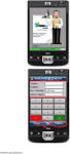 Κεφάλαιο 1. Εγκατάσταση και Περιβάλλον του SQL Server 2014 Σύνοψη Σ αυτό το κεφάλαιο περιγράφονται τα βασικά βήματα εγκατάστασης του SQL Server. Επιπλέον, περιγράφεται ο έλεγχος που απαιτείται να γίνει,
Κεφάλαιο 1. Εγκατάσταση και Περιβάλλον του SQL Server 2014 Σύνοψη Σ αυτό το κεφάλαιο περιγράφονται τα βασικά βήματα εγκατάστασης του SQL Server. Επιπλέον, περιγράφεται ο έλεγχος που απαιτείται να γίνει,
Εγκατάσταση Emfsigner - Algobox (driver για Graphic & Draft παραστατικά) 1. ηµιουργία εικονικού εκτυπωτή (ανίχνευσης)
 Εγκατάσταση Emfsigner - Algobox (driver για Graphic & Draft παραστατικά) Η εγκατάσταση του driver απαιτεί την ολοκλήρωση των παρακάτω 3 βηµάτων: 1. ηµιουργία εικονικού εκτυπωτή. 2. Εγκατάσταση του Emfsigner.
Εγκατάσταση Emfsigner - Algobox (driver για Graphic & Draft παραστατικά) Η εγκατάσταση του driver απαιτεί την ολοκλήρωση των παρακάτω 3 βηµάτων: 1. ηµιουργία εικονικού εκτυπωτή. 2. Εγκατάσταση του Emfsigner.
4. ΔΗΜΙΟΥΡΓΙΑ ΜΟΝΤΕΛΟΥ ΠΟΛΥΔΙΑΣΤΑΤΗΣ ΑΝΑΛΥΣΗΣ
 4. ΔΗΜΙΟΥΡΓΙΑ ΜΟΝΤΕΛΟΥ ΠΟΛΥΔΙΑΣΤΑΤΗΣ ΑΝΑΛΥΣΗΣ Στο προηγούμενο εργαστήριο είδαμε πώς μπορούμε να αντλήσουμε πληροφορίες από μια σχεσιακή βάση δεδομένων με τη βοήθεια των ερωτημάτων (queries). Το μειονέκτημα
4. ΔΗΜΙΟΥΡΓΙΑ ΜΟΝΤΕΛΟΥ ΠΟΛΥΔΙΑΣΤΑΤΗΣ ΑΝΑΛΥΣΗΣ Στο προηγούμενο εργαστήριο είδαμε πώς μπορούμε να αντλήσουμε πληροφορίες από μια σχεσιακή βάση δεδομένων με τη βοήθεια των ερωτημάτων (queries). Το μειονέκτημα
ΠΛΗΡΟΦΟΡΙΑΚΑ ΣΥΣΤΗΜΑΤΑ ΥΓΕΙΑΣ ΕΡΓΑΣΤΗΡΙΑΚΗ ΑΣΚΗΣΗ ΧΡΗΣΗ ΠΛΗΡΟΦΟΡΙΑΚΟΥ ΣΥΣΤΗΜΑΤΟΣ ΝΟΣΟΚΟΜΕΙΟΥ CARE2X
 ΠΑΝΕΠΙΣΤΗΜΙΟ ΑΙΓΑΙΟΥ ΤΜΗΜΑ ΜΗΧΑΝΙΚΩΝ ΠΛΗΡΟΦΟΡΙΑΚΩΝ & ΕΠΙΚΟΙΝΩΝΙΑΚΩΝ ΣΥΣΤΗΜΑΤΩΝ ΠΛΗΡΟΦΟΡΙΑΚΑ ΣΥΣΤΗΜΑΤΑ ΥΓΕΙΑΣ ΕΡΓΑΣΤΗΡΙΑΚΗ ΑΣΚΗΣΗ ΧΡΗΣΗ ΠΛΗΡΟΦΟΡΙΑΚΟΥ ΣΥΣΤΗΜΑΤΟΣ ΝΟΣΟΚΟΜΕΙΟΥ CARE2X ΥΠΕΥΘΥΝΟΣ ΕΡΓΑΣΤΗΡΙΟΥ:
ΠΑΝΕΠΙΣΤΗΜΙΟ ΑΙΓΑΙΟΥ ΤΜΗΜΑ ΜΗΧΑΝΙΚΩΝ ΠΛΗΡΟΦΟΡΙΑΚΩΝ & ΕΠΙΚΟΙΝΩΝΙΑΚΩΝ ΣΥΣΤΗΜΑΤΩΝ ΠΛΗΡΟΦΟΡΙΑΚΑ ΣΥΣΤΗΜΑΤΑ ΥΓΕΙΑΣ ΕΡΓΑΣΤΗΡΙΑΚΗ ΑΣΚΗΣΗ ΧΡΗΣΗ ΠΛΗΡΟΦΟΡΙΑΚΟΥ ΣΥΣΤΗΜΑΤΟΣ ΝΟΣΟΚΟΜΕΙΟΥ CARE2X ΥΠΕΥΘΥΝΟΣ ΕΡΓΑΣΤΗΡΙΟΥ:
ΚΕΝΤΡΟ ΑΝΑΠΤΥΞΗΣ ΚΑΙ ΙΑΧΕΙΡΙΣΗΣ ΙΚΤΥΩΝ ΠΑΝΕΠΙΣΤΗΜΙΟΥ ΠΑΤΡΩΝ Ο ΗΓΟΣ ΧΡΗΣΗΣ ΕΓΚΑΤΑΣΤΑΣΗ DIALUP NETWORKING ΣΕ MICROSOFT WINDOWS 2000
 ΚΕΝΤΡΟ ΑΝΑΠΤΥΞΗΣ ΚΑΙ ΙΑΧΕΙΡΙΣΗΣ ΙΚΤΥΩΝ ΠΑΝΕΠΙΣΤΗΜΙΟΥ ΠΑΤΡΩΝ Ο ΗΓΟΣ ΧΡΗΣΗΣ ΕΓΚΑΤΑΣΤΑΣΗ DIALUP NETWORKING ΣΕ MICROSOFT WINDOWS 2000 Ο Ο ΗΓΟΣ ΧΡΗΣΗΣ ΗΜΙΟΥΡΓΗΘΗΚΕ ΑΠΟ ΤΟ ΚΕΝΤΡΟ ΑΝΑΠΤΥΞΗΣ ΚΑΙ ΙΑΧΕΙΡΙΣΗΣ ΙΚΤΥΩΝ
ΚΕΝΤΡΟ ΑΝΑΠΤΥΞΗΣ ΚΑΙ ΙΑΧΕΙΡΙΣΗΣ ΙΚΤΥΩΝ ΠΑΝΕΠΙΣΤΗΜΙΟΥ ΠΑΤΡΩΝ Ο ΗΓΟΣ ΧΡΗΣΗΣ ΕΓΚΑΤΑΣΤΑΣΗ DIALUP NETWORKING ΣΕ MICROSOFT WINDOWS 2000 Ο Ο ΗΓΟΣ ΧΡΗΣΗΣ ΗΜΙΟΥΡΓΗΘΗΚΕ ΑΠΟ ΤΟ ΚΕΝΤΡΟ ΑΝΑΠΤΥΞΗΣ ΚΑΙ ΙΑΧΕΙΡΙΣΗΣ ΙΚΤΥΩΝ
2.1. Οι λογαριασµοί χρηστών Σύνδεση (login) και αποσύνδεση (logout)
 Πανεπιστήµιο Θεσσαλίας Τµήµα Πληροφορικής µε Εφαρµογές στην Βιοϊατρική Εισαγωγή στον Προγραµµατισµό (εργαστήριο) Εισαγωγή στο λειτουργικό σύστηµα UNIX 1. Σύνδεση στο Εικονικό Ιδιωτικό Δίκτυο (VPN) 1.1.
Πανεπιστήµιο Θεσσαλίας Τµήµα Πληροφορικής µε Εφαρµογές στην Βιοϊατρική Εισαγωγή στον Προγραµµατισµό (εργαστήριο) Εισαγωγή στο λειτουργικό σύστηµα UNIX 1. Σύνδεση στο Εικονικό Ιδιωτικό Δίκτυο (VPN) 1.1.
Εισαγωγή στις Βάσεις εδοµένων και την Access
 Μάθηµα 1 Εισαγωγή στις Βάσεις εδοµένων και την Access Τι είναι οι βάσεις δεδοµένων Μία βάση δεδοµένων (Β..) είναι µία οργανωµένη συλλογή πληροφοριών, οι οποίες είναι αποθηκευµένες σε κάποιο αποθηκευτικό
Μάθηµα 1 Εισαγωγή στις Βάσεις εδοµένων και την Access Τι είναι οι βάσεις δεδοµένων Μία βάση δεδοµένων (Β..) είναι µία οργανωµένη συλλογή πληροφοριών, οι οποίες είναι αποθηκευµένες σε κάποιο αποθηκευτικό
ζωγραφίζοντας µε τον υπολογιστή
 ζωγραφίζοντας µε τον υπολογιστή Μια από τις εργασίες που µπορούµε να κάνουµε µε τον υπολογιστή είναι και η ζωγραφική. Για να γίνει όµως αυτό πρέπει ο υπολογιστής να είναι εφοδιασµένος µε το κατάλληλο πρόγραµµα.
ζωγραφίζοντας µε τον υπολογιστή Μια από τις εργασίες που µπορούµε να κάνουµε µε τον υπολογιστή είναι και η ζωγραφική. Για να γίνει όµως αυτό πρέπει ο υπολογιστής να είναι εφοδιασµένος µε το κατάλληλο πρόγραµµα.
Τεχνικό εγχειρίδιο εφαρµογής διαχείρισης διαδικτυακού κόµβου: INNET
 1 version v5.4 Εγχειρίδιο ιαχείρισης 2012 Τεχνικό εγχειρίδιο εφαρµογής διαχείρισης διαδικτυακού κόµβου: INNET To παρόν εγχειρίδιο αποτελεί πνευµατική ιδιοκτησία της INVENTICS A.E. Απευθύνεται αποκλειστικά
1 version v5.4 Εγχειρίδιο ιαχείρισης 2012 Τεχνικό εγχειρίδιο εφαρµογής διαχείρισης διαδικτυακού κόµβου: INNET To παρόν εγχειρίδιο αποτελεί πνευµατική ιδιοκτησία της INVENTICS A.E. Απευθύνεται αποκλειστικά
Έργο: ΥπΕΠΘ - Τεχνικός Σύµβουλος 2009
 Τοµέας Εκπαιδευτικής Τεχνολογίας Έργο: ΥπΕΠΘ - Τεχνικός Σύµβουλος 2009 Υποέργο 17: «Υποστήριξη Συστηµάτων Τεχνικής Στήριξης Σχολικών Εργαστηρίων» Πακέτο Εργασίας 1 «Υποστήριξη του ανώτερου επιπέδου Τεχνικής
Τοµέας Εκπαιδευτικής Τεχνολογίας Έργο: ΥπΕΠΘ - Τεχνικός Σύµβουλος 2009 Υποέργο 17: «Υποστήριξη Συστηµάτων Τεχνικής Στήριξης Σχολικών Εργαστηρίων» Πακέτο Εργασίας 1 «Υποστήριξη του ανώτερου επιπέδου Τεχνικής
Οδηγός Χρήσης της Υπηρεσίας Τηλεομοιότυπου (RightFax Fax Service) Web Utility. (διαδικτυακή εφαρμογή)
 ΥΠΗΡΕΣΙΑ ΠΛΗΡΟΦΟΡΙΚΩΝ ΣΥΣΤΗΜΑΤΩΝ ΤΟΜΕΑΣ ΔΙΚΤΥΩΝ ΚΑΙ ΤΗΛΕΠΙΚΟΙΝΩΝΙΩΝ Οδηγός Χρήσης της Υπηρεσίας Τηλεομοιότυπου (RightFax Fax Service) Web Utility (διαδικτυακή εφαρμογή) Αύγουστος 2011 ΠΕΡΙΕΧΟΜΕΝΑ 1. Πρόσβαση
ΥΠΗΡΕΣΙΑ ΠΛΗΡΟΦΟΡΙΚΩΝ ΣΥΣΤΗΜΑΤΩΝ ΤΟΜΕΑΣ ΔΙΚΤΥΩΝ ΚΑΙ ΤΗΛΕΠΙΚΟΙΝΩΝΙΩΝ Οδηγός Χρήσης της Υπηρεσίας Τηλεομοιότυπου (RightFax Fax Service) Web Utility (διαδικτυακή εφαρμογή) Αύγουστος 2011 ΠΕΡΙΕΧΟΜΕΝΑ 1. Πρόσβαση
 Περιεχόµενα 1. Εγκατάσταση 2. Εισαγωγή 3. Σύνδεση 4. Ρυθµίσεις 2.1 Περιοχή εργασιών και πλοήγησης 2.2 Περιοχή απεικόνισης "Λεπτοµέρειες" 2.3 Περιοχή απεικόνισης "Στατιστικά" 4.1 Προφίλ 4.2 ίκτυο 4.2.1
Περιεχόµενα 1. Εγκατάσταση 2. Εισαγωγή 3. Σύνδεση 4. Ρυθµίσεις 2.1 Περιοχή εργασιών και πλοήγησης 2.2 Περιοχή απεικόνισης "Λεπτοµέρειες" 2.3 Περιοχή απεικόνισης "Στατιστικά" 4.1 Προφίλ 4.2 ίκτυο 4.2.1
ΠΕΡΙΕΧΟΜΕΝΑ. Εικονίδια ιαχείρισης Φορολογικών ηλώσεων. ηµιουργία Φορολογούµενου. ηµιουργία και υπολογισµός του εντύπου ΕΣΠ
 ΠΕΡΙΕΧΟΜΕΝΑ Εικονίδια ιαχείρισης Φορολογικών ηλώσεων ηµιουργία Φορολογούµενου ηµιουργία και υπολογισµός του εντύπου Ε1 ηµιουργία και υπολογισµός του εντύπου Ε2 ηµιουργία και υπολογισµός του εντύπου Ε3
ΠΕΡΙΕΧΟΜΕΝΑ Εικονίδια ιαχείρισης Φορολογικών ηλώσεων ηµιουργία Φορολογούµενου ηµιουργία και υπολογισµός του εντύπου Ε1 ηµιουργία και υπολογισµός του εντύπου Ε2 ηµιουργία και υπολογισµός του εντύπου Ε3
MS SQL 2012 Express (Εγκατάσταση με Advanced Services)
 Published on PRISMA Win Help - Megasoft (http://docs.megasoft.gr) Home > Τεχνικά Εγχειρίδια > Βάσεις Δεδομένων > MS SQL 2012 Express (Εγκατάσταση με Advanced Services) MS SQL 2012 Express (Εγκατάσταση
Published on PRISMA Win Help - Megasoft (http://docs.megasoft.gr) Home > Τεχνικά Εγχειρίδια > Βάσεις Δεδομένων > MS SQL 2012 Express (Εγκατάσταση με Advanced Services) MS SQL 2012 Express (Εγκατάσταση
Οδηγός Εισαγωγή Χρηστών σε LDAP Server με χρήση. LdapAdmin TEMPLATE
 Οδηγός Εισαγωγή Χρηστών σε LDAP Server με χρήση LdapAdmin TEMPLATE Version 1 23/6/2017 Περιεχόμενα Ldap Admin... 2 Σύνδεση στον Ldap Server με την χρήση του Ldap Admin... 2 Εισαγωγή Χρήστη τύπου Employee-Affiliate
Οδηγός Εισαγωγή Χρηστών σε LDAP Server με χρήση LdapAdmin TEMPLATE Version 1 23/6/2017 Περιεχόμενα Ldap Admin... 2 Σύνδεση στον Ldap Server με την χρήση του Ldap Admin... 2 Εισαγωγή Χρήστη τύπου Employee-Affiliate
COSMOTE E220 USB Modem (3G HSDPA 3.6Mbps) Εγχειρίδιο Χρήσης
 COSMOTE E220 USB Modem (3G HSDPA 3.6Mbps) Εγχειρίδιο Χρήσης i Περιεχόµενα Προετοιµασία Ε220...1 Οδηγός Εγκατάστασης...1 Εισαγωγή στην Εφαρµογή Ε220 Manager...3 Υπηρεσίες Internet...4 SMS...4 Κατάλογος
COSMOTE E220 USB Modem (3G HSDPA 3.6Mbps) Εγχειρίδιο Χρήσης i Περιεχόµενα Προετοιµασία Ε220...1 Οδηγός Εγκατάστασης...1 Εισαγωγή στην Εφαρµογή Ε220 Manager...3 Υπηρεσίες Internet...4 SMS...4 Κατάλογος
ΟΔΗΓΙΕΣ ΧΡΗΣΗΣ DVR KTEC
 ΟΔΗΓΙΕΣ ΧΡΗΣΗΣ DVR KTEC 1) Πατάμε δεξί κλικ Μενού 2) Όνομα Χρήστη βάζουμε «admin» 3) Κωδικός Πρόσβασης το αφήνουμε «κενό» 4) Πατάμε OK και μπαίνουμε στο Μενού Είσοδος στο μενού Στην πρώτη εκκίνηση μετά
ΟΔΗΓΙΕΣ ΧΡΗΣΗΣ DVR KTEC 1) Πατάμε δεξί κλικ Μενού 2) Όνομα Χρήστη βάζουμε «admin» 3) Κωδικός Πρόσβασης το αφήνουμε «κενό» 4) Πατάμε OK και μπαίνουμε στο Μενού Είσοδος στο μενού Στην πρώτη εκκίνηση μετά
Οδηγίες ρύθμισης για σύνδεση των μετατροπέων Fronius στο online portal Fronius Solar.web (με χρήση smartphone/tablet)
 Οδηγίες ρύθμισης για σύνδεση των μετατροπέων Fronius στο online portal Fronius Solar.web (με χρήση smartphone/tablet) 1. Πριν Ξεκινήσετε Δημιουργήστε λογαριασμό στο online portal Fronius Solar.web Σε περίπτωση
Οδηγίες ρύθμισης για σύνδεση των μετατροπέων Fronius στο online portal Fronius Solar.web (με χρήση smartphone/tablet) 1. Πριν Ξεκινήσετε Δημιουργήστε λογαριασμό στο online portal Fronius Solar.web Σε περίπτωση
ΕΓΧΕΙΡΙΔΙΟ ΜΑΘΗΤΗ. της Πλατφόρμας Τηλεκατάρτισης
 ΕΓΧΕΙΡΙΔΙΟ ΜΑΘΗΤΗ της Πλατφόρμας Τηλεκατάρτισης ΠΕΡΙΕΧΟΜΕΝΑ 1. Εισαγωγή...2 2. Αρχική σελίδα, Εισαγωγή & Περιβάλλον Συστήματος...3 2.1. Αρχική σελίδα εισαγωγής...3 2.2. Εισαγωγή στην Πλατφόρμα Τηλε-κατάρτισης...4
ΕΓΧΕΙΡΙΔΙΟ ΜΑΘΗΤΗ της Πλατφόρμας Τηλεκατάρτισης ΠΕΡΙΕΧΟΜΕΝΑ 1. Εισαγωγή...2 2. Αρχική σελίδα, Εισαγωγή & Περιβάλλον Συστήματος...3 2.1. Αρχική σελίδα εισαγωγής...3 2.2. Εισαγωγή στην Πλατφόρμα Τηλε-κατάρτισης...4
Επίλυση προβλήματος με Access
 Δ.1. Το προς επίλυση πρόβλημα Ζητείται να κατασκευάσετε τα αρχεία και τα προγράμματα μιας εφαρμογής καταχώρησης Δαπανών μελών ΔΕΠ (Διδακτικό και Ερευνητικό Προσωπικό) για την παρακολούθηση του απολογισμού
Δ.1. Το προς επίλυση πρόβλημα Ζητείται να κατασκευάσετε τα αρχεία και τα προγράμματα μιας εφαρμογής καταχώρησης Δαπανών μελών ΔΕΠ (Διδακτικό και Ερευνητικό Προσωπικό) για την παρακολούθηση του απολογισμού
ΟΔΗΓΙΕΣ ΧΡΗΣΗΣ LIVETRIP TRAVELLER
 ΟΔΗΓΙΕΣ ΧΡΗΣΗΣ LIVETRIP TRAVELLER Η εφαρμογή LiveTripTraveller διατίθεται για κινητά τηλέφωνα με λειτουργικό σύστημα Android. Στο υπο-ιστοσελίδα www.livetrips.com/sources μπορείτε να κατεβάσετε την εφαρμογή
ΟΔΗΓΙΕΣ ΧΡΗΣΗΣ LIVETRIP TRAVELLER Η εφαρμογή LiveTripTraveller διατίθεται για κινητά τηλέφωνα με λειτουργικό σύστημα Android. Στο υπο-ιστοσελίδα www.livetrips.com/sources μπορείτε να κατεβάσετε την εφαρμογή
Τοµέας Εϖιµόρφωσης & Κατάρτισης
 ΕΠΕΑΕΚ ΙΙ, Άξονας Προτεραιότητας 2, Μέτρο 2.1 ΕΠΙΜΟΡΦΩΣΗ ΕΚΠΑΙ ΕΥΤΙΚΩΝ ΣΤΗΝ ΧΡΗΣΗ ΚΑΙ ΑΞΙΟΠΟΙΗΣΗ ΤΩΝ ΤΠΕ ΣΤΗΝ ΕΚΠΑΙ ΕΥΤΙΚΗ Ι ΑΚΤΙΚΗ ΙΑ ΙΚΑΣΙΑ Εγχειρίδιο Χρήσης Πληροφοριακού Συστήµατος ιαχείρισης (MIS)
ΕΠΕΑΕΚ ΙΙ, Άξονας Προτεραιότητας 2, Μέτρο 2.1 ΕΠΙΜΟΡΦΩΣΗ ΕΚΠΑΙ ΕΥΤΙΚΩΝ ΣΤΗΝ ΧΡΗΣΗ ΚΑΙ ΑΞΙΟΠΟΙΗΣΗ ΤΩΝ ΤΠΕ ΣΤΗΝ ΕΚΠΑΙ ΕΥΤΙΚΗ Ι ΑΚΤΙΚΗ ΙΑ ΙΚΑΣΙΑ Εγχειρίδιο Χρήσης Πληροφοριακού Συστήµατος ιαχείρισης (MIS)
Κεφάλαιο 5. Δημιουργία φορμών για τη βάση δεδομένων DVDclub
 Κεφάλαιο 5. Δημιουργία φορμών για τη βάση δεδομένων DVDclub Σύνοψη Σ αυτό το κεφάλαιο θα περιγράψουμε τη δημιουργία φορμών, προκειμένου να εισάγουμε δεδομένα και να εμφανίζουμε στοιχεία από τους πίνακες
Κεφάλαιο 5. Δημιουργία φορμών για τη βάση δεδομένων DVDclub Σύνοψη Σ αυτό το κεφάλαιο θα περιγράψουμε τη δημιουργία φορμών, προκειμένου να εισάγουμε δεδομένα και να εμφανίζουμε στοιχεία από τους πίνακες
ΠΑΝΕΠΙΣΤΗΜΙΟ ΙΩΑΝΝΙΝΩΝ ΚΕΝΤΡΟ ΙΑΧΕΙΡΙΣΗΣ ΙΚΤΥΩΝ. Εγχειρίδιο χρήσης των υπηρεσιών τηλεκπαίδευσης του Πανεπιστηµίου Ιωαννίνων. Ασύγχρονη τηλεκπαίδευση
 Εγχειρίδιο χρήσης των υπηρεσιών τηλεκπαίδευσης του Πανεπιστηµίου Ιωαννίνων Ασύγχρονη τηλεκπαίδευση 1 Πίνακας Περιεχοµένων 1. Εισαγωγή...3 ηµιουργία νέου λογαριασµού χρήστη...3 2. Η οθόνη του συστήµατος...4
Εγχειρίδιο χρήσης των υπηρεσιών τηλεκπαίδευσης του Πανεπιστηµίου Ιωαννίνων Ασύγχρονη τηλεκπαίδευση 1 Πίνακας Περιεχοµένων 1. Εισαγωγή...3 ηµιουργία νέου λογαριασµού χρήστη...3 2. Η οθόνη του συστήµατος...4
Οδηγίες εγκατάστασης εφαρµογής διαβίβασης εντολών Χ.Α.Α. µέσω της EUROCORP Χρηµατιστηριακής Σελίδα 1 από 11
 Οδηγίες εγκατάστασης εφαρµογής διαβίβασης εντολών Χ.Α.Α. µέσω της EUROCORP Χρηµατιστηριακής Σελίδα 1 από 11 Οδηγίες εγκατάστασης - σύνδεσης προγράµµατος Σε έναν browser (π.χ. Internet Explorer) πληκτρολογείστε
Οδηγίες εγκατάστασης εφαρµογής διαβίβασης εντολών Χ.Α.Α. µέσω της EUROCORP Χρηµατιστηριακής Σελίδα 1 από 11 Οδηγίες εγκατάστασης - σύνδεσης προγράµµατος Σε έναν browser (π.χ. Internet Explorer) πληκτρολογείστε
Εγκατάσταση Microsoft SQL Server
 Εγκατάσταση Microsoft SQL Server Προϋποθέσεις Το xline E.R.P. υποστηρίζει τη σύνδεση με τον Microsoft SQL Server (2000 ή νεότερος) για την αποθήκευση και διαχείριση των δεδομένων του. Για να εγκατασταθεί
Εγκατάσταση Microsoft SQL Server Προϋποθέσεις Το xline E.R.P. υποστηρίζει τη σύνδεση με τον Microsoft SQL Server (2000 ή νεότερος) για την αποθήκευση και διαχείριση των δεδομένων του. Για να εγκατασταθεί
Εγχειρίδιο χρήσης του συστήµατος εκπαίδευσης από απόσταση «Εκπαίδευση χωρίς όρια» του Τ.Ε.Ι. Λάρισας. Λειτουργίες Μαθητών
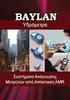 Εγχειρίδιο χρήσης του συστήµατος εκπαίδευσης από απόσταση «Εκπαίδευση χωρίς όρια» του Τ.Ε.Ι. Λάρισας Λειτουργίες Μαθητών Λάρισα 2005 Copyright Τ.Ε.Ι. Λάρισας Χρηµατοδότηση: ΕΠΕΑΕΚ ΙΙ 1 Περιεχόµενα Περιεχόµενα...2
Εγχειρίδιο χρήσης του συστήµατος εκπαίδευσης από απόσταση «Εκπαίδευση χωρίς όρια» του Τ.Ε.Ι. Λάρισας Λειτουργίες Μαθητών Λάρισα 2005 Copyright Τ.Ε.Ι. Λάρισας Χρηµατοδότηση: ΕΠΕΑΕΚ ΙΙ 1 Περιεχόµενα Περιεχόµενα...2
ιαχείριση Στόλου Οχηµάτων
 ιαχείριση Στόλου Οχηµάτων 1-1 ιαχείριση Στόλου Οχηµάτων Περιεχόµενα 0 2 Κεφάλαιο 1 Είσοδος - Λειτουργικότητα Εφαρµογής 1 Επανακαθορισµός... Βάσης εδοµένων 2 2 Γραµµή... Ενηµέρωσης (Κυλιόµενο Μήνυµα) 3
ιαχείριση Στόλου Οχηµάτων 1-1 ιαχείριση Στόλου Οχηµάτων Περιεχόµενα 0 2 Κεφάλαιο 1 Είσοδος - Λειτουργικότητα Εφαρµογής 1 Επανακαθορισµός... Βάσης εδοµένων 2 2 Γραµµή... Ενηµέρωσης (Κυλιόµενο Μήνυµα) 3
 0 Οδηγίες σύνδεσης στο Π.Σ. - Λειτουργικό Σύστηµα Win XP 1 2 ΠΙΝΑΚΑΣ ΠΕΡΙΕΧΟΜΕΝΩΝ 1. Εισαγωγή... 4 2. Σύνδεση του netmod µε τον Η/Υ... 5 3. Εγκατάσταση του netmod σε windows XP... 8 4 Οδηγίες σύνδεσης
0 Οδηγίες σύνδεσης στο Π.Σ. - Λειτουργικό Σύστηµα Win XP 1 2 ΠΙΝΑΚΑΣ ΠΕΡΙΕΧΟΜΕΝΩΝ 1. Εισαγωγή... 4 2. Σύνδεση του netmod µε τον Η/Υ... 5 3. Εγκατάσταση του netmod σε windows XP... 8 4 Οδηγίες σύνδεσης
ΕΛΛΗΝΙΚΗ ΔΗΜΟΚΡΑΤΙΑ Ανώτατο Εκπαιδευτικό Ίδρυμα Πειραιά Τεχνολογικού Τομέα. Τεχνική Σχεδίαση
 ΕΛΛΗΝΙΚΗ ΔΗΜΟΚΡΑΤΙΑ Ανώτατο Εκπαιδευτικό Ίδρυμα Πειραιά Τεχνολογικού Τομέα Τεχνική Σχεδίαση Ενότητα: ΕΡΓΑΣΤΗΡΙΟ 1 - ΘΕΩΡΗΤΙΚΗ ΑΝΑΛΥΣΗ ΚΥΚΛΩΜΑΤΟΣ Ι ΧΡΗΣΗΣ ΚΑΝΟΝΩΝ KIRCHOFF ΘΕΟΔΩΡΟΣ ΓΚΑΝΕΤΣΟΣ Τμήμα Μηχ.
ΕΛΛΗΝΙΚΗ ΔΗΜΟΚΡΑΤΙΑ Ανώτατο Εκπαιδευτικό Ίδρυμα Πειραιά Τεχνολογικού Τομέα Τεχνική Σχεδίαση Ενότητα: ΕΡΓΑΣΤΗΡΙΟ 1 - ΘΕΩΡΗΤΙΚΗ ΑΝΑΛΥΣΗ ΚΥΚΛΩΜΑΤΟΣ Ι ΧΡΗΣΗΣ ΚΑΝΟΝΩΝ KIRCHOFF ΘΕΟΔΩΡΟΣ ΓΚΑΝΕΤΣΟΣ Τμήμα Μηχ.
